Με την επιφύλαξη παντός δικαιώματος. Σύμφωνα με τους νόμους περί πνευματικών δικαιωμάτων, απαγορεύεται η αντιγραφή ολόκληρου ή τμήματος του παρόντος
|
|
|
- Εκάτη Σπυρόπουλος
- 8 χρόνια πριν
- Προβολές:
Transcript
1
2 Με την επιφύλαξη παντός δικαιώματος. Σύμφωνα με τους νόμους περί πνευματικών δικαιωμάτων, απαγορεύεται η αντιγραφή ολόκληρου ή τμήματος του παρόντος εγχειριδίου, χωρίς τη γραπτή συγκατάθεση της Garmin. Η Garmin διατηρεί το δικαίωμα να αλλάξει ή να βελτιώσει τα προϊόντα της και να πραγματοποιήσει αλλαγές στο περιεχόμενο του παρόντος εγχειριδίου, χωρίς να είναι υποχρεωμένη να γνωστοποιήσει τις όποιες αλλαγές ή βελτιώσεις σε οποιοδήποτε φυσικό ή νομικό πρόσωπο. Μεταβείτε στη διεύθυνση για τρέχουσες ενημερώσεις και επιπλέον πληροφορίες σχετικά με τη χρήση του παρόντος προϊόντος. Η ονομασία Garmin, το λογότυπο Garmin, οι ονομασίες BlueChart, g2 Vision, GPSMAP και MapSource αποτελούν εμπορικά σήματα της Garmin Ltd. ή των θυγατρικών της στις Η.Π.Α. και σε άλλες χώρες. Οι ονομασίες echomap GMR, GRID, GXM, HomePort και SmartMode αποτελούν εμπορικά σήματα της Garmin Ltd. ή των θυγατρικών της. Δεν επιτρέπεται η χρήση αυτών των εμπορικών σημάτων χωρίς τη ρητή άδεια της Garmin. Το Volvo Penta αποτελεί σήμα κατατεθέν της Volvo Trademark Holding AB. Το λεκτικό σήμα Bluetooth και τα λογότυπα ανήκουν στην Bluetooth SIG, Inc. και οποιαδήποτε χρήση των εν λόγω σημάτων από την Garmin επιτρέπεται βάσει άδειας. Το λογότυπο SDHC αποτελεί εμπορικό σήμα της SD-3C, LLC. Οι ονομασίες NMEA, NMEA 2000 και το λογότυπο NMEA 2000 αποτελούν σήματα κατατεθέντα της National Marine Electronics Association. Η ονομασία SiriusXM αποτελεί σήμα κατατεθέν της SiriusXM Radio Inc. Η ονομασία Wi Fi αποτελεί σήμα κατατεθέν της Wi-Fi Alliance Corporation. Η ονομασία Windows αποτελεί σήμα κατατεθέν της Microsoft Corporation στις Ηνωμένες Πολιτείες και σε άλλες χώρες. Όλα τα υπόλοιπα εμπορικά σήματα και πνευματικά δικαιώματα ανήκουν στους αντίστοιχους κατόχους τους.
3 Πίνακας περιεχομένων Παρουσίαση... 1 Παρουσίαση συσκευής... 1 Χρήση της οθόνης αφής... 1 Συμβουλές και συντομεύσεις... 1 Κλείδωμα οθόνης αφής... 1 Πρόσβαση στο εγχειρίδιο κατόχου στο πλόττερ... 1 Λήψη των εγχειριδίων... 1 Λήψη περισσότερων πληροφοριών...1 Τοποθέτηση κάρτας μνήμης... 1 Ενημέρωση λογισμικού... 2 Φόρτωση του νέου λογισμικού σε κάρτα μνήμης... 2 Ενημέρωση του λογισμικού συσκευής... 2 Δορυφορικά σήματα GPS... 2 Επιλογή της πηγής GPS... 2 Προσαρμογή του πλόττερ... 2 Αρχική οθόνη... 2 Προσθήκη στοιχείου στα Αγαπημένα... 2 Προσαρμογή της διάταξης ενός SmartMode ή μιας σελίδας συνδυασμού... 2 Προσθήκη διάταξης SmartMode... 3 Προσθήκη προσαρμοσμένης οθόνης συνδυασμού... 3 Σύνδεση διάταξης στα κουμπιά χειριστηρίου και Joystick... 3 Επαναφορά των διατάξεων σταθμών... 3 Ρύθμιση του τύπου σκάφους... 3 Προσαρμογή του φωτισμού... 3 Ρύθμιση της λειτουργίας χρωμάτων... 3 Χάρτες και προβολές χαρτών 3D... 4 Χάρτης πλοήγησης και χάρτης ψαρέματος για παράκτιες περιοχές...4 Μεγέθυνση και σμίκρυνση με την οθόνη αφής... 4 Επιλογή χάρτη... 4 Μέτρηση απόστασης στο χάρτη... 4 Σύμβολα χάρτη... 4 Εμφάνιση διαφορετικού χάρτη... 4 Δημιουργία σημείου στο χάρτη... 4 Προβολή πληροφοριών θέσης και αντικειμένου σε ένα χάρτη... 5 Προβολή λεπτομερειών σχετικά με τα βοηθήματα ναυτιλίας... 5 Πλοήγηση σε σημείο πάνω στο χάρτη... 5 Χάρτες με πρόσθετα χαρακτηριστικά... 5 Προβολή πληροφοριών σταθμού παλίρροιας... 6 Εμφάνιση δορυφορικής απεικόνισης στο χάρτη πλοήγησης... 6 Προβολή αεροφωτογραφιών ορόσημων... 6 Σύστημα αυτόματης αναγνώρισης... 6 Σύμβολα στόχευσης AIS... 6 Κατεύθυνση και υπολογιζόμενη πορεία των ενεργοποιημένων στόχων AIS... 7 Εμφάνιση σκαφών AIS και MARPA σε χάρτη ή σε προβολή χάρτη 3D... 7 Ενεργοποίηση στόχου για ένα σκάφος AIS... 7 Προβολή λίστας απειλών AIS και MARPA... 7 Ρύθμιση της ειδοποίησης σύγκρουσης ασφαλούς ζώνης... 7 Προειδοποιητικά σήματα AIS... 8 Απενεργοποίηση λήψης σημάτων AIS... 8 Ρυθμίσεις χάρτη και προβολής χάρτη 3D... 8 Ρύθμιση χάρτη πλοήγησης και ψαρέματος... 8 Ρυθμίσεις σημείων και ιχνών στους χάρτες και στις προβολές χαρτών... 9 Ρυθμίσεις εμφάνισης χάρτη... 9 Ρυθμίσεις άλλων σκαφών στους χάρτες και τις προβολές χάρτη... 9 Πίνακας περιεχομένων Ρυθμίσεις layline... 9 Ρυθμίσεις Fish Eye 3D... 9 Πλοήγηση με πλόττερ Βασικές ερωτήσεις πλοήγησης Προορισμοί Αναζήτηση προορισμού κατά όνομα Επιλογή προορισμού με χρήση του χάρτη πλοήγησης Αναζήτηση προορισμού υπηρεσιών ναυσιπλοΐας Αναζήτηση αντιπροσώπου της Volvo Penta Σημεία Σήμανση της παρούσας θέσης σας ως σημείο Δημιουργία σημείου σε διαφορετική θέση Επισήμανση θέσης SOS Προβολή λίστας με όλα τα σημεία Επεξεργασία αποθηκευμένου σημείου Μετακίνηση αποθηκευμένου σημείου Αναζήτηση αποθηκευμένου σημείου και πλοήγηση σε αυτό Διαγραφή σημείου ή θέσης MOB Διαγραφή όλων των σημείων Ρύθμιση και ακολούθηση απευθείας πορείας με την επιλογή "Μετάβαση σε" Πορείες Δημιουργία και πλοήγηση σε πορεία από την παρούσα θέση σας Δημιουργία και αποθήκευση πορείας Προβολή λίστας πορειών Επεξεργασία αποθηκευμένης πορείας Αναζήτηση αποθηκευμένης πορείας και πλοήγηση σε αυτήν Αναζήτηση και πλοήγηση παράλληλα με μια αποθηκευμένη πορεία Διαγραφή αποθηκευμένης πορείας Διαγραφή όλων των αποθηκευμένων πορειών Αυτόματη πλοήγηση Ρύθμιση και ακολούθηση μιας διαδρομής Αυτ.πλοήγ Δημιουργία και αποθήκευση διαδρομής Αυτ.πλοήγ Ρύθμιση αποθηκευμένης διαδρομής Αυτ.πλοήγ Ακύρωση υπολογισμού Αυτ.πλοήγ. σε εξέλιξη Ρύθμιση χρονισμένης άφιξης Διαμορφώσεις γραμμής αυτόματης πλοήγησης Διαδρομές Εμφάνιση διαδρομών Ρύθμιση του χρώματος της ενεργής διαδρομής...14 Αποθήκευση της ενεργής διαδρομής Προβολή λίστας αποθηκευμένων διαδρομών Επεξεργασία αποθηκευμένης διαδρομής Αποθήκευση διαδρομής ως πορεία Αναζήτηση καταγεγραμμένης διαδρομής και πλοήγηση προς αυτήν Διαγραφή αποθηκευμένης διαδρομής Διαγραφή όλων των αποθηκευμένων διαδρομών Επανιχνηλάτηση της ενεργής διαδρομής Διαγραφή της ενεργής διαδρομής Διαχείριση της μνήμης αρχείου καταγραφής διαδρομής κατά τη διάρκεια της καταγραφής Διαμόρφωση του διαστήματος καταγραφής του αρχείου καταγραφής διαδρομής Διακοπή πλοήγησης Συγχρονισμός δεδομένων χρήστη στο Garmin Marine Network...15 Διαγραφή όλων των αποθηκευμένων σημείων, πορειών και διαδρομών Λειτουργίες πλεύσης...16 Ρύθμιση του τύπου σκάφους Ιστιοπλοϊκός αγώνας i
4 Καθοδήγηση για γραμμή αφετηρίας...16 Ρύθμιση της γραμμής αφετηρίας Χρήση της καθοδήγησης για γραμμή αφετηρίας Έναρξη του χρονομέτρου αγώνα Διακοπή του χρονομέτρου αγώνα...16 Ρύθμιση της απόστασης μεταξύ της πλώρης και της κεραίας GPS Ρυθμίσεις layline Ρύθμιση της αντιστάθμισης καρίνας Σόναρ Προβολές σόναρ Προβολή σόναρ Κλασικού τύπου Προβολή σόναρ DownVü Προβολή σόναρ SideVü Προβολή σόναρ με διαχωρισμό ζουμ Προβολή σόναρ με διαχωρισμό συχνότητας Προβολές σόναρ Panoptix Αλλαγή της προβολής σόναρ Δημιουργία σημείου στην οθόνη σόναρ Μέτρηση απόστασης στην οθόνη σόναρ Παύση της οθόνης του σόναρ Προβολή ιστορικού σόναρ Κοινή χρήση σόναρ Επιλογή πηγής σόναρ Μετονομασία πηγής σόναρ Προσαρμογή του επιπέδου λεπτομέρειας Ρύθμιση της έντασης των χρωμάτων Ρύθμιση του εύρους της κλίμακας βάθους ή πλάτους Ρύθμιση του επιπέδου ζουμ στην οθόνη σόναρ Ρύθμιση της ταχύτητας κύλισης Συχνότητες σόναρ Επιλογή συχνότητας Δημιουργία προεπιλεγμένης συχνότητας...21 Προσαρμογή των προβολών σόναρ Panoptix Ρύθμιση της εμφάνισης στις προβολές σόναρ LiveVü Ρύθμιση της γωνίας μετάδοσης αισθητηρίου LiveVü Προσαρμογή της γωνίας προβολής και του επιπέδου ζουμ RealVü Ρύθμιση της εμφάνισης στις προβολές σόναρ RealVü Προσαρμογή της ταχύτητας μετάδοσης RealVü Ενεργοποίηση του παλμού A-Scope Επιλογή τύπου αισθητηρίου Ρύθμιση σόναρ Ρυθμίσεις σόναρ Ρυθμίσεις σόναρ RealVü Ρυθμίσεις σόναρ LiveVü Ρυθμίσεις απόρριψης θορύβου σόναρ Ρυθμίσεις εμφάνισης σόναρ...23 Ρυθμίσεις ειδοποιήσεων σόναρ Ρυθμίσεις σόναρ για προχωρημένους Ρυθμίσεις εγκατάστασης αισθητηρίου Καταγραφές σόναρ Εγγραφή των ενδείξεων του σόναρ Διακοπή της εγγραφής σόναρ Διαγραφή εγγραφής σόναρ Αναπαραγωγή εγγραφών σόναρ Ραντάρ Λειτουργίες οθόνης ραντάρ...24 Αλλαγή της λειτουργίας ραντάρ Μετάδοση σημάτων ραντάρ Ρύθμιση του εύρους ραντάρ Συμβουλές για την επιλογή εύρους ραντάρ Μεγέθυνση και σμίκρυνση στην οθόνη ραντάρ Επισήμανση σημείου στην οθόνη ραντάρ Λειτουργία Sentry Ενεργοποίηση χρονομετρημένης εκπομπής ii Ρύθμιση του χρόνου αναμονής και του χρόνου μετάδοσης Ενεργοποίηση ζώνης ασφαλείας Ορισμός κυκλικής ζώνης ασφαλείας Ορισμός τμηματικής ζώνης ασφαλείας Στόχευση ραντάρ και MARPA Σύμβολα στόχευσης MARPA Αντιστοίχιση σήμανσης MARPA με ένα αντικείμενο Προβολή λίστας απειλών AIS και MARPA Εμφάνιση σκαφών AIS στην οθόνη ραντάρ VRM και EBL Εμφάνιση ραντάρ σε υπέρθεση Εμφάνιση ραντάρ σε υπέρθεση και ευθυγράμμιση δεδομένων χάρτη Προβολή της λειτουργίας εμφάνισης ραντάρ σε υπέρθεση Ρύθμιση προσαρμοσμένης θέσης αποθήκευσης Ενεργοποίηση και ρύθμιση ζώνης μη μετάδοσης ραντάρ Διακοπή της μετάδοσης σημάτων ραντάρ Βελτιστοποίηση της οθόνης ραντάρ Ευαισθησία και εμφάνιση ανεπιθύμητων στοιχείων ραντάρ Echo Trails Ρυθμίσεις οθόνης ραντάρ Ρυθμίσεις εμφάνισης ραντάρ Αντιστάθμιση πλώρης σκάφους Επιλογή διαφορετικής πηγής ραντάρ Αυτόματος πιλότος Διαμόρφωση και ενεργοποίηση του αυτόματου πιλότου Άνοιγμα της οθόνης του αυτόματου πιλότου Οθόνη αυτόματου πιλότου Προσαρμογή της προσαύξησης βηματικής διεύθυνσης Ρύθμιση της εξοικονόμησης ενέργειας...30 Ενεργοποίηση Shadow Drive Ενεργοποίηση του Αυτόματου πιλότου Ρύθμιση της κατεύθυνσης με το πηδάλιο Ρύθμιση της κατεύθυνσης με το πλόττερ στη λειτουργία βηματικής διεύθυνσης Μοτίβα διεύθυνσης Ακολούθηση του μοτίβου αναστροφής Ρύθμιση και ακολούθηση του μοτίβου κύκλων Ρύθμιση και ακολούθηση του μοτίβου ελιγμού τύπου Zigzag Ακολούθηση του μοτίβου στροφής Williamson Ακολούθηση μοτίβου κυκλικής τροχιάς Ρύθμιση και ακολούθηση του μοτίβου ελιγμού σε σχήμα τριφυλλιού Ρύθμιση και ακολούθηση ενός μοτίβου αναζήτησης Ακύρωση μοτίβου διεύθυνσης Ψηφιακή επιλεκτική κλήση...31 Λειτουργία πλόττερ συνδεδεμένου στο δίκτυο και ασύρματου VHF...31 Ενεργοποίηση του DSC...31 Λίστα DSC Προβολή της λίστας DSC...31 Προσθήκη επαφής DSC Εισερχόμενες κλήσεις κινδύνου Πλοήγηση σε σκάφος που κινδυνεύει Εκκίνηση διαδικασίας κλήσεων κινδύνου για άνθρωπο στη θάλασσα από ασύρματο VHF Έναρξη εκπομπής σημάτων κινδύνου για άνθρωπο στη θάλασσα και SOS από το πλόττερ Εντοπισμός θέσης Προβολή αναφοράς θέσης Πλοήγηση σε εντοπισμένο σκάφος Πίνακας περιεχομένων
5 Δημιουργία σημείου στη θέση ενός εντοπισμένου σκάφους Επεξεργασία πληροφοριών μιας αναφοράς θέσης Διαγραφή κλήσης αναφοράς θέσης Προβολή ιχνών σκαφών στο χάρτη Μεμονωμένες κλήσεις ρουτίνας Επιλογή καναλιού DSC Πραγματοποίηση μεμονωμένης κλήσης ρουτίνας Πραγματοποίηση μεμονωμένης κλήσης ρουτίνας σε στόχο AIS Μετρητές και γραφήματα Προβολή των μετρητών Αλλαγή των δεδομένων που εμφανίζονται σε μετρητή Προσαρμογή των ορίων του μετρητή μηχανής και του μετρητή καυσίμων Ρύθμιση του εύρους τιμών μετρητή Ρύθμιση της ειδοποίησης καυσίμων Προβολή γραφημάτων Ρύθμιση των κλιμάκων χρόνου και εύρους των γραφημάτων Πληροφορίες σχετικά με παλίρροιες, ρεύματα, τον ήλιο και τη σελήνη Πληροφορίες σταθμού παλίρροιας Πληροφορίες σταθμού ρευμάτων Πληροφορίες ήλιου/σελήνης Προβολή πληροφοριών σταθμού παλίρροιας, σταθμού ρευμάτων ή ήλιου/σελήνης για διαφορετική ημερομηνία Προβολή πληροφοριών για διαφορετική παλίρροια ή σταθμό ρευμάτων Προβολή πληροφοριών ημερολογίου από το χάρτη πλοήγησης Διαχείριση προειδοποιήσεων Προβολή μηνυμάτων Ταξινόμηση και φιλτράρισμα μηνυμάτων...34 Αποθήκευση μηνυμάτων σε κάρτα μνήμης Διαγραφή όλων των μηνυμάτων Media Player Άνοιγμα του Media Player Εικονίδια Επιλογή της πηγής πολυμέσων Αναπαραγωγή μουσικής Αναζήτηση μουσικής Ρύθμιση επαναλαμβανόμενης αναπαραγωγής ενός τραγουδιού Ρύθμιση επαναλαμβανόμενης αναπαραγωγής όλων των τραγουδιών Ρύθμιση τυχαίας αναπαραγωγής τραγουδιών Ακρόαση ραδιοφώνου...35 Άνοιγμα της πηγής MTP Προσαρμογή της έντασης ήχου Ενεργοποίηση και απενεργοποίηση ζωνών Σίγαση της έντασης ήχου πολυμέσων Αναζήτηση καναλιών VHF Προσαρμογή της φίμωσης VHF...35 Δορυφορικό ραδιόφωνο SiriusXM Εύρεση του ID της υπηρεσίας ραδιοφώνου SiriusXM Ενεργοποίηση συνδρομής στο SiriusXM Προσαρμογή του Channel Guide Αποθήκευση καναλιού SiriusXM στη λίστα προκαθορισμένων σταθμών...36 Κατάργηση κλειδώματος του γονικού ελέγχου του SiriusXM...36 Ορισμός του ονόματος συσκευής Υπηρεσία SiriusXM Weather Πίνακας περιεχομένων Απαιτήσεις εξοπλισμού και συνδρομής SiriusXM Μεταδόσεις δεδομένων καιρού Αλλαγή του χάρτη καιρού Προβολή πληροφοριών υετού Προβολές υετού Πληροφορίες καταιγίδας και αστραπών...37 Πληροφορίες κυκλώνα Προειδοποιήσεις καιρού και μετεωρολογικά δελτία καιρού Πρόγνωση καιρού Προβολή πληροφοριών πρόγνωσης για άλλη χρονική περίοδο Καιρικά μέτωπα και κέντρα πίεσης Προβολή πρόγνωσης για ναυτιλλομένους ή πρόγνωσης για παράκτιες περιοχές Προγνώσεις για πόλη...38 Προβολή συνθηκών στο επίπεδο της θάλασσας Άνεμοι επιφάνειας Ύψος κυμάτων, περίοδος κυμάτων και κατεύθυνση κυμάτων Προβολή πρόγνωσης συνθηκών θαλάσσης για άλλη χρονική περίοδο Προβολή πληροφοριών ψαρέματος Δεδομένα πίεσης επιφάνειας και θερμοκρασίας νερού Πρόγνωση θέσεων ψαριών Αλλαγή του χρωματικού εύρους για τη θερμοκρασία στην επιφάνεια της θάλασσας Πληροφορίες ορατότητας...39 Προβολή πρόγνωσης ορατότητας για άλλη χρονική περίοδο Προβολή αναφορών σημαντήρων Προβολή τοπικών πληροφοριών καιρού κοντά σε σημαντήρα Δημιουργία σημείου σε χάρτη καιρικών συνθηκών Εμφάνιση δεδομένων καιρού σε υπέρθεση Ενεργοποίηση της εμφάνισης δεδομένων καιρού σε υπέρθεση σε χάρτη Ρυθμίσεις εμφάνισης δεδομένων καιρού σε υπέρθεση στο χάρτη πλοήγησης Ρυθμίσεις εμφάνισης δεδομένων καιρού σε υπέρθεση στο χάρτη ψαρέματος Προβολή πληροφοριών συνδρομής σε υπηρεσίες καιρού Προβολή βίντεο Επιλογή πηγής βίντεο Εναλλαγή ανάμεσα σε πολλές πηγές βίντεο Συσκευές βίντεο συνδεδεμένες σε δίκτυο Χρήση προεπιλογών βίντεο σε βιντεοκάμερες συνδεδεμένες σε δίκτυο Ρυθμίσεις κάμερας Ρυθμίσεις βίντεο Αντιστοίχιση της κάμερας με πηγή βίντεο Έλεγχος κίνησης βιντεοκάμερας Δημιουργία συνδυασμού με λειτουργίες βίντεο Διαμόρφωση της εμφάνισης βίντεο Ρύθμιση της οθόνης PC...41 Έξοδος από τη λειτουργία οθόνης PC Χειρισμός της Action Camera VIRB X/XE με το πλόττερ Ρυθμίσεις Action Camera VIRB X/XE Ρυθμίσεις για τη ρύθμιση βίντεο της Action Camera VIRB X/XE Προσθήκη των στοιχείων ελέγχου της Action Camera VIRB X/XE σε άλλες οθόνες Διαμόρφωση συσκευής Αυτόματη ενεργοποίηση του πλόττερ Ρυθμίσεις συστήματος Ρυθμίσεις σταθμού...42 Προβολή πληροφοριών λογισμικού συστήματος iii
6 Προβολή του αρχείου καταγραφής συμβάντων Ρυθμίσεις προτιμήσεων Ρυθμίσεις μονάδων Ρυθμίσεις πλοήγησης Ρυθμίσεις επικοινωνιών Ρυθμίσεις NMEA Ρυθμίσεις για NMEA Ναυτικό δίκτυο Garmin Δίκτυο EVC Ρύθμιση ειδοποιήσεων Ειδοποιήσεις πλοήγησης Ειδοποιήσεις συστήματος Ρύθμιση της ειδοποίησης καυσίμων Ρύθμιση ειδοποιήσεων για τον καιρό Ρυθμίσεις "Το σκάφος μου" Ρύθμιση της αντιστάθμισης καρίνας Ρύθμιση της αντιστάθμισης θερμοκρασίας νερού Καλιμπράρισμα μιας συσκευής ταχύτητας νερού Προσθήκη πλήκτρου Ρύθμιση του συντελεστή ταχύτητας Ρυθμίσεις δεξαμενής καυσίμου Ρύθμιση του τύπου σκάφους Ρυθμίσεις άλλων σκαφών Επαναφορά των αρχικών εργοστασιακών ρυθμίσεων του πλόττερ Επικοινωνία με ασύρματες συσκευές Ρύθμιση του ασύρματου δικτύου Wi Fi Σύνδεση ασύρματης συσκευής στο πλόττερ Αλλαγή του ασύρματου καναλιού Αλλαγή του Wi Fi Host Ασύρματο τηλεχειριστήριο Σύζευξη του ασύρματου τηλεχειριστηρίου με το πλόττερ Ενεργοποίηση/απενεργοποίηση του φωτισμού τηλεχειριστηρίου Αποσύνδεση του τηλεχειριστηρίου από όλα τα πλόττερ Χρήση της εφαρμογής Garmin Helm με το πλόττερ Διαχείριση δεδομένων πλόττερ Αντιγραφή σημείων, πορειών και ιχνών από το HomePort σε πλόττερ Επιλογή τύπου αρχείου για σημεία και πορείες τρίτων παρόχων Αντιγραφή δεδομένων από κάρτα μνήμης Αντιγραφή σημείων, πορειών και ιχνών σε κάρτα μνήμης Αντιγραφή ενσωματωμένων χαρτών σε κάρτα μνήμης Δημιουργία αντιγράφων ασφαλείας δεδομένων σε υπολογιστή Επαναφορά δεδομένων αντιγράφου ασφαλείας σε πλόττερ Αποθήκευση πληροφοριών συστήματος σε κάρτα μνήμης Παράρτημα Δήλωση της συσκευής σας Ψηφιακή μεταγωγή Περιστροφή του joystick GRID Καθαρισμός οθόνης Στιγμιότυπα οθόνης Λήψη στιγμιότυπων οθόνης Αντιγραφή στιγμιότυπων σε υπολογιστή Αντιμετώπιση προβλημάτων Η συσκευή μου δεν λαμβάνει σήματα GPS Η συσκευή μου δεν ενεργοποιείται ή διαρκώς απενεργοποιείται...48 Η συσκευή μου δεν δημιουργεί σημεία στη σωστή θέση Πληροφορίες για το NMEA Πληροφορίες για το PGN NMEA Άδεια χρήσης λογισμικού Ευρετήριο iv Πίνακας περιεχομένων
7 Παρουσίαση ΠΡΟΕΙΔΟΠΟΙΗΣΗ Ανατρέξτε στον οδηγό Σημαντικές πληροφορίες για την ασφάλεια και το προϊόν που περιλαμβάνεται στη συσκευασία του προϊόντος, για προειδοποιήσεις σχετικά με το προϊόν και άλλες σημαντικές πληροφορίες. Με περισσότερα από 100 χρόνια στον κλάδο της ναυτιλίας, η επωνυμία Volvo Penta συμβολίζει την αξιοπιστία, την τεχνική καινοτομία, την κορυφαία απόδοση και τη μεγάλη διάρκεια ζωής. Πιστεύουμε ότι αυτά τα χαρακτηριστικά ανταποκρίνονται άκρως ικανοποιητικά στις απαιτήσεις και τις προσδοκίες που έχετε για το προϊόν σας Volvo Penta. Το Volvo Penta Glass Cockpit, το οποίο σχεδιάστηκε με συνεργασία της Volvo Penta και της Garmin, διαθέτει καινούργια διασύνδεση χρήστη, η οποία περιλαμβάνει ένα σύστημα οργάνων για τον εξοπλισμό πλοήγησης και επικοινωνιών. Οι οθόνες είναι πλήρως ενσωματωμένες με τα συστήματα μετάδοσης κίνησης Volvo Penta και τα υπόλοιπα όργανα. Για να επωφεληθείτε στο έπακρον από το προϊόν σας, σας ζητούμε να διαβάσετε προσεκτικά το εγχειρίδιο οδηγιών και να λάβετε υπόψη σας τις συμβουλές μας σε θέματα εργασιών και συντήρησης στο σκάφος, πριν από το πρώτο σας ταξίδι. Δώστε προσοχή στις οδηγίες ασφαλείας του εγχειριδίου. Θέλουμε επίσης να σας καλωσορίσουμε στο παγκόσμιο δίκτυο διανομέων μας και συνεργείων επισκευής, τα οποία μπορούν να σας παρέχουν τεχνικές συμβουλές, εργασίες σέρβις και ανταλλακτικά. Ο ιστότοπος Garmin στη διεύθυνση περιέχει ενημερωμένες πληροφορίες για το προϊόν σας. Οι σελίδες υποστήριξης παρέχουν απαντήσεις σε συχνές ερωτήσεις υποστήριξης. Επίσης, μπορείτε να πραγματοποιήσετε λήψη ενημερώσεων λογισμικού και χαρτών. Υπάρχουν επίσης στοιχεία επικοινωνίας του τμήματος υποστήριξης της Garmin, εάν έχετε τυχόν απορίες. Μπορείτε να εντοπίσετε τον πλησιέστερο αντιπρόσωπο της Volvo Penta μέσω του ενσωματωμένου προγράμματος εντοπισμού αντιπροσώπου στο Glass Cockpit ή στον ιστότοπό μας στη διεύθυνση Καλωσορίσατε! Παρουσίαση συσκευής Η θέση των στοιχείων είναι διαφορετική, ανάλογα με το μοντέλο. À Πλήκτρο λειτουργίας Á Αυτόματος αισθητήρας φωτισμού Â Γραμμή κατάστασης που εμφανίζει ενεργές ειδοποιήσεις και λειτουργίες Χρήση της οθόνης αφής Πατήστε στην οθόνη για να επιλέξετε ένα στοιχείο. Σύρετε ή μετακινήστε το δάκτυλό σας κατά μήκος της οθόνης για μετακίνηση ή κύλιση. Ενώστε δύο δάκτυλα για σμίκρυνση. Απομακρύνετε δύο δάκτυλα για μεγέθυνση. Συμβουλές και συντομεύσεις Επιλέξτε Αρχ.οθόνη από οποιαδήποτε οθόνη για να επιστρέψετε στην αρχική οθόνη. Επιλέξτε Μενού από οποιαδήποτε κύρια οθόνη για να αποκτήσετε πρόσβαση σε επιπλέον ρυθμίσεις αυτής της οθόνης. Πατήστε το πλήκτρο λειτουργίας για να ρυθμίσετε το φωτισμό και να κλειδώσετε την οθόνη αφής. Πατήστε παρατεταμένα το πλήκτρο λειτουργίας για να ενεργοποιήσετε/απενεργοποιήσετε το πλόττερ. Κλείδωμα οθόνης αφής Μπορείτε να κλειδώσετε την οθόνη αφής για την αποφυγή ακούσιων πατημάτων. 1 Επιλέξτε το πλήκτρο λειτουργίας. 2 Επιλέξτε Κλείδωμα οθόνης αφής. Πρόσβαση στο εγχειρίδιο κατόχου στο πλόττερ 1 Επιλέξτε Πληροφορ. > Εγχειρίδιο κατόχου. 2 Επιλέξτε ένα εγχειρίδιο. 3 Επιλέξτε Ανοικτό. Λήψη των εγχειριδίων Μπορείτε να αποκτήσετε το πιο πρόσφατο εγχειρίδιο κατόχου και τις μεταφράσεις εγχειριδίων από το Internet. 1 Μεταβείτε στη διεύθυνση /VolvoGlassCockpit. ΣΥΜΒΟΥΛΗ: Για να ανοίξετε γρήγορα αυτήν την ιστοσελίδα, σαρώστε αυτόν τον κωδικό: 2 Λήψη του εγχειριδίου. Λήψη περισσότερων πληροφοριών Εάν έχετε απορίες για τη συσκευή σας, μπορείτε να επικοινωνήσετε με την Υποστήριξη προϊόντων της Garmin. Στον ιστότοπο, μπορείτε να βρείτε πολλές διαφορετικές συμβουλές αντιμετώπισης προβλημάτων για να επιλύσετε τα περισσότερα ζητήματα και να λάβετε απάντηση στις περισσότερες ερωτήσεις σας. Συχνές ερωτήσεις Ενημερώσεις λογισμικού Εγχειρίδια κατόχου και εγκατάστασης Ειδοποιήσεις σέρβις Βίντεο Αριθμοί και διευθύνσεις επικοινωνίας Τοποθέτηση κάρτας μνήμης Μπορείτε προαιρετικά να χρησιμοποιείτε κάρτες μνήμης στο πλόττερ. Οι κάρτες χαρτών σας επιτρέπουν να βλέπετε εικόνες δορυφόρου υψηλής ανάλυσης και αεροφωτογραφίες αναφοράς λιμανιών, μαρίνων και άλλων σημείων ενδιαφέροντος. Μπορείτε να χρησιμοποιείτε κενές κάρτες μνήμης για να μεταφέρετε δεδομένα όπως σημεία, πορείες και διαδρομές σε κάποιο άλλο συμβατό πλόττερ ή υπολογιστή. 1 Ανοίξτε τη θυρίδα À στη συσκευή ανάγνωσης καρτών μνήμης. Παρουσίαση 1
8 Επιλογή της πηγής GPS Μπορείτε να επιλέξετε την πηγή της προτίμησής σας για τα δεδομένα GPS, αν έχετε περισσότερες από μία πηγές GPS. 1 Επιλέξτε Ρυθμίσεις > Σύστημα > GPS > Πηγή. 2 Επιλέξτε την πηγή για τα δεδομένα GPS. Προσαρμογή του πλόττερ 2 Τοποθετήστε την κάρτα μνήμης Á κατά τέτοιο τρόπο, ώστε η ετικέτα της να μην είναι στραμμένη προς τη θυρίδα. 3 Πιέστε την κάρτα για να ασφαλίσει στη θέση της μέχρι να ακουστεί το χαρακτηριστικό "κλικ". 4 Κλείστε τη θυρίδα της συσκευής ανάγνωσης καρτών. Ενημέρωση λογισμικού Ίσως χρειαστεί να ενημερώσετε το λογισμικό της συσκευής όταν εγκαθιστάτε τη συσκευή ή προσθέτετε ένα αξεσουάρ στη συσκευή. Φόρτωση του νέου λογισμικού σε κάρτα μνήμης 1 Τοποθετήστε μια κάρτα μνήμης στην υποδοχή κάρτας του υπολογιστή. 2 Μεταβείτε στη διεύθυνση /marine.html. 3 Επιλέξτε Λήψη δίπλα στην επιλογή Garmin Marine Network με κάρτα SD. 4 Διαβάστε και αποδεχθείτε τους όρους. 5 Επιλέξτε Λήψη. 6 Επιλέξτε Τρέξιμο. 7 Επιλέξτε τη μονάδα που σχετίζεται με την κάρτα μνήμης και πατήστε διαδοχικά Επόμενο > Τέλος. Ενημέρωση του λογισμικού συσκευής Για να ενημερώσετε το λογισμικό, πρέπει να αποκτήσετε μια κάρτα μνήμης με ενημέρωση λογισμικού ή να φορτώσετε το πιο πρόσφατο λογισμικό σε μια κάρτα μνήμης. 1 Ενεργοποιήστε το πλόττερ. 2 Μόλις εμφανιστεί η αρχική οθόνη, τοποθετήστε την κάρτα μνήμης στην υποδοχή κάρτας. ΣΗΜΕΙΩΣΗ: Για να εμφανιστούν οι οδηγίες ενημέρωσης λογισμικού, πρέπει να έχει ολοκληρωθεί η διαδικασία εκκίνησης της συσκευής προτού τοποθετήσετε την κάρτα. 3 Ακολουθήστε τις οδηγίες που εμφανίζονται στην οθόνη. 4 Περιμένετε αρκετά λεπτά μέχρι να ολοκληρωθεί η διαδικασία ενημέρωσης του λογισμικού. Η συσκευή επιστρέφει στην κανονική λειτουργία μόλις ολοκληρωθεί η διαδικασία ενημέρωσης του λογισμικού. 5 Αφαιρέστε την κάρτα μνήμης. ΣΗΜΕΙΩΣΗ: Εάν αφαιρέσετε την κάρτα μνήμης πριν από την πλήρη επανεκκίνηση της συσκευής, η ενημέρωση λογισμικού δεν θα ολοκληρωθεί. Δορυφορικά σήματα GPS Όταν ενεργοποιείτε το πλόττερ, ο δέκτης GPS πρέπει να συλλέξει δεδομένα δορυφόρου και να προσδιορίσει την τρέχουσα θέση του. Όταν το πλόττερ λαμβάνει δορυφορικά σήματα, η ένδειξη εμφανίζεται στο επάνω μέρος της αρχικής οθόνης. Όταν το πλόττερ χάνει δορυφορικά σήματα, η ένδειξη εξαφανίζεται και εμφανίζεται ένα ερωτηματικό που αναβοσβήνει πάνω από το σύμβολο στο χάρτη. Για περισσότερες πληροφορίες σχετικά με το GPS, επισκεφθείτε τη διεύθυνση Αρχική οθόνη Η αρχική οθόνη του πλόττερ παρέχει πρόσβαση σε όλες τις λειτουργίες στο πλόττερ. Οι λειτουργίες εξαρτώνται από τα αξεσουάρ που έχετε συνδέσει στο πλόττερ. Μπορεί να μην υπάρχουν όλες οι επιλογές και οι λειτουργίες που αναφέρονται σε αυτό το εγχειρίδιο. Οι κατηγορίες στη δεξιά πλευρά της οθόνης παρέχουν γρήγορη πρόσβαση στις κύριες λειτουργίες του πλόττερ. Για παράδειγμα, η κατηγορία Σόναρ εμφανίζει τις προβολές και τις σελίδες που σχετίζονται με τη λειτουργία σόναρ. Μπορείτε να αποθηκεύσετε στοιχεία στα οποία αποκτάτε συχνά πρόσβαση στην κατηγορία Αγαπημένα. Όλες οι επιλογές στο κάτω μέρος της αρχικής οθόνης είναι ορατές σε όλες τις υπόλοιπες οθόνες, εκτός από το κουμπί Ρυθμίσεις. Μπορείτε να αποκτήσετε πρόσβαση στο κουμπί Ρυθμίσεις μόνο από την αρχική οθόνη. Όταν βλέπετε κάποια άλλη οθόνη, μπορείτε να επιστρέψετε στην αρχική οθόνη επιλέγοντας Αρχ.οθόνη. Όταν πολλές οθόνες έχουν εγκατασταθεί στο δίκτυο Garmin Marine Network, μπορείτε να τις ομαδοποιήσετε σε ένα σταθμό. Ένας σταθμός επιτρέπει τη συνεργασία των οθονών και όχι τη χρήση τους ως πολλές ξεχωριστές οθόνες. Όταν επιλέγετε Αρχ.οθόνη σε μία οθόνη, κάθε οθόνη στο σταθμό επιστρέφει στην αρχική οθόνη. Μπορείτε να προσαρμόσετε τη διάταξη των σελίδων σε κάθε οθόνη, ώστε κάθε σελίδα να διαφέρει σε κάθε οθόνη. Όταν αλλάζετε τη διάταξη μιας σελίδας σε μία οθόνη, οι αλλαγές εμφανίζονται μόνο στη συγκεκριμένη οθόνη. Όταν αλλάζετε το όνομα και το σύμβολο της διάταξης, αυτές οι αλλαγές εμφανίζονται σε όλες τις οθόνες στο σταθμό, διασφαλίζοντας ομοιόμορφη εμφάνιση. Τα στοιχεία SmartMode προορίζονται για μια δραστηριότητα, όπως ταξίδι ή πρόσδεση. Όταν έχει επιλεγεί ένα κουμπί SmartMode από την αρχική οθόνη, κάθε οθόνη στο σταθμό μπορεί να εμφανίσει μοναδικές πληροφορίες. Για παράδειγμα, όταν έχετε επιλέξει Ταξίδι από την αρχική οθόνη, μία οθόνη μπορεί να εμφανίσει το χάρτη πλοήγησης και κάποια άλλη οθόνη μπορεί να εμφανίσει την οθόνη ραντάρ. Προσθήκη στοιχείου στα Αγαπημένα 1 Από την αρχική οθόνη, επιλέξτε μια κατηγορία από τα δεξιά. 2 Πατήστε παρατεταμένα ένα κουμπί. Το στοιχείο προστίθεται στην κατηγορία αρχικής οθόνης Αγαπημένα. Προσαρμογή της διάταξης ενός SmartMode ή μιας σελίδας συνδυασμού Μπορείτε να προσαρμόσετε τη διάταξη και τα δεδομένα που εμφανίζονται στις σελίδες συνδυασμού και τις διατάξεις SmartMode. Όταν αλλάζετε τη διάταξη μιας σελίδας στην οθόνη που χρησιμοποιείτε, η αλλαγή εμφανίζεται μόνο στη συγκεκριμένη οθόνη, με εξαίρεση το όνομα και το σύμβολο SmartMode. Όταν αλλάζετε το όνομα ή το σύμβολο SmartMode για τη διάταξη, το νέο όνομα ή σύμβολο εμφανίζεται σε όλες τις οθόνες στο σταθμό. 1 Ανοίξτε μια σελίδα για να την προσαρμόσετε. 2 Επιλέξτε Μενού. 3 Επιλέξτε Επεξεργασία διάταξης ή Επεξεργασία συνδυασμού. 2 Προσαρμογή του πλόττερ
9 4 Ορίστε μια επιλογή: Για να αλλάξετε το όνομα, επιλέξτε Όνομα ή Όνομα και σύμβολο > Όνομα, πληκτρολογήστε ένα νέο όνομα και επιλέξτε Ολοκ. Για να αλλάξετε το σύμβολο SmartMode, επιλέξτε Όνομα και σύμβολο > Σύμβολο και επιλέξτε ένα νέο σύμβολο. Για να αλλάξετε τον αριθμό των λειτουργιών που εμφανίζονται, πατήστε Λειτουργίες και επιλέξτε έναν αριθμό. Για να αλλάξετε τη λειτουργία του τμήματος της οθόνης, επιλέξτε την περιοχή που θέλετε να αλλάξετε και επιλέξτε μια λειτουργία από τη λίστα στη δεξιά πλευρά. Για να αλλάξετε τον κατακόρυφο ή οριζόντιο προσανατολισμό διαχωρισμού μιας οθόνης πολλών λειτουργιών, επιλέξτε Διαχωρισμός και ορίστε μια επιλογή. Για να αλλάξετε τον τρόπο εμφάνισης των δεδομένων στη σελίδα, επιλέξτε Εμφάν. σε υπέρθεση και ορίστε μια επιλογή. Για να αλλάξετε τον τύπο των δεδομένων που εμφανίζονται, επιλέξτε Εμφάν. σε υπέρθεση, επιλέξτε ένα πεδίο δεδομένων και κατόπιν επιλέξτε το νέο τύπο δεδομένων. Προσθήκη διάταξης SmartMode Μπορείτε να προσθέσετε διατάξεις SmartMode ανάλογα με τις ανάγκες σας. Κάθε προσαρμογή που γίνεται σε μία διάταξη SmartMode για την αρχική οθόνη σε ένα σταθμό εμφανίζεται σε όλες τις οθόνες στο σταθμό. 1 Από την αρχική οθόνη, επιλέξτε SmartMode > Μενού > Προσθήκη διάταξης. Για να αλλάξετε το όνομα, επιλέξτε Όνομα και σύμβολο > Όνομα, καταχωρίστε ένα νέο όνομα και πατήστε Ολοκ. Για να αλλάξετε το σύμβολο, πατήστε Όνομα και σύμβολο > Σύμβολο και επιλέξτε ένα νέο σύμβολο. Για να αλλάξετε τον αριθμό των λειτουργιών που εμφανίζονται, πατήστε Λειτουργίες και επιλέξτε έναν αριθμό. Για να αλλάξετε τη λειτουργία του τμήματος της οθόνης, επιλέξτε την περιοχή που θέλετε να αλλάξετε και επιλέξτε μια λειτουργία από τη λίστα στη δεξιά πλευρά. Για να αλλάξετε τον κατακόρυφο ή οριζόντιο προσανατολισμό διαχωρισμού μιας οθόνης πολλών λειτουργιών, επιλέξτε Διαχωρισμός και ορίστε μια επιλογή. Για να αλλάξετε τον τρόπο εμφάνισης των δεδομένων στη σελίδα, επιλέξτε Εμφάν. σε υπέρθεση και ορίστε μια επιλογή. Για να αλλάξετε τον τύπο των δεδομένων που εμφανίζονται, επιλέξτε Εμφάν. σε υπέρθεση, επιλέξτε ένα πεδίο δεδομένων και κατόπιν επιλέξτε το νέο τύπο δεδομένων. Προσθήκη προσαρμοσμένης οθόνης συνδυασμού Μπορείτε να δημιουργήσετε μια προσαρμοσμένη οθόνη συνδυασμού ανάλογα με τις ανάγκες σας. 1 Επιλέξτε Συνδυασμοί > Μενού > Προσθήκη συνδυασμού. Για να αλλάξετε το όνομα, επιλέξτε Όνομα, πληκτρολογήστε ένα νέο όνομα και επιλέξτε Ολοκ. Για να αλλάξετε τον αριθμό των λειτουργιών που εμφανίζονται, πατήστε Λειτουργίες και επιλέξτε έναν αριθμό. Για να αλλάξετε τη λειτουργία του τμήματος της οθόνης, επιλέξτε την περιοχή που θέλετε να αλλάξετε και επιλέξτε μια λειτουργία από τη λίστα στη δεξιά πλευρά. Για να αλλάξετε τον κατακόρυφο ή οριζόντιο προσανατολισμό διαχωρισμού μιας οθόνης πολλών λειτουργιών, επιλέξτε Διαχωρισμός και ορίστε μια επιλογή. Για να αλλάξετε τον τρόπο εμφάνισης των δεδομένων στη σελίδα, επιλέξτε Εμφάν. σε υπέρθεση και ορίστε μια επιλογή. Για να αλλάξετε τον τύπο των δεδομένων που εμφανίζονται, επιλέξτε Εμφάν. σε υπέρθεση, επιλέξτε ένα πεδίο δεδομένων και κατόπιν επιλέξτε το νέο τύπο δεδομένων. Σύνδεση διάταξης στα κουμπιά χειριστηρίου και Joystick Μπορείτε να συνδέσετε διατάξεις στα κουμπιά χειριστηρίου και joystick. Όταν πατάτε ένα αντιστοιχισμένο κουμπί, ανοίγει η συνδεδεμένη διάταξη στις οθόνες του σταθμού. 1 Από την αρχική οθόνη, επιλέξτε Μενού > Σύνδεση διάταξης. 2 Επιλέξτε ένα όνομα στοιχείου ή κουμπιού. 3 Επιλέξτε Επιλογή διάταξης. 4 Επιλέξτε μια διάταξη για σύνδεση με το στοιχείο ή το κουμπί. 5 Εάν είναι απαραίτητο, επαναλάβετε τα βήματα 2 4 για τα υπόλοιπα κουμπιά. Όταν πατάτε το αντιστοιχισμένο κουμπί στο χειριστήριο ή το joystick, ανοίγει η αντιστοιχισμένη διάταξη στις οθόνες του σταθμού. Επαναφορά των διατάξεων σταθμών Μπορείτε να πραγματοποιήσετε επαναφορά στις εργοστασιακά προεπιλεγμένες διατάξεις για όλους τους σταθμούς. Επιλέξτε Ρυθμίσεις > Σύστημα > Πληροφορίες σταθμού > Επαναφορά σταθμών. Ρύθμιση του τύπου σκάφους Μπορείτε να επιλέξετε τον τύπο σκάφους σας για να διαμορφώσετε τις ρυθμίσεις του πλόττερ και για να χρησιμοποιείτε λειτουργίες που είναι προσαρμοσμένες για τον τύπο του σκάφους σας. 1 Επιλέξτε Ρυθμίσεις > Το σκάφος μου > Τύπος σκάφους. 2 Επιλέξτε Μηχανοκίνητο σκάφος ή Ιστιοφόρο. Προσαρμογή του φωτισμού 1 Επιλέξτε Ρυθμίσεις > Σύστημα > Ήχος και οθόνη > Φωτισμός. ΣΥΜΒΟΥΛΗ: Πατήστε από οποιαδήποτε οθόνη για να ανοίξετε τις ρυθμίσεις φωτισμού. Ρυθμίστε το επίπεδο φωτισμού. Επιλέξτε Αυτόματα. Ρύθμιση της λειτουργίας χρωμάτων 1 Επιλέξτε Ρυθμίσεις > Σύστημα > Ήχος και οθόνη > Χρώματα. ΣΥΜΒΟΥΛΗ: Πατήστε από οποιαδήποτε οθόνη για να αποκτήσετε πρόσβαση στις ρυθμίσεις χρωμάτων. 2 Ορίστε μια επιλογή. Προσαρμογή του πλόττερ 3
10 Χάρτες και προβολές χαρτών 3D Οι χάρτες και οι προβολές χαρτών 3D που διατίθενται εξαρτώνται από τα δεδομένα χάρτη και τα αξεσουάρ που χρησιμοποιούνται. Για να μεταβείτε στους χάρτες και τις προβολές χαρτών 3D, επιλέξτε Χάρτες. Χάρτης πλοήγησης: Παρουσιάζει τα δεδομένα πλοήγησης που είναι διαθέσιμα στους προεγκατεστημένους χάρτες και από συμπληρωματικούς χάρτες, εάν υπάρχουν. Τα δεδομένα περιλαμβάνουν σημαντήρες, φώτα, καλώδια, βυθομετρήσεις σημείων, μαρίνες και σταθμούς παλίρροιας σε υπερκείμενη προβολή. Perspective 3D: Παρέχει προβολή επάνω και πίσω από το σκάφος (ανάλογα με την πορεία σας) και χρησιμεύει ως οπτικό βοήθημα πλοήγησης. Η προβολή αυτή χρησιμεύει όταν περνάτε από δύσκολα αβαθή ύδατα, υφάλους, γέφυρες ή κανάλια και όταν προσπαθείτε να προσδιορίσετε διόδους εισόδου και εξόδου από άγνωστα λιμάνια ή αγκυροβόλια. Mariner s Eye 3D: Εμφανίζει μια λεπτομερή τρισδιάστατη προβολή επάνω και πίσω από το σκάφος (ανάλογα με την πορεία σας) και χρησιμεύει ως οπτικό βοήθημα πλοήγησης. Η προβολή αυτή χρησιμεύει όταν περνάτε από δύσκολα αβαθή ύδατα, υφάλους, γέφυρες ή κανάλια και όταν προσπαθείτε να προσδιορίσετε διόδους εισόδου και εξόδου από άγνωστα λιμάνια ή αγκυροβόλια. ΣΗΜΕΙΩΣΗ: Σε ορισμένες περιοχές, οι προβολές χάρτη Mariner's Eye 3D και Fish Eye 3D είναι διαθέσιμες με χάρτες με πρόσθετα χαρακτηριστικά. Fish Eye 3D: Παρέχει μια υποβρύχια προβολή που αναπαριστά οπτικά τον πυθμένα της θάλασσας σύμφωνα με τις πληροφορίες του χάρτη. Όταν ένα αισθητήριο σόναρ είναι συνδεδεμένο, οι στόχοι που κινούνται στο βυθό (όπως ψάρια) επισημαίνονται με κόκκινες, πράσινες και κίτρινες σφαίρες. Το κόκκινο υποδεικνύει τους μεγαλύτερους στόχους και το πράσινο τους μικρότερους. Χάρτης ψαρέματος: Παρέχει μια λεπτομερή προβολή των ισοβαθών και των βυθομετρήσεων στο χάρτη. Αφαιρεί τα δεδομένα πλοήγησης από το χάρτη, παρέχει λεπτομερή βαθυμετρικά δεδομένα και βελτιώνει τις ισοβαθείς για αναγνώριση του βάθους. Αυτός ο χάρτης είναι ιδανικός για ψάρεμα σε παράκτιες περιοχές με βαθιά νερά. ΣΗΜΕΙΩΣΗ: Σε ορισμένες περιοχές, ο χάρτης ψαρέματος για παράκτιες περιοχές είναι διαθέσιμος με χάρτες με πρόσθετα χαρακτηριστικά. Εμφάνιση ραντάρ σε υπέρθεση: Εμφανίζει σε υπέρθεση πληροφορίες ραντάρ στο χάρτη πλοήγησης ή στο χάρτη ψαρέματος, όταν το πλόττερ είναι συνδεδεμένο σε ραντάρ. Αυτή η λειτουργία δεν είναι διαθέσιμη σε όλα τα μοντέλα. Χάρτης πλοήγησης και χάρτης ψαρέματος για παράκτιες περιοχές ΣΗΜΕΙΩΣΗ: Σε ορισμένες περιοχές, ο χάρτης ψαρέματος για παράκτιες περιοχές είναι διαθέσιμος με χάρτες με πρόσθετα χαρακτηριστικά. Με τους χάρτες πλοήγησης και ψαρέματος μπορείτε να σχεδιάσετε την πορεία σας, να δείτε πληροφορίες χάρτη και να ακολουθήσετε μια πορεία. Ο χάρτης ψαρέματος προορίζεται για ψάρεμα σε παράκτιες περιοχές. Για να ανοίξετε το χάρτη πλοήγησης, επιλέξτε Χάρτες > Χάρτης πλοήγ.. Για να ανοίξετε το χάρτη ψαρέματος, επιλέξτε Χάρτες > Χάρτ.ψαρέμ.. Μεγέθυνση και σμίκρυνση με την οθόνη αφής Μπορείτε να μεγεθύνετε και να σμικρύνετε γρήγορα πολλές οθόνες, όπως χάρτες και προβολές σόναρ. Ενώστε δύο δάκτυλα για σμίκρυνση. Απομακρύνετε δύο δάκτυλα για μεγέθυνση. Επιλογή χάρτη Εάν το προϊόν σας διαθέτει ενσωματωμένους χάρτες BlueChart g2 και LakeVü HD, μπορείτε να επιλέξετε ποιο χάρτη θα χρησιμοποιήσετε. Δεν διαθέτουν όλα τα μοντέλα και τους δύο τύπους ενσωματωμένων χαρτών. 1 Από το χάρτη πλοήγησης, επιλέξτε Μενού > Ενσωματωμένος χάρτης. Για χρήση σε λίμνη, επιλέξτε LakeVü HD. Για χρήση στη θάλασσα, επιλέξτε BlueChart g2. Μέτρηση απόστασης στο χάρτη 1 Από ένα χάρτη ή την εμφάνιση ραντάρ σε υπέρθεση, επιλέξτε μια θέση. 2 Επιλέξτε Μέτρ.απόστασης. Μια πινέζα εμφανίζεται στην οθόνη στην τρέχουσα θέση σας. Η απόσταση και η γωνία από την πινέζα εμφανίζονται στην επάνω αριστερή γωνία. ΣΥΜΒΟΥΛΗ: Για να επανατοποθετήσετε την πινέζα και να μετρήσετε από την τρέχουσα θέση του δρομέα, επιλέξτε Ορισμός αναφοράς. Σύμβολα χάρτη Αυτός ο πίνακας περιλαμβάνει ορισμένα συνήθη σύμβολα που ενδέχεται να δείτε στους λεπτομερείς χάρτες. Εικονίδιο Περιγραφή Σημαντήρας Πληροφορίες Υπηρεσίες ναυσιπλοΐας Σταθμός παλίρροιας Σταθμός ρευμάτων Διατίθεται υπερκείμενη φωτογραφία Διατίθεται φωτογραφία με προοπτική Άλλα χαρακτηριστικά που είναι κοινά στους περισσότερους χάρτες περιλαμβάνουν γραμμές ισοβαθών μεγάλου βάθους, ενδοπαλιρροϊκές ζώνες, βυθομετρήσεις σημείων (όπως απεικονίζονται στον αρχικό έντυπο χάρτη), βοηθήματα και σύμβολα πλοήγησης, εμπόδια και περιοχές με καλώδια. Εμφάνιση διαφορετικού χάρτη 1 Από μια οθόνη συνδυασμού ή μια διάταξη SmartMode με χάρτη, επιλέξτε Μενού > Μενού χάρτη > Αλλαγή χάρτη. 2 Επιλέξτε ένα χάρτη ή μια προβολή χάρτη 3D. Δημιουργία σημείου στο χάρτη 1 Από ένα χάρτη ή μια προβολή χάρτη 3D, επιλέξτε μια θέση ή ένα αντικείμενο. 4 Χάρτες και προβολές χαρτών 3D
11 Μια λίστα με επιλογές εμφανίζεται στη δεξιά πλευρά του χάρτη. Οι επιλογές που εμφανίζονται διαφέρουν ανάλογα με τη θέση ή το αντικείμενο που έχετε επιλέξει. 2 Επιλέξτε Δημιουργία σημείου. Προβολή πληροφοριών θέσης και αντικειμένου σε ένα χάρτη Μπορείτε να δείτε πληροφορίες σχετικά με μια θέση ή ένα αντικείμενο στο χάρτη πλοήγησης ή στο χάρτη ψαρέματος. ΣΗΜΕΙΩΣΗ: Σε ορισμένες περιοχές, ο χάρτης ψαρέματος για παράκτιες περιοχές είναι διαθέσιμος με χάρτες με πρόσθετα χαρακτηριστικά. 1 Από το χάρτη πλοήγησης ή ψαρέματος, επιλέξτε μια θέση ή ένα αντικείμενο. Μια λίστα με επιλογές εμφανίζεται στη δεξιά πλευρά του χάρτη. Οι επιλογές που εμφανίζονται διαφέρουν ανάλογα με τη θέση ή το αντικείμενο που έχετε επιλέξει. Για να πλοηγηθείτε στην επιλεγμένη θέση, πατήστε Πλοήγηση προς. Για να επισημάνετε ένα σημείο στη θέση του δρομέα, επιλέξτε Δημιουργία σημείου. Για να δείτε την απόσταση και τη διόπτευση του αντικειμένου από την τρέχουσα θέση σας, επιλέξτε Μέτρ.απόστασης. Η απόσταση και η διόπτευση εμφανίζονται στην οθόνη. Επιλέξτε Επιλογή για να πραγματοποιήσετε μέτρηση από κάποια θέση διαφορετική από την τρέχουσα θέση σας. Για να δείτε πληροφορίες σχετικές με τις παλίρροιες, τα ρεύματα, τον ήλιο/σελήνη, τις σημειώσεις χάρτη ή τις τοπικές υπηρεσίες κοντά στο δρομέα, επιλέξτε Πληροφορίες. Προβολή λεπτομερειών σχετικά με τα βοηθήματα ναυτιλίας Από το χάρτη πλοήγησης, το χάρτη ψαρέματος, την προβολή χάρτη Perspective 3D ή την προβολή χάρτη Mariner s Eye 3D, μπορείτε να δείτε λεπτομέρειες σχετικά με διάφορους τύπους βοηθημάτων πλοήγησης, όπως φάρους, φώτα και εμπόδια. ΣΗΜΕΙΩΣΗ: Σε ορισμένες περιοχές, ο χάρτης ψαρέματος για παράκτιες περιοχές είναι διαθέσιμος με χάρτες με πρόσθετα χαρακτηριστικά. ΣΗΜΕΙΩΣΗ: Σε ορισμένες περιοχές, οι προβολές χάρτη Mariner's Eye 3D και Fish Eye 3D είναι διαθέσιμες με χάρτες με πρόσθετα χαρακτηριστικά. 1 Από ένα χάρτη ή μια προβολή χάρτη 3D, επιλέξτε ένα βοήθημα ναυτιλίας. 2 Επιλέξτε το όνομα του βοηθήματος ναυτιλίας. Πλοήγηση σε σημείο πάνω στο χάρτη ΠΡΟΣΟΧΗ Η λειτουργία Αυτόματης πλοήγησης βασίζεται σε πληροφορίες ηλεκτρονικού χάρτη. Τα δεδομένα αυτά δεν διασφαλίζουν ασφαλή απόσταση από εμπόδια και από το βυθό. Συγκρίνετε με προσοχή την πορεία με όλες τις οπτικές εικόνες και αποφύγετε την ξηρά, τα ρηχά νερά και άλλα εμπόδια που ενδέχεται να βρίσκονται στη διαδρομή σας. Όταν χρησιμοποιείτε την επιλογή "Μετάβαση σε", μια απευθείας πορεία και μια διορθωμένη πορεία ενδέχεται να διασχίζουν την ξηρά ή ρηχά νερά. Ελέγξτε προσεκτικά τον περιβάλλοντα χώρο και προσαρμόστε την κατεύθυνση, ώστε να αποφύγετε την ξηρά, τα ρηχά νερά και άλλα επικίνδυνα αντικείμενα. ΣΗΜΕΙΩΣΗ: Σε ορισμένες περιοχές, ο χάρτης ψαρέματος για παράκτιες περιοχές είναι διαθέσιμος με χάρτες με πρόσθετα χαρακτηριστικά. ΣΗΜΕΙΩΣΗ: Σε ορισμένες περιοχές, η λειτουργία Αυτόματης πλοήγησης είναι διαθέσιμη με χάρτες με πρόσθετα χαρακτηριστικά. 1 Από το χάρτη πλοήγησης ή το χάρτη ψαρέματος, επιλέξτε μια θέση. 2 Εάν είναι απαραίτητο, επιλέξτε Επιλογή. 3 Επιλέξτε Πλοήγηση προς. 4 Ορίστε μια επιλογή: Για να πλοηγηθείτε απευθείας στη θέση, επιλέξτε Μετάβαση σε. Για να δημιουργήσετε μια πορεία προς τη θέση, συμπεριλαμβανομένων τυχόν στροφών, επιλέξτε Πορεία προς. Για να χρησιμοποιήσετε τη λειτουργία Αυτόματης πλοήγησης, επιλέξτε Αυτ.πλοήγ.. 5 Ελέγξτε την πορεία που υποδεικνύεται από τη μοβ γραμμή. ΣΗΜΕΙΩΣΗ: Όταν χρησιμοποιείτε τη λειτουργία Αυτόματης πλοήγησης, ένα γκρι τμήμα σε οποιοδήποτε σημείο της μοβ γραμμής υποδεικνύει ότι η λειτουργία αυτή δεν μπορεί να υπολογίσει ένα τμήμα της γραμμής Αυτόματης πλοήγησης. Αυτό οφείλεται στις ρυθμίσεις ελάχιστου ασφαλούς βάθους υδάτων και ελάχιστου ασφαλούς ύψους εμποδίων. 6 Ακολουθήστε τη μοβ γραμμή, αποφεύγοντας την ξηρά, τα ρηχά νερά και άλλα εμπόδια. Χάρτες με πρόσθετα χαρακτηριστικά ΠΡΟΣΟΧΗ Η λειτουργία Αυτόματης πλοήγησης βασίζεται σε πληροφορίες ηλεκτρονικού χάρτη. Τα δεδομένα αυτά δεν διασφαλίζουν ασφαλή απόσταση από εμπόδια και από το βυθό. Συγκρίνετε με προσοχή την πορεία με όλες τις οπτικές εικόνες και αποφύγετε την ξηρά, τα ρηχά νερά και άλλα εμπόδια που ενδέχεται να βρίσκονται στη διαδρομή σας. ΣΗΜΕΙΩΣΗ: Δεν υποστηρίζουν όλα τα μοντέλα όλους τους χάρτες. Οι προαιρετικοί χάρτες με πρόσθετα χαρακτηριστικά, όπως η κάρτα BlueChart g2 Vision, σας επιτρέπουν να αξιοποιείτε στο έπακρο το πλόττερ που διαθέτετε. Εκτός από τη δυνατότητα λεπτομερούς ναυτικής χαρτογράφησης, οι χάρτες με πρόσθετα χαρακτηριστικά μπορεί να περιλαμβάνουν τις παρακάτω λειτουργίες, οι οποίες διατίθενται σε ορισμένες περιοχές. Mariner s Eye 3D: Παρέχει προβολή επάνω και πίσω από το σκάφος και χρησιμεύει ως τρισδιάστατο βοήθημα πλοήγησης. Fish Eye 3D: Παρέχει μια υποβρύχια τρισδιάστατη προβολή που αναπαριστά οπτικά τον πυθμένα της θάλασσας, σύμφωνα με τις πληροφορίες του χάρτη. Χάρτες ψαρέματος: Εμφανίζει το χάρτη με ισοβαθείς και χωρίς δεδομένα πλοήγησης. Αυτός ο χάρτης χρησιμεύει κυρίως για ψάρεμα σε ανοιχτή θάλασσα. Δορυφορική απεικόνιση υψηλής ανάλυσης: Παρέχει εικόνες δορυφόρου υψηλής ανάλυσης για ρεαλιστική άποψη της ξηράς και της θάλασσας στο χάρτη πλοήγησης (Εμφάνιση δορυφορικής απεικόνισης στο χάρτη πλοήγησης, σελίδα 6). Αεροφωτογραφίες: Παρέχει φωτογραφίες από μαρίνες και άλλες σημαντικές για την πλοήγηση αεροφωτογραφίες, ώστε να σχηματίσετε μια οπτική εικόνα του περιβάλλοντος χώρου (Προβολή αεροφωτογραφιών ορόσημων, σελίδα 6). Λεπτομερή δεδομένα δρόμων και POI: Εμφανίζει λεπτομερή δεδομένα για δρόμους και σημεία ενδιαφέροντος (POI), τα οποία περιλαμβάνουν πολύ λεπτομερείς παράκτιους δρόμους και POI όπως εστιατόρια, ενοικιαζόμενα καταλύματα και τοπικά αξιοθέατα. Χάρτες και προβολές χαρτών 3D 5
12 Αυτ.πλοήγ.: Χρησιμοποιεί το καθορισμένο ασφαλές βάθος, το ασφαλές ύψος και τα δεδομένα χάρτη για τον προσδιορισμό της καλύτερης πορείας για τον προορισμό σας. Προβολή πληροφοριών σταθμού παλίρροιας Το σύμβολο στο χάρτη υποδεικνύει ένα σταθμό παλίρροιας. Μπορείτε να δείτε ένα λεπτομερές γράφημα ενός σταθμού παλίρροιας, για να προβλέψετε ευκολότερα το επίπεδο παλίρροιας σε διαφορετικές ώρες ή ημέρες. ΣΗΜΕΙΩΣΗ: Σε ορισμένες περιοχές, η λειτουργία αυτή είναι διαθέσιμη με χάρτες με πρόσθετα χαρακτηριστικά. 1 Από το χάρτη πλοήγησης ή ψαρέματος, επιλέξτε ένα σταθμό παλίρροιας. Οι πληροφορίες κατεύθυνσης παλίρροιας και επιπέδου παλίρροιας εμφανίζονται κοντά στο σύμβολο. 2 Επιλέξτε το όνομα του σταθμού. Κινούμενες ενδείξεις για παλίρροιες και ρεύματα ΣΗΜΕΙΩΣΗ: Σε ορισμένες περιοχές, η λειτουργία αυτή είναι διαθέσιμη με χάρτες με πρόσθετα χαρακτηριστικά. Μπορείτε να δείτε κινούμενες ενδείξεις σταθμών παλίρροιας και ρευμάτων στο χάρτη πλοήγησης ή ψαρέματος. Για να το κάνετε αυτό, πρέπει να ενεργοποιήσετε τα κινούμενα εικονίδια στις ρυθμίσεις χάρτη (Εμφάνιση ενδείξεων για παλίρροιες και ρεύματα, σελίδα 6). Μια ένδειξη για σταθμό παλίρροιας εμφανίζεται στο χάρτη ως γράφημα κάθετων ράβδων με ένα βέλος. Ένας κόκκινο βέλος που δείχνει προς τα κάτω υποδεικνύει μια παλίρροια στη φάση της άμπωτης και ένα μπλε βέλος που δείχνει προς τα πάνω υποδεικνύει μια παλίρροια στη φάση της πλημμυρίδας. Όταν μετακινείτε το δρομέα πάνω στην ένδειξη του σταθμού παλίρροιας, το ύψος της παλίρροιας στο σταθμό εμφανίζεται πάνω από την ένδειξη για το σταθμό. Οι ενδείξεις για την κατεύθυνση των ρευμάτων εμφανίζονται ως βέλη στο χάρτη. Η κατεύθυνση κάθε βέλους υποδεικνύει την κατεύθυνση του ρεύματος σε μια καθορισμένη θέση στο χάρτη. Το χρώμα του βέλους για το ρεύμα υποδεικνύει το εύρος της ταχύτητας του ρεύματος στη συγκεκριμένη θέση. Όταν μετακινείτε το δρομέα επάνω στην ένδειξη κατεύθυνσης ρεύματος, η συγκεκριμένη ταχύτητα του ρεύματος σε εκείνη τη θέση εμφανίζεται επάνω από την ένδειξη κατεύθυνσης. Χρώμα Κίτρινο Πορτοκαλί Κόκκινο Εύρος ταχύτητας ρεύματος 0 έως 1 κόμβος 1 έως 2 κόμβοι 2 ή περισσότεροι κόμβοι Εμφάνιση ενδείξεων για παλίρροιες και ρεύματα ΣΗΜΕΙΩΣΗ: Σε ορισμένες περιοχές, η λειτουργία αυτή είναι διαθέσιμη με χάρτες με πρόσθετα χαρακτηριστικά. Μπορείτε να εμφανίσετε στατικές ή κινούμενες ενδείξεις σταθμών παλίρροιας και ρευμάτων στο χάρτη πλοήγησης ή ψαρέματος. 1 Από το χάρτη πλοήγησης ή ψαρέματος, επιλέξτε Μενού > Ρυθμίσεις χάρτη > Παλίρ.&ρεύμ.. Για να εμφανίσετε ενδείξεις σταθμών ρευμάτων και παλιρροιών στο χάρτη, επιλέξτε Ενεργ.. Για να εμφανίσετε κινούμενες ενδείξεις σταθμών ρευμάτων και παλιρροιών στο χάρτη, επιλέξτε Κινούμενο. Εμφάνιση δορυφορικής απεικόνισης στο χάρτη πλοήγησης ΣΗΜΕΙΩΣΗ: Σε ορισμένες περιοχές, η λειτουργία αυτή είναι διαθέσιμη με χάρτες με πρόσθετα χαρακτηριστικά. Μπορείτε να εμφανίσετε εικόνες δορυφόρου υψηλής ανάλυσης στο τμήμα ξηράς ή/και θάλασσας του Χάρτη πλοήγησης. ΣΗΜΕΙΩΣΗ: Όταν είναι ενεργοποιημένες, οι εικόνες δορυφόρου υψηλής ανάλυσης εμφανίζονται μόνο σε χαμηλότερα επίπεδα ζουμ. Εάν δεν μπορείτε να δείτε τις εικόνες υψηλής ανάλυσης στην προαιρετική περιοχή χάρτη, μπορείτε να αυξήσετε το ζουμ πατώντας. Επίσης, μπορείτε να ρυθμίσετε το επίπεδο λεπτομέρειας σε υψηλότερη τιμή αλλάζοντας τις λεπτομέρειες μεγέθυνσης του χάρτη. 1 Από το χάρτη πλοήγησης, επιλέξτε Μενού > Ρυθμίσεις χάρτη > Εικόν. δορυφ.. Επιλέξτε Μόνο ξηρά, για να εμφανίσετε τυπικές πληροφορίες χάρτη για τη θάλασσα, με εμφάνιση φωτογραφιών σε υπέρθεση στην ξηρά. Επιλέξτε Χάρ.φωτογρ., για να εμφανίσετε φωτογραφίες για το νερό και τη στεριά σε καθορισμένο επίπεδο αδιαφάνειας. Χρησιμοποιήστε τη γραμμή ρύθμισης για να προσαρμόσετε την αδιαφάνεια των φωτογραφιών. Όσο πιο υψηλά ρυθμίσετε το ποσοστό, τόσο περισσότερο θα καλύπτουν οι δορυφορικές φωτογραφίες την ξηρά και τη θάλασσα. Προβολή αεροφωτογραφιών ορόσημων Για να δείτε αεροφωτογραφίες στο χάρτη πλοήγησης, πρέπει να ενεργοποιήσετε τη ρύθμιση Εικόν. δορυφ. στη ρύθμιση χάρτη. ΣΗΜΕΙΩΣΗ: Σε ορισμένες περιοχές, η λειτουργία αυτή είναι διαθέσιμη με χάρτες με πρόσθετα χαρακτηριστικά. Μπορείτε να χρησιμοποιήσετε τις αεροφωτογραφίες ορόσημων, μαρίνων και λιμανιών για να προσανατολιστείτε ευκολότερα στον περιβάλλοντα χώρο ή για να εξοικειωθείτε με μια μαρίνα ή ένα λιμάνι πριν από την άφιξή σας σε αυτό. 1 Από το χάρτη πλοήγησης, επιλέξτε ένα εικονίδιο κάμερας: Για να δείτε μια υπερκείμενη φωτογραφία, επιλέξτε. Για να δείτε μια φωτογραφία με προοπτική, επιλέξτε. Η λήψη της φωτογραφίας έγινε από τη θέση της κάμερας, στραμμένη στην κατεύθυνση του κώνου. 2 Επιλέξτε Αεροφωτογραφία. Σύστημα αυτόματης αναγνώρισης Με το Σύστημα αυτόματης αναγνώρισης (AIS) μπορείτε να εντοπίζετε και να παρακολουθείτε άλλα σκάφη. Το σύστημα σάς ειδοποιεί για άλλα σκάφη που κινούνται στην περιοχή. Όταν είναι συνδεδεμένο με κάποια εξωτερική συσκευή AIS, το πλόττερ μπορεί να εμφανίζει ορισμένες πληροφορίες AIS σχετικά με άλλα σκάφη που βρίσκονται εντός εμβέλειας, τα οποία διαθέτουν αναμεταδότη και μεταδίδουν ενεργά πληροφορίες AIS. Οι πληροφορίες που αναφέρονται για κάθε σκάφος περιλαμβάνουν το Διακριτικό Σήμα Σταθμού Πλοίου (MMSI), τη θέση, την ταχύτητα GPS, την κατεύθυνση GPS, το χρόνο που πέρασε από την τελευταία αναφορά της θέσης του σκάφους, το πλησιέστερο σημείο προσέγγισης και το χρόνο μέχρι το πλησιέστερο σημείο προσέγγισης. Ορισμένα μοντέλα πλόττερ υποστηρίζουν επίσης το σύστημα Blue Force Tracking. Τα σκάφη που εντοπίζονται με το σύστημα Blue Force Tracking επισημαίνονται στο πλόττερ με πράσινομπλε χρώμα. Σύμβολα στόχευσης AIS Σύμβολο Περιγραφή Σκάφος AIS. Το σκάφος αναφέρει πληροφορίες AIS. Η κατεύθυνση προς την οποία δείχνει το τρίγωνο υποδεικνύει την κατεύθυνση προς την οποία κινείται το σκάφος AIS. Ο στόχος είναι επιλεγμένος. 6 Χάρτες και προβολές χαρτών 3D
13 Σύμβολο Περιγραφή Ο στόχος είναι ενεργοποιημένος. Ο στόχος εμφανίζεται μεγαλύτερος στο χάρτη. Μια πράσινη γραμμή που συνδέεται με το στόχο υποδεικνύει την κατεύθυνση του στόχου. Ο αριθμός MMSI, η ταχύτητα και η κατεύθυνση του σκάφους εμφανίζονται κάτω από το στόχο, αν η επιλογή "Εμφάνιση" έχει ενεργοποιηθεί για τη ρύθμιση λεπτομερειών. Αν χαθεί η μετάδοση AIS από το σκάφος, εμφανίζεται ένα πλαίσιο μηνύματος. Ο στόχος χάθηκε. Ένα πράσινο X υποδεικνύει ότι η μετάδοση AIS από το σκάφος έχει χαθεί και στο πλόττερ εμφανίζεται ένα πλαίσιο μηνύματος που σας ρωτά αν πρέπει να συνεχιστεί η παρακολούθηση του σκάφους. Αν διακόψετε την παρακολούθηση του σκάφους, το σύμβολο χαμένου στόχου εξαφανίζεται από το χάρτη ή την προβολή χάρτη 3D. Επικίνδυνος στόχος στην περιοχή. Ο στόχος αναβοσβήνει ενώ εκπέμπεται μια ηχητική ειδοποίηση και εμφανίζεται ένα πλαίσιο μηνύματος. Μετά την επιβεβαίωση της ειδοποίησης, ένα σταθερά αναμμένο κόκκινο τρίγωνο με μια κόκκινη γραμμή που συνδέεται με αυτό υποδεικνύει τη θέση και την κατεύθυνση του στόχου. Αν η ειδοποίηση σύγκρουσης ασφαλούς ζώνης είναι απενεργοποιημένη, ο στόχος αναβοσβήνει αλλά δεν ακούγεται η ηχητική ειδοποίηση και δεν εμφανίζεται το πλαίσιο ειδοποίησης. Αν χαθεί η μετάδοση AIS από το σκάφος, εμφανίζεται ένα πλαίσιο μηνύματος. Ο επικίνδυνος στόχος χάθηκε. Ένα κόκκινο X υποδεικνύει ότι η μετάδοση AIS από το σκάφος έχει χαθεί και στο πλόττερ εμφανίζεται ένα πλαίσιο μηνύματος που σας ρωτά αν πρέπει να συνεχιστεί η παρακολούθηση του σκάφους. Αν διακόψετε την παρακολούθηση του σκάφους, το σύμβολο χαμένου στόχου εξαφανίζεται από το χάρτη ή την προβολή χάρτη 3D. Η θέση αυτού του συμβόλου υποδεικνύει το πλησιέστερο σημείο προσέγγισης σε έναν επικίνδυνο στόχο και οι αριθμοί δίπλα στο σύμβολο υποδεικνύουν το χρόνο μέχρι το πλησιέστερο σημείο προσέγγισης σε αυτόν το στόχο. ΣΗΜΕΙΩΣΗ: Τα σκάφη που εντοπίζονται με το σύστημα Blue Force Tracking επισημαίνονται με πράσινο-μπλε χρώμα ανεξάρτητα από την κατάστασή τους. Κατεύθυνση και υπολογιζόμενη πορεία των ενεργοποιημένων στόχων AIS Όταν παρέχονται πληροφορίες κατεύθυνσης και πραγματικής διαδρομής από έναν ενεργοποιημένο στόχο AIS, η κατεύθυνση του στόχου εμφανίζεται σε ένα χάρτη ως συνεχόμενη γραμμή συνδεδεμένη με το σύμβολο του στόχου AIS. Σε μια προβολή χάρτη 3D δεν εμφανίζεται γραμμή κατεύθυνσης. Η υπολογιζόμενη πορεία ενός ενεργοποιημένου στόχου AIS εμφανίζεται ως μια διακεκομμένη γραμμή σε ένα χάρτη ή προβολή χάρτη 3D. Το μήκος της γραμμής της υπολογιζόμενης πορείας βασίζεται στην τιμή της ρύθμισης της υπολογιζόμενης κατεύθυνσης. Αν ένας ενεργοποιημένος στόχος AIS δεν μεταδίδει πληροφορίες ταχύτητας ή το σκάφος δεν κινείται, δεν εμφανίζεται γραμμή υπολογιζόμενης πορείας. Αλλαγές στις πληροφορίες σχετικά με την ταχύτητα, την πραγματική διαδρομή ή το ρυθμό στροφής που μεταδίδονται από το σκάφος μπορεί να έχουν επιπτώσεις στον υπολογισμό της γραμμής υπολογιζόμενης πορείας. Όταν παρέχονται πληροφορίες σχετικά με την πραγματική διαδρομή, την κατεύθυνση και το ρυθμό στροφής από έναν ενεργοποιημένο στόχο AIS, η υπολογιζόμενη πορεία του στόχου υπολογίζεται με βάση τις πληροφορίες για την πραγματική διαδρομή και το ρυθμό στροφής. Η κατεύθυνση στην οποία στρέφεται ο στόχος, η οποία βασίζεται επίσης στις πληροφορίες του ρυθμού στροφής, υποδεικνύεται από την κατεύθυνση της αιχμής στο τέλος της γραμμής κατεύθυνσης. Το μήκος της αιχμής δεν αλλάζει. Όταν παρέχονται πληροφορίες σχετικά με την πραγματική διαδρομή και την κατεύθυνση από έναν ενεργοποιημένο στόχο AIS, αλλά δεν παρέχονται πληροφορίες για το ρυθμό στροφής, η υπολογιζόμενη πορεία του στόχου υπολογίζεται με βάση τις πληροφορίες για την πραγματική διαδρομή. Εμφάνιση σκαφών AIS και MARPA σε χάρτη ή σε προβολή χάρτη 3D Για να μπορέσετε να δείτε σκάφη AIS σε ένα χάρτη, πρέπει να διαθέτετε εξωτερική συσκευή AIS και να λαμβάνετε ενεργά σήματα αναμεταδότη από άλλα σκάφη. Το MARPA (Miniautomatic radar plotting aid) λειτουργεί με ραντάρ. Μπορείτε να διαμορφώσετε τον τρόπο εμφάνισης άλλων σκαφών σε ένα χάρτη ή σε μια προβολή χάρτη 3D. Το εύρος εμφάνισης και οι ρυθμίσεις MARPA που διαμορφώνονται για ένα χάρτη ή μία προβολή χάρτη 3D εφαρμόζονται μόνο στο συγκεκριμένο χάρτη ή στη συγκεκριμένη προβολή χάρτη 3D. Οι ρυθμίσεις λεπτομερειών, υπολογιζόμενης κατεύθυνσης και ιχνών που διαμορφώνονται για ένα χάρτη ή μία προβολή χάρτη 3D εφαρμόζονται σε όλους τους χάρτες και σε όλες τις προβολές χαρτών 3D. 1 Από ένα χάρτη ή προβολή χάρτη 3D, επιλέξτε Μενού > Άλλα σκάφη > Ρύθμιση οθόνης. Για να υποδείξετε την απόσταση από τη θέση σας εντός της οποίας θα εμφανίζονται σκάφη AIS, επιλέξτε Εύρ.εμφάνισ. και ορίστε μια απόσταση. Για να βλέπετε σκάφη με σήμανση MARPA, επιλέξτε MARPA > Εμφάν.. Για να βλέπετε λεπτομέρειες σχετικά με σκάφη με ενεργοποιημένο AIS και σήμανση MARPA, επιλέξτε Λεπτομέρειες > Εμφάν.. Για να ορίσετε το χρόνο υπολογιζόμενης κατεύθυνσης για σκάφη με ενεργοποιημένο AIS και σήμανση MARPA, επιλέξτε Υπολ.κατεύθ. και καταχωρίστε το χρόνο. Για να εμφανίσετε τα ίχνη σκαφών AIS, επιλέξτε το μήκος του ίχνους που εμφανίζεται χρησιμοποιώντας ένα ίχνος, πατήστε Ίχνη και ορίστε το μήκος. Ενεργοποίηση στόχου για ένα σκάφος AIS 1 Από ένα χάρτη ή χάρτη 3D, επιλέξτε ένα σκάφος AIS. 2 Επιλέξτε Σκάφος AIS > Ενεργοποίηση στόχου. Προβολή πληροφοριών σχετικά με ένα στοχευμένο σκάφος AIS Μπορείτε να δείτε την κατάσταση σήματος AIS, το MMSI, την ταχύτητα GPS, την κατεύθυνση GPS και άλλες πληροφορίες που αναφέρονται σχετικά με ένα στοχευμένο σκάφος AIS. 1 Από ένα χάρτη ή μια προβολή χάρτη 3D, επιλέξτε ένα σκάφος AIS. 2 Επιλέξτε Σκάφος AIS. Απενεργοποίηση στόχου για ένα σκάφος AIS 1 Από ένα χάρτη ή μια προβολή χάρτη 3D, επιλέξτε ένα σκάφος AIS. 2 Επιλέξτε Σκάφος AIS > Απενεργοποίηση. Προβολή λίστας απειλών AIS και MARPA 1 Από ένα χάρτη ή μια προβολή χάρτη 3D, επιλέξτε Μενού > Άλλα σκάφη > Λίστα > Εμφάν.. 2 Επιλέξτε τον τύπο απειλών που θέλετε να συμπεριλαμβάνονται στη λίστα. Ρύθμιση της ειδοποίησης σύγκρουσης ασφαλούς ζώνης Για να μπορέσετε να ορίσετε μια ειδοποίηση σύγκρουσης, πρέπει να διαθέτετε συμβατό πλόττερ συνδεδεμένο σε μια συσκευή AIS ή ραντάρ. Χάρτες και προβολές χαρτών 3D 7
14 Η ειδοποίηση σύγκρουσης ασφαλούς ζώνης χρησιμοποιείται μόνο με τις συσκευές AIS και MARPA. Η λειτουργία MARPA λειτουργεί με ραντάρ. Η ασφαλής ζώνη χρησιμοποιείται για την αποφυγή συγκρούσεων και μπορεί να προσαρμοστεί. 1 Επιλέξτε Ρυθμίσεις > Ειδοποιήσεις > AIS > Ειδοπ.σύγκρ. > Ενεργ.. Όταν εισέρχεται στην ασφαλή ζώνη γύρω από το σκάφος σας ένα αντικείμενο με σήμανση MARPA ή ένα σκάφος με ενεργοποιημένο το σύστημα AIS, εμφανίζεται ένα πλαίσιο μηνύματος και ηχεί μια ειδοποίηση. Το αντικείμενο επισημαίνεται επίσης ως επικίνδυνο στην οθόνη. Όταν η ειδοποίηση είναι απενεργοποιημένη, το πλαίσιο μηνύματος και η ηχητική ειδοποίηση είναι ανενεργά, αλλά το αντικείμενο συνεχίζει να επισημαίνεται ως επικίνδυνο στην οθόνη. 2 Επιλέξτε Εύρος. 3 Επιλέξτε μια απόσταση για την ακτίνα της ασφαλούς ζώνης γύρω από το σκάφος σας. 4 Επιλέξτε Χρόνος έως. 5 Επιλέξτε το χρόνο στον οποίο θα ηχεί η ειδοποίηση εάν εντοπιστεί ένας στόχος να εισέρχεται στην ασφαλή ζώνη. Για παράδειγμα, για να ειδοποιείστε για αναμενόμενη είσοδο 10 λεπτά νωρίτερα, ρυθμίστε την παράμετρο Χρόνος έως στην τιμή 10. Η ειδοποίηση θα ηχεί 10 λεπτά προτού το σκάφος εισέλθει στην ασφαλή ζώνη. Προειδοποιητικά σήματα AIS Πρόκειται για αυτόνομες συσκευές προειδοποιητικού σήματος AIS, οι οποίες, όταν ενεργοποιούνται, εκπέμπουν αναφορές θέσης έκτακτης ανάγκης. Το πλόττερ μπορεί να λάβει σήματα από αναμεταδότες έρευνας και διάσωσης (SART), ραδιοσηματοδότες εντοπισμού θέσης έκτακτης ανάγκης (EPIRB) και άλλα σήματα "Άνθρωπος στη θάλασσα". Οι μεταδόσεις προειδοποιητικών σημάτων διαφέρουν από τις τυπικές μεταδόσεις AIS και, επομένως, εμφανίζονται με διαφορετικό τρόπο στο πλόττερ. Οι μεταδόσεις προειδοποιητικών σημάτων δεν παρακολουθούνται με στόχο την αποφυγή τυχόν συγκρούσεων, αλλά για τον εντοπισμό και την παροχή βοήθειας σε σκάφη ή ανθρώπους. Πλοήγηση σε μετάδοση προειδοποιητικού σήματος Όταν λάβετε μια μετάδοση προειδοποιητικού σήματος, θα εμφανιστεί ένα προειδοποιητικό σήμα κινδύνου. Επιλέξτε Ανασκόπηση > Μετάβαση σε για να πλοηγηθείτε προς τη μετάδοση. Σύμβολα στόχευσης συσκευής προειδοποιητικού σήματος AIS Σύμβολο Περιγραφή Μετάδοση συσκευής προειδοποιητικού σήματος AIS. Επιλέξτε για να δείτε περισσότερες πληροφορίες σχετικά με τη μετάδοση και να ξεκινήσετε την πλοήγηση. Η μετάδοση χάθηκε. Δοκιμή μετάδοσης. Εμφανίζεται όταν κάποιο σκάφος πραγματοποιεί δοκιμή της συσκευής εκπομπής προειδοποιητικού σήματος και η μετάδοση δεν αποτελεί πραγματική περίπτωση έκτακτης ανάγκης. Η δοκιμή μετάδοσης χάθηκε. Ενεργοποίηση δοκιμαστικών ειδοποιήσεων μετάδοσης AIS Για να αποφύγετε τη χρήση μεγάλου αριθμού δοκιμαστικών ειδοποιήσεων και συμβόλων σε περιοχές με μεγάλη κίνηση, όπως οι μαρίνες, μπορείτε να επιλέξετε να λαμβάνετε ή να παραβλέπετε τα δοκιμαστικά μηνύματα AIS. Για να πραγματοποιήσετε δοκιμές σε μια συσκευή έκτακτης ανάγκης AIS, πρέπει να ενεργοποιήσετε τη λήψη δοκιμαστικών ειδοποιήσεων στο πλόττερ. 1 Επιλέξτε Ρυθμίσεις > Ειδοποιήσεις > AIS. Για να λαμβάνετε ή να παραβλέπετε δοκιμαστικά σήματα Ραδιοσηματοδότη εντοπισμού θέσης εκτάκτου ανάγκης (EPIRB), επιλέξτε Δοκιμή AIS EPIRB. Για να λαμβάνετε ή να παραβλέπετε δοκιμαστικά σήματα Ανθρώπου στη θάλασσα (MOB), επιλέξτε Δοκιμή AIS MOB. Για να λαμβάνετε ή να παραβλέπετε δοκιμαστικά σήματα Αναμεταδότη έρευνας και διάσωσης (SART), επιλέξτε Δοκιμή AIS SART. Απενεργοποίηση λήψης σημάτων AIS Η λήψη σημάτων AIS είναι ενεργοποιημένη από προεπιλογή. Επιλέξτε Ρυθμίσεις > Άλλα σκάφη > AIS > Ανενερ.. Όλες οι λειτουργίες AIS σε όλους τους χάρτες και τις προβολές χάρτη 3D είναι απενεργοποιημένες. Αυτό περιλαμβάνει τη στόχευση και παρακολούθηση σκαφών AIS, ειδοποιήσεις σύγκρουσης που είναι αποτέλεσμα της στόχευσης και παρακολούθησης σκαφών AIS, καθώς και την εμφάνιση πληροφοριών σχετικά με σκάφη AIS. Ρυθμίσεις χάρτη και προβολής χάρτη 3D ΣΗΜΕΙΩΣΗ: Δεν εφαρμόζονται όλες οι ρυθμίσεις σε όλους τους χάρτες και τις προβολές χαρτών 3D. Ορισμένες επιλογές απαιτούν χάρτες με πρόσθετα χαρακτηριστικά ή συνδεδεμένα αξεσουάρ, όπως ραντάρ. Αυτές οι ρυθμίσεις εφαρμόζονται στους χάρτες και τις προβολές χαρτών 3D, εκτός από την εμφάνιση ραντάρ σε υπέρθεση και το χάρτη Fish Eye 3D (Ρυθμίσεις Fish Eye 3D, σελίδα 9). Από ένα χάρτη ή μια προβολή χάρτη 3D, επιλέξτε Μενού. Σημεία και ίχνη: Βλ. Ρυθμίσεις σημείων και ιχνών στους χάρτες και στις προβολές χαρτών, σελίδα 9. Άλλα σκάφη: Βλ. Ρυθμίσεις άλλων σκαφών στους χάρτες και τις προβολές χάρτη, σελίδα 9. Ραντάρ επιφ.: Εμφανίζει λεπτομέρειες του ραντάρ επιφάνειας στις προβολές χάρτη Perspective 3D ή Mariner's Eye 3D. Μετ.ραντάρ: Εμφανίζει απεικόνιση του ραντάρ καιρού στις προβολές χάρτη Perspective 3D ή Mariner's Eye 3D. Βοηθ.ναυτιλ.: Εμφανίζει βοηθήματα ναυτιλίας στο χάρτη ψαρέματος. Layline: Ρυθμίζει τη γραμμή πλεύσης στη λειτουργία ιστιοπλοΐας (Ρυθμίσεις layline, σελίδα 9). Ρυθμίσεις χάρτη: Βλ. Ρύθμιση χάρτη πλοήγησης και ψαρέματος, σελίδα 8. Εμφάνιση χάρτη: Βλ. Ρυθμίσεις εμφάνισης χάρτη, σελίδα 9. Ενδέχεται να εμφανιστεί στο μενού Ρύθμιση χάρτη. Ρύθμιση χάρτη πλοήγησης και ψαρέματος ΣΗΜΕΙΩΣΗ: Δεν εφαρμόζονται όλες οι ρυθμίσεις σε όλους τους χάρτες και τις προβολές χαρτών 3D. Ορισμένες ρυθμίσεις απαιτούν εξωτερικά αξεσουάρ ή την εφαρμογή χαρτών με πρόσθετα χαρακτηριστικά. Από το χάρτη πλοήγησης ή το χάρτη ψαρέματος, επιλέξτε Μενού > Ρυθμίσεις χάρτη. Εικόν. δορυφ.: Εμφανίζει τις εικόνες δορυφόρου υψηλής ανάλυσης στο τμήμα ξηράς ή στο τμήμα ξηράς και θάλασσας του Χάρτη πλοήγησης, όταν χρησιμοποιείτε ορισμένους χάρτες με πρόσθετα χαρακτηριστικά Εμφάνιση δορυφορικής απεικόνισης στο χάρτη πλοήγησης, σελίδα 6. Εμφάν. νερού: Ενεργοποιεί τη σκίαση ανάγλυφου, η οποία εμφανίζει την κλίση του πυθμένα με σκιάσεις ή με εικόνες σόναρ, γεγονός που συμβάλει στον προσδιορισμό της πυκνότητας του πυθμένα. Αυτή η λειτουργία είναι διαθέσιμη μόνο σε ορισμένους χάρτες με πρόσθετα χαρακτηριστικά. Παλίρ.&ρεύμ.: Εμφανίζει ενδείξεις σταθμών ρευμάτων και ενδείξεις σταθμών παλίρροιας στο χάρτη Εμφάνιση ενδείξεων για παλίρροιες και ρεύματα, σελίδα 6 και ενεργοποιεί το 8 Χάρτες και προβολές χαρτών 3D
15 ρυθμιστικό παλίρροιας και ρευμάτων, το οποίο ρυθμίζει το χρόνο για τον οποίο παρέχονται στο χάρτη αναφορές σχετικά με τις παλίρροιες και τα ρεύματα. Κυκλ.γραφήμ.: Εμφανίζει ένα ανεμολόγιο ναυτικού χάρτη γύρω από το σκάφος σας, το οποίο υποδεικνύει την κατεύθυνση της πυξίδας με προσανατολισμό την κατεύθυνση του σκάφους. Ο δείκτης κατεύθυνσης πραγματικού ή φαινόμενου ανέμου εμφανίζεται εάν το πλόττερ είναι συνδεδεμένο σε συμβατό αισθητήρα ανέμου για τη ναυσιπλοΐα. Στη λειτουργία ιστιοπλοΐας, εμφανίζεται ο πραγματικός και ο φαινόμενος άνεμος στο ανεμολόγιο. Στάθμη λίμνης: Ορίζει την παρούσα στάθμη νερού της λίμνης. Αυτή η λειτουργία είναι διαθέσιμη μόνο σε ορισμένους χάρτες με πρόσθετα χαρακτηριστικά. Παράθ.χάρτη: Εμφανίζει ένα μικρό χάρτη κεντραρισμένο στην παρούσα θέση σας. Καιρός: Ρυθμίζει τα δεδομένα καιρού που εμφανίζονται στο χάρτη, όταν το πλόττερ είναι συνδεδεμένο σε συμβατό δέκτη καιρικών φαινομένων με ενεργή συνδρομή. Απαιτείται συμβατή, συνδεδεμένη κεραία και ενεργή συνδρομή. Εμφάνιση χάρτη: Βλ. Ρυθμίσεις εμφάνισης χάρτη, σελίδα 9. Ρυθμίσεις σημείων και ιχνών στους χάρτες και στις προβολές χαρτών Από ένα χάρτη ή μια προβολή χάρτη 3D, επιλέξτε Μενού > Σημεία και ίχνη. Διαδρομές: Εμφανίζει ίχνη στο χάρτη ή στην προβολή χάρτη 3D. Σημεία: Εμφανίζει τη λίστα σημείων (Προβολή λίστας με όλα τα σημεία, σελίδα 11). Δημιουργία σημείου: Δημιουργεί ένα νέο σημείο. Προβολή σημείου: Ρυθμίζει τον τρόπο εμφάνισης των σημείων στο χάρτη. Ενεργά ίχνη: Εμφανίζει το μενού επιλογών ενεργών ιχνών. Αποθηκευμένα ίχνη: Εμφανίζει τη λίστα αποθηκευμένων διαδρομών (Προβολή λίστας αποθηκευμένων διαδρομών, σελίδα 14). Προβολή διαδρομών: Ρυθμίζει τα ίχνη που θα εμφανίζονται στο χάρτη με βάση το χρώμα ίχνους. Ρυθμίσεις εμφάνισης χάρτη Μπορείτε να προσαρμόσετε την εμφάνιση των διαφορετικών χαρτών και προβολών χάρτη 3D. Κάθε ρύθμιση προορίζεται για το χάρτη ή τον τύπο προβολής χάρτη που χρησιμοποιείτε. ΣΗΜΕΙΩΣΗ: Δεν εφαρμόζονται όλες οι ρυθμίσεις σε όλους τους χάρτες και τις προβολές χαρτών 3D και σε όλα τα μοντέλα πλόττερ. Ορισμένες επιλογές απαιτούν χάρτες με πρόσθετα χαρακτηριστικά ή συνδεδεμένα αξεσουάρ. Από ένα χάρτη ή μια προβολή χάρτη 3D, επιλέξτε Μενού > Ρυθμίσεις χάρτη > Εμφάνιση χάρτη. Προσανατολ.: Ρυθμίζει την προοπτική του χάρτη. Λεπτομέρεια: Ρυθμίζει την ποσότητα των λεπτομερειών που εμφανίζονται στο χάρτη, σε διαφορετικά επίπεδα ζουμ. Γραμμή κατεύθυνσης: Εμφανίζει και προσαρμόζει τη γραμμή κατεύθυνσης, μια γραμμή στο χάρτη που ξεκινά από την πλώρη του σκάφους προς την κατεύθυνση ταξιδιού, και ορίζει την πηγή δεδομένων για τη γραμμή κατεύθυνσης. Παγκ.χάρτης: Χρησιμοποιεί είτε ένα βασικό παγκόσμιο χάρτη είτε ένα χάρτη με σκιασμένα ανάγλυφα. Αυτές οι διαφορές είναι ορατές μόνο σε σμίκρυνση πολύ μεγάλου βαθμού στην οποία δεν μπορείτε να δείτε τους λεπτομερείς χάρτες. Βάθη σημείου: Ενεργοποιεί τις βυθομετρήσεις σημείων και ορίζει ένα επικίνδυνο βάθος. Τα βάθη σημείου που ισούνται με τα επικίνδυνα βάθη ή είναι πιο ρηχά από αυτά υποδεικνύονται με κόκκινο κείμενο. Σκ.ασφαλείας: Ρυθμίζει τις σκιάσεις από την ακτογραμμή στο καθορισμένο βάθος. Σκίαση εύρους βάθους: Καθορίζει το ανώτατο και κατώτατο βάθος για σκίαση στην ενδιάμεση περιοχή. Σύμβολα: Εμφανίζει και διαμορφώνει την εμφάνιση διάφορων συμβόλων στο χάρτη, όπως το εικονίδιο του σκάφους, σύμβολα βοηθημάτων ναυτιλίας, POI ξηράς και τομείς φανού. Παράθ.χάρτη: Εμφανίζει ένα χάρτη σε μεγέθυνση με τη θέση που βρίσκεται το σκάφος στη γωνία του κύριου χάρτη. Στιλ: Ρυθμίζει τον τρόπο εμφάνισης του χάρτη σε επιφάνεια 3D. Χρώμ.κινδύν.: Εμφανίζει ρηχά νερά και ξηρά με χρωματική κλίμακα. Το μπλε υποδεικνύει βαθιά νερά, το κίτρινο υποδεικνύει ρηχά νερά και το κόκκινο υποδεικνύει πολύ ρηχά νερά. Ασφαλ.βάθος: Ρυθμίζει την εμφάνιση ασφαλούς βάθους για την προβολή χάρτη Mariner s Eye 3D. ΣΗΜΕΙΩΣΗ: Αυτή η ρύθμιση επηρεάζει μόνο την εμφάνιση χρωμάτων κινδύνου για την προβολή χάρτη Mariner s Eye 3D. Δεν επηρεάζει τη ρύθμιση αυτόματης πλοήγησης για το ασφαλές βάθος νερού ή τη ρύθμιση ειδοποίησης για ρηχά νερά του σόναρ. Δαχτ.εύρους: Εμφανίζει και διαμορφώνει την εμφάνιση των δακτυλίων εύρους, το οποίο βοηθά στην οπτικοποίηση των αποστάσεων σε ορισμένες προβολές χάρτη. Εύρος γραμ.: Καθορίζει το εύρος της γραμμής πλοήγησης, η οποία είναι η μοβ γραμμή σε ορισμένες προβολές χάρτη που υποδεικνύει την πορεία προς τον προορισμό σας. Ρυθμίσεις άλλων σκαφών στους χάρτες και τις προβολές χάρτη ΣΗΜΕΙΩΣΗ: Αυτές οι επιλογές απαιτούν συνδεδεμένα αξεσουάρ, όπως δέκτη AIS ή ασύρματο VHF. Από ένα χάρτη ή μια προβολή χάρτη 3D, επιλέξτε Μενού > Άλλα σκάφη. Λίστα: Εμφανίζει μια λίστα με όλα τα σκάφη AIS και MARPA. DSC: Εμφανίζει τη λίστα DSC και ρυθμίζει τα ίχνη DSC στο χάρτη. Ειδοπ.σύγκρ.: Ρυθμίζει την ειδοποίηση σύγκρουσης ασφαλούς ζώνης (Ρύθμιση της ειδοποίησης σύγκρουσης ασφαλούς ζώνης, σελίδα 7). Ρύθμιση οθόνης: Βλ. Εμφάνιση σκαφών AIS και MARPA σε χάρτη ή σε προβολή χάρτη 3D, σελίδα 7. Ρυθμίσεις layline Στη λειτουργία ιστιοπλοΐας (Ρύθμιση του τύπου σκάφους, σελίδα 3), μπορείτε να εμφανίσετε layline στο χάρτη πλοήγησης. Τα layline μπορούν να είναι ιδιαίτερα χρήσιμα σε αγώνες. Από το χάρτη πλοήγησης, επιλέξτε Μενού > Ιστιοπλοΐα > Layline. Οθόνη: Ρυθμίζει τον τρόπο εμφάνισης των layline και του σκάφους στο χάρτη, καθώς και το μήκος των layline. Γων. πλεύσης: Σας επιτρέπει να επιλέγετε τον τρόπο με τον οποίο η συσκευή υπολογίζει τα layline. Η επιλογή Ενεργή υπολογίζει τα layline χρησιμοποιώντας τη γωνία ανέμου που μετρήθηκε από τον αισθητήρα ανέμου. Η επιλογή Μη αυτόματα υπολογίζει τα layline χρησιμοποιώντας τις γωνίες προσήνεμης και υπήνεμης πλευράς που έχουν καταχωριστεί μη αυτόματα. Διόρθ.παλίρρ.: Διορθώνει τα layline ανάλογα με την παλίρροια. Ρυθμίσεις Fish Eye 3D ΣΗΜΕΙΩΣΗ: Σε ορισμένες περιοχές, η λειτουργία αυτή είναι διαθέσιμη με χάρτες με πρόσθετα χαρακτηριστικά. Από την προβολή χάρτη Fish Eye 3D, επιλέξτε Μενού. Εμφάνιση: Ρυθμίζει την προοπτική της προβολής χάρτη 3D. Χάρτες και προβολές χαρτών 3D 9
16 Διαδρομές: Εμφανίζει διαδρομές. Κώνος σόναρ: Εμφανίζει έναν κώνο που υποδεικνύει την περιοχή που καλύπτεται από το αισθητήριο. Σύμβ.ψαριών: Εμφανίζει στόχους που κινούνται στο βυθό. Πλοήγηση με πλόττερ ΠΡΟΣΟΧΗ Εάν το σκάφος σας διαθέτει σύστημα αυτόματου πιλότου, πρέπει να εγκατασταθεί μια αποκλειστική οθόνη ελέγχου αυτόματου πιλότου σε κάθε πηδάλιο, για να απενεργοποιηθεί το σύστημα αυτόματου πιλότου. Η λειτουργία Αυτόματης πλοήγησης βασίζεται σε πληροφορίες ηλεκτρονικού χάρτη. Τα δεδομένα αυτά δεν διασφαλίζουν ασφαλή απόσταση από εμπόδια και από το βυθό. Συγκρίνετε με προσοχή την πορεία με όλες τις οπτικές εικόνες και αποφύγετε την ξηρά, τα ρηχά νερά και άλλα εμπόδια που ενδέχεται να βρίσκονται στη διαδρομή σας. Όταν χρησιμοποιείτε την επιλογή "Μετάβαση σε", μια απευθείας πορεία και μια διορθωμένη πορεία ενδέχεται να διασχίζουν την ξηρά ή ρηχά νερά. Ελέγξτε προσεκτικά τον περιβάλλοντα χώρο και προσαρμόστε την κατεύθυνση, ώστε να αποφύγετε την ξηρά, τα ρηχά νερά και άλλα επικίνδυνα αντικείμενα. ΣΗΜΕΙΩΣΗ: Σε ορισμένες περιοχές, η λειτουργία Αυτόματης πλοήγησης είναι διαθέσιμη με χάρτες με πρόσθετα χαρακτηριστικά. ΣΗΜΕΙΩΣΗ: Σε ορισμένες περιοχές, οι προβολές χάρτη Mariner's Eye 3D και Fish Eye 3D είναι διαθέσιμες με χάρτες με πρόσθετα χαρακτηριστικά. ΣΗΜΕΙΩΣΗ: Σε ορισμένες περιοχές, ο χάρτης ψαρέματος για παράκτιες περιοχές είναι διαθέσιμος με χάρτες με πρόσθετα χαρακτηριστικά. Για να πλοηγηθείτε, πρέπει να επιλέξετε προορισμό, να ορίσετε ή να δημιουργήσετε μια πορεία και να την ακολουθήσετε. Μπορείτε να ακολουθήσετε την πορεία στο χάρτη πλοήγησης, στο χάρτη ψαρέματος, στην προβολή χάρτη Perspective 3D ή στην προβολή χάρτη Mariner s Eye 3D. Μπορείτε να καθορίσετε και να ακολουθήσετε μια πορεία σε έναν προορισμό με μία από τις τρεις μεθόδους: Μετάβαση σε, Πορεία προς ή Αυτ.πλοήγ.. Μετάβαση σε: Σας κατευθύνει απευθείας στον προορισμό. Αυτή είναι η τυπική επιλογή για την πλοήγηση προς έναν προορισμό. Το πλόττερ δημιουργεί μια πορεία ευθείας γραμμής ή μια γραμμή πλοήγησης προς τον προορισμό. Η διαδρομή μπορεί να διασχίζει την ξηρά και άλλα εμπόδια. Πορεία προς: Δημιουργεί μια πορεία από τη θέση σας προς έναν προορισμό, επιτρέποντάς σας να προσθέσετε ελιγμούς κατά μήκος της διαδρομής. Αυτή η επιλογή παρέχει μια πορεία ευθείας γραμμής προς τον προορισμό, αλλά σας επιτρέπει να προσθέσετε στροφές στην πορεία, για να αποφύγετε την ξηρά και άλλα εμπόδια. Αυτ.πλοήγ.: Δημιουργεί μια διαδρομή προς έναν προορισμό χρησιμοποιώντας τη λειτουργία "Αυτόματη πλοήγηση". Αυτή η επιλογή είναι διαθέσιμη μόνο κατά τη χρήση συμβατού χάρτη με πρόσθετα χαρακτηριστικά σε συμβατό πλόττερ. Παρέχει μια γραμμή πλοήγησης στροφή προς στροφή προς τον προορισμό, αποφεύγοντας την ξηρά και άλλα εμπόδια. Η γραμμή πλοήγησης βασίζεται στα δεδομένα χάρτη και το ασφαλές βάθος, το ασφαλές ύψος και την απόσταση από την ακτογραμμή (ρυθμίσεις του πλόττερ που ορίζονται από το χρήστη). Με αυτές τις ρυθμίσεις και τα δεδομένα χάρτη, το πλόττερ δημιουργεί μια γραμμή πλοήγησης που αποφεύγει όλες τις περιοχές στις οποίες δεν είναι δυνατή η πλοήγηση μεταξύ της παρούσας θέσης και του προορισμού. Όταν χρησιμοποιείτε ένα συμβατό αυτόματο πιλότο της Garmin συνδεδεμένο με το πλόττερ μέσω του NMEA 2000, ο αυτόματος πιλότος ακολουθεί την πορεία της Αυτόματης πλοήγησης. Βασικές ερωτήσεις πλοήγησης Ερώτηση Πώς μπορώ να κάνω το πλόττερ να με καθοδηγήσει προς την κατεύθυνση στην οποία θέλω να πάω (διόπτευση); Πώς μπορώ να κάνω τη συσκευή να με καθοδηγήσει κατά μήκος μιας ευθείας γραμμής (ελαχιστοποιώντας τη διασταύρωση διαδρομών) σε μια θέση χρησιμοποιώντας τη συντομότερη απόσταση από την παρούσα θέση; Πώς μπορώ να κάνω τη συσκευή να με καθοδηγήσει σε μια θέση αποφεύγοντας παράλληλα τυχόν εμπόδια στο χάρτη; Πώς μπορώ να κάνω τη συσκευή να κατευθύνει τον αυτόματο πιλότο μου; Μπορεί η συσκευή να δημιουργήσει μια διαδρομή για εμένα; Πώς μπορώ να αλλάξω τις ρυθμίσεις της λειτουργίας Auto Guidance για το σκάφος μου; Απάντηση Πλοηγηθείτε με την επιλογή "Μετάβαση σε". Βλ. Ρύθμιση και ακολούθηση απευθείας πορείας με την επιλογή "Μετάβαση σε", σελίδα 11. Δημιουργήστε μια πορεία ενός σκέλους και πλοηγηθείτε σε αυτή με την επιλογή "Πορεία προς". Βλ. Δημιουργία και πλοήγηση σε πορεία από την παρούσα θέση σας, σελίδα 12. Δημιουργήστε μια πορεία πολλαπλών σκελών και πλοηγηθείτε σε αυτή με την επιλογή "Πορεία σε". Βλ. Δημιουργία και πλοήγηση σε πορεία από την παρούσα θέση σας, σελίδα 12. Πλοηγηθείτε με την επιλογή "Πορεία προς". Βλ. Δημιουργία και πλοήγηση σε πορεία από την παρούσα θέση σας, σελίδα 12. Εάν έχετε χάρτες με πρόσθετα χαρακτηριστικά που υποστηρίζουν τη λειτουργία Auto Guidance και βρίσκονται σε περιοχή που καλύπτεται από τη λειτουργία Auto Guidance, πλοηγηθείτε με τη λειτουργία Auto Guidance. Βλ. Ρύθμιση και ακολούθηση μιας διαδρομής Αυτ.πλοήγ., σελίδα 13. Βλ. Διαμορφώσεις γραμμής αυτόματης πλοήγησης, σελίδα 13. Προορισμοί Μπορείτε να επιλέξετε προορισμούς χρησιμοποιώντας διάφορους χάρτες και προβολές χάρτη 3D ή χρησιμοποιώντας τις λίστες. Αναζήτηση προορισμού κατά όνομα Μπορείτε να αναζητήσετε αποθηκευμένα σημεία, αποθηκευμένες πορείες, αποθηκευμένες διαδρομές και προορισμούς υπηρεσιών ναυσιπλοΐας κατά όνομα. 1 Επιλέξτε Πληροφορ. > Υπηρεσίες > Αναζ.βάσει ονόματος. 2 Εισαγάγετε τουλάχιστον ένα μέρος του ονόματος του προορισμού σας. 3 Εάν είναι απαραίτητο, επιλέξτε Ολοκ. Εμφανίζονται οι 50 πλησιέστεροι προορισμοί που περιέχουν τα κριτήρια αναζήτησής σας. 4 Επιλέξτε τον προορισμό. Επιλογή προορισμού με χρήση του χάρτη πλοήγησης Από το χάρτη πλοήγησης, επιλέξτε τον προορισμό σας. Αναζήτηση προορισμού υπηρεσιών ναυσιπλοΐας ΣΗΜΕΙΩΣΗ: Σε ορισμένες περιοχές, η λειτουργία αυτή είναι διαθέσιμη με χάρτες με πρόσθετα χαρακτηριστικά. Το πλόττερ περιέχει πληροφορίες για χιλιάδες προορισμούς που παρέχουν υπηρεσίες ναυσιπλοΐας. 1 Επιλέξτε Πληροφορ. > Υπηρεσίες. 2 Επιλέξτε Παράκτιες υπηρεσίες ή Υπηρεσίες ξηράς. 10 Πλοήγηση με πλόττερ
17 3 Εάν είναι απαραίτητο, επιλέξτε την κατηγορία υπηρεσιών ναυσιπλοΐας. Στο πλόττερ εμφανίζεται μια λίστα με τις πλησιέστερες θέσεις, καθώς και την απόσταση και τη διόπτευση για κάθε μία από αυτές. 4 Επιλέξτε προορισμό. Μπορείτε να επιλέξετε Επόμενη σελίδα ή Προηγούμενη σελίδα για να δείτε πρόσθετες πληροφορίες ή για να εμφανίσετε τη θέση σε χάρτη. Αναζήτηση αντιπροσώπου της Volvo Penta Επιλέξτε Πληροφορ. > Υπηρεσίες > Volvo Penta Dealer. Σημεία Τα σημεία είναι θέσεις που καταγράφετε και αποθηκεύετε στη συσκευή. Σήμανση της παρούσας θέσης σας ως σημείο Από οποιαδήποτε οθόνη, επιλέξτε Σήμανση. Δημιουργία σημείου σε διαφορετική θέση 1 Επιλέξτε Πληροφορ. > Δεδομένα χρήστη > Σημεία > Δημιουργία σημείου. Για να δημιουργήσετε ένα σημείο καταχωρώντας συντεταγμένες θέσης, επιλέξτε Εισαγωγή συντετ. και καταχωρήστε τις συντεταγμένες. Για να δημιουργήσετε ένα σημείο με τη χρήση ενός χάρτη, επιλέξτε Χρήση χάρτη, επιλέξτε τη θέση και κατόπιν Επιλογή. Επισήμανση θέσης SOS Μπορείτε να επισημάνετε μια θέση SOS. Όταν ένας ασύρματος VHF Garmin έχει συνδεθεί χρησιμοποιώντας το NMEA 2000, μπορείτε να επιλέξετε διαφορετικούς τύπους SOS, όπως "Άνθρωπος στη θάλασσα" και "Πειρατεία". 1 Από την αρχική οθόνη, επιλέξτε SOS. 2 Επιλέξτε τον τύπο SOS. 3 Εφόσον απαιτείται, επιλέξτε ΟΚ για να πλοηγηθείτε στη θέση "Άνθρωπος στη θάλασσα". Αν επιλέξατε OK, το πλόττερ ορίζει μια απευθείας πορεία επιστροφής στη θέση. Αν επιλέξατε κάποιον άλλο τύπο SOS, οι λεπτομέρειες του σήματος αποστέλλονται στον ασύρματο VHF. Πρέπει να στείλετε το σήμα με τον ασύρματο. Προβολή λίστας με όλα τα σημεία Επιλέξτε Πληροφορ. > Δεδομένα χρήστη > Σημεία. Επεξεργασία αποθηκευμένου σημείου 1 Επιλέξτε Πληροφορ. > Δεδομένα χρήστη > Σημεία. 2 Επιλέξτε ένα σημείο. 3 Επιλέξτε Ανασκόπηση > Επεξεργασία. 4 Ορίστε μια επιλογή: Για να προσθέσετε ένα όνομα, επιλέξτε Όνομα και εισαγάγετε ένα όνομα. Για να αλλάξετε το σύμβολο, επιλέξτε Σύμβολο. Για να αλλάξετε το βάθος, επιλέξτε Βάθος. Για να αλλάξετε τη θερμοκρασία νερού, επιλέξτε Θερμοκρασία νερού. Για να αλλάξετε το σχόλιο, επιλέξτε Σχόλιο. Μετακίνηση αποθηκευμένου σημείου 1 Επιλέξτε Πληροφορ. > Δεδομένα χρήστη > Σημεία. 2 Επιλέξτε ένα σημείο. 3 Επιλέξτε Ανασκόπηση > Μετακίνηση. 4 Υποδείξτε μια νέα θέση για το σημείο: Για να μετακινήσετε το σημείο κατά τη χρήση του χάρτη, πατήστε Χρήση χάρτη, επιλέξτε μια νέα θέση στο χάρτη και πατήστε Μετακίνηση σημείου. Για να μετακινήσετε το σημείο χρησιμοποιώντας συντεταγμένες, επιλέξτε Εισαγωγή συντετ. και εισαγάγετε τις νέες συντεταγμένες. Αναζήτηση αποθηκευμένου σημείου και πλοήγηση σε αυτό ΠΡΟΣΟΧΗ Η λειτουργία Αυτόματης πλοήγησης βασίζεται σε πληροφορίες ηλεκτρονικού χάρτη. Τα δεδομένα αυτά δεν διασφαλίζουν ασφαλή απόσταση από εμπόδια και από το βυθό. Συγκρίνετε με προσοχή την πορεία με όλες τις οπτικές εικόνες και αποφύγετε την ξηρά, τα ρηχά νερά και άλλα εμπόδια που ενδέχεται να βρίσκονται στη διαδρομή σας. Όταν χρησιμοποιείτε την επιλογή "Μετάβαση σε", μια απευθείας πορεία και μια διορθωμένη πορεία ενδέχεται να διασχίζουν την ξηρά ή ρηχά νερά. Ελέγξτε προσεκτικά τον περιβάλλοντα χώρο και προσαρμόστε την κατεύθυνση, ώστε να αποφύγετε την ξηρά, τα ρηχά νερά και άλλα επικίνδυνα αντικείμενα. ΣΗΜΕΙΩΣΗ: Σε ορισμένες περιοχές, η λειτουργία Αυτόματης πλοήγησης είναι διαθέσιμη με χάρτες με πρόσθετα χαρακτηριστικά. Για να μπορέσετε να πλοηγηθείτε σε ένα σημείο, πρέπει πρώτα να το δημιουργήσετε. 1 Επιλέξτε Πληροφορ. > Δεδομένα χρήστη > Σημεία. 2 Επιλέξτε ένα σημείο. 3 Επιλέξτε Πλοήγηση προς. 4 Ορίστε μια επιλογή: Για να πλοηγηθείτε απευθείας στη θέση, επιλέξτε Μετάβαση σε. Για να δημιουργήσετε μια πορεία προς τη θέση, συμπεριλαμβανομένων τυχόν στροφών, επιλέξτε Πορεία προς. Για να χρησιμοποιήσετε τη λειτουργία Auto Guidance, επιλέξτε Αυτ.πλοήγ.. 5 Εξετάστε την πορεία που υποδεικνύεται από τη μοβ γραμμή. ΣΗΜΕΙΩΣΗ: Όταν χρησιμοποιείτε τη λειτουργία Αυτόματης πλοήγησης, ένα γκρι τμήμα σε οποιοδήποτε σημείο της μοβ γραμμής υποδεικνύει ότι η λειτουργία αυτή δεν μπορεί να υπολογίσει ένα τμήμα της γραμμής Αυτόματης πλοήγησης. Αυτό οφείλεται στις ρυθμίσεις ελάχιστου ασφαλούς βάθους υδάτων και ελάχιστου ασφαλούς ύψους εμποδίων. 6 Ακολουθήστε τη μοβ γραμμή, αποφεύγοντας την ξηρά, τα ρηχά νερά και άλλα εμπόδια. Διαγραφή σημείου ή θέσης MOB 1 Επιλέξτε Πληροφορ. > Δεδομένα χρήστη > Σημεία. 2 Επιλέξτε ένα σημείο ή μια θέση MOB. 3 Επιλέξτε Ανασκόπηση > Διαγρ.. Διαγραφή όλων των σημείων Επιλέξτε Πληροφορ. > Δεδομένα χρήστη > Διαγρ.δεδ.χρήστη > Σημεία > Όλες. Ρύθμιση και ακολούθηση απευθείας πορείας με την επιλογή "Μετάβαση σε" ΠΡΟΣΟΧΗ Όταν χρησιμοποιείτε την επιλογή "Μετάβαση σε", μια απευθείας πορεία και μια διορθωμένη πορεία ενδέχεται να διασχίζουν την ξηρά ή ρηχά νερά. Ελέγξτε προσεκτικά τον περιβάλλοντα χώρο και προσαρμόστε την κατεύθυνση, ώστε να αποφύγετε την ξηρά, τα ρηχά νερά και άλλα επικίνδυνα αντικείμενα. Πλοήγηση με πλόττερ 11
18 Μπορείτε να ορίσετε και να ακολουθήσετε μια απευθείας πορεία από την τρέχουσα θέση σας σε έναν επιλεγμένο προορισμό. 1 Επιλέξτε έναν προορισμό (Προορισμοί, σελίδα 10). 2 Επιλέξτε Πλοήγηση προς > Μετάβαση σε. Εμφανίζεται μια μοβ γραμμή. Στο κέντρο της μοβ γραμμής βρίσκεται μια λεπτότερη πορφυρή γραμμή που αναπαριστά τη διορθωμένη πορεία από την τρέχουσα θέση σας μέχρι τον προορισμό. Η διορθωμένη πορεία είναι δυναμική και μετακινείται μαζί με το σκάφος σας, όταν είστε εκτός πορείας. 3 Ακολουθήστε τη μοβ γραμμή, αποφεύγοντας την ξηρά, τα ρηχά νερά και άλλα εμπόδια. 4 Εάν είστε εκτός πορείας, ακολουθήστε την πορφυρή γραμμή (διορθωμένη πορεία) για να ταξιδέψετε προς τον προορισμό σας ή επιστρέψτε στη μοβ γραμμή (απευθείας πορεία). Πορείες Δημιουργία και πλοήγηση σε πορεία από την παρούσα θέση σας Μπορείτε να δημιουργήσετε μια πορεία και να πλοηγηθείτε άμεσα σε αυτή χρησιμοποιώντας το Χάρτη πλοήγησης ή το Χάρτη ψαρέματος. Αυτή η διαδικασία δεν αποθηκεύει τα δεδομένα πορείας ή σημείου. ΣΗΜΕΙΩΣΗ: Σε ορισμένες περιοχές, ο χάρτης ψαρέματος για παράκτιες περιοχές είναι διαθέσιμος με χάρτες με πρόσθετα χαρακτηριστικά. 1 Από το χάρτη πλοήγησης ή το χάρτη ψαρέματος, επιλέξτε έναν προορισμό. 2 Επιλέξτε Πλοήγηση προς > Πορεία προς. 3 Επιλέξτε τη θέση της τελευταίας στροφής πριν από τον προορισμό. 4 Επιλέξτε Προσθήκη στροφής. 5 Εάν είναι απαραίτητο, επαναλάβετε τα βήματα 3 και 4 για να προσθέσετε επιπλέον στροφές, χρησιμοποιώντας την αντίστροφη διαδικασία από τον προορισμό προς την παρούσα θέση του σκάφους σας. Η τελευταία στροφή που προσθέτετε θα πρέπει να είναι η πρώτη στροφή που κάνετε, ξεκινώντας από την παρούσα θέση σας. Θα πρέπει να είναι η στροφή που βρίσκεται πλησιέστερα στο σκάφος σας. 6 Εάν είναι απαραίτητο, επιλέξτε Μενού. 7 Επιλέξτε Πορεία πλοήγησης. 8 Εξετάστε την πορεία που υποδεικνύεται από τη μοβ γραμμή. 9 Ακολουθήστε τη μοβ γραμμή, αποφεύγοντας την ξηρά, τα ρηχά νερά και άλλα εμπόδια. Δημιουργία και αποθήκευση πορείας Με αυτήν τη διαδικασία αποθηκεύονται η πορεία και όλα τα σημεία που περιλαμβάνονται σε αυτήν. Το σημείο εκκίνησης μπορεί να είναι η παρούσα θέση σας ή κάποια άλλη θέση. 1 Επιλέξτε Πληροφορ. > Δεδομένα χρήστη > Πορείες & διαδρομές αυτ.πλοήγ. > Νέο > Χρήση χάρτη. 2 Επιλέξτε τη θέση εκκίνησης της πορείας. 3 Επιλέξτε Προσθήκη στροφής. 4 Επιλέξτε τη θέση της επόμενης στροφής στο χάρτη. 5 Επιλέξτε Προσθήκη στροφής. Το πλόττερ επισημαίνει τη θέση της στροφής με ένα σημείο. 6 Εάν είναι απαραίτητο, επαναλάβετε τα βήματα 4 και 5 για να προσθέσετε περισσότερες στροφές. 7 Επιλέξτε τον τελικό προορισμό. Προβολή λίστας πορειών Επιλέξτε Πληροφορ. > Δεδομένα χρήστη > Πορείες & διαδρομές αυτ.πλοήγ.. Επεξεργασία αποθηκευμένης πορείας Μπορείτε να αλλάξετε το όνομα μιας πορείας ή να αλλάξετε τις στροφές που περιέχει. 1 Επιλέξτε Πληροφορ. > Δεδομένα χρήστη > Πορείες & διαδρομές αυτ.πλοήγ.. 2 Επιλέξτε μια πορεία. 3 Επιλέξτε Ανασκόπηση > Επεξεργασία πορείας. 4 Ορίστε μια επιλογή: Για να αλλάξετε το όνομα, επιλέξτε Όνομα και εισαγάγετε το όνομα. Για να επιλέξετε ένα σημείο από τη λίστα στροφών, επιλέξτε Επεξεργασ. στροφών > Χρήση λίστας στροφών και επιλέξτε ένα σημείο από τη λίστα. Για να επιλέξετε μια στροφή με τη χρήση του χάρτη, πατήστε Επεξεργασ. στροφών > Χρήση χάρτη και επιλέξτε μια θέση στο χάρτη. Αναζήτηση αποθηκευμένης πορείας και πλοήγηση σε αυτήν Για να μπορέσετε να αναζητήσετε μια λίστα πορειών και να πλοηγηθείτε σε μία από αυτές, πρέπει να δημιουργήσετε και να αποθηκεύσετε τουλάχιστον μία πορεία. 1 Επιλέξτε Πληροφορ. > Δεδομένα χρήστη > Πορείες & διαδρομές αυτ.πλοήγ.. 2 Επιλέξτε μια πορεία. 3 Επιλέξτε Πλοήγηση προς. 4 Ορίστε μια επιλογή: Για να πλοηγηθείτε στην πορεία από το σημείο εκκίνησης που χρησιμοποιήθηκε κατά τη δημιουργία της πορείας, επιλέξτε Πρόσω. Για να πλοηγηθείτε στην πορεία από το σημείο προορισμού που χρησιμοποιήθηκε κατά τη δημιουργία της πορείας, επιλέξτε Οπισθόδρομη πορεία. Εμφανίζεται μια μοβ γραμμή. Στο κέντρο της μοβ γραμμής βρίσκεται μια λεπτότερη πορφυρή γραμμή που αναπαριστά τη διορθωμένη πορεία από την τρέχουσα θέση σας μέχρι τον προορισμό. Η διορθωμένη πορεία είναι δυναμική και μετακινείται μαζί με το σκάφος σας, όταν είστε εκτός πορείας. 5 Εξετάστε την πορεία που υποδεικνύεται από τη μοβ γραμμή. 6 Ακολουθήστε τη μοβ γραμμή κατά μήκος κάθε σκέλους στην πορεία, αποφεύγοντας την ξηρά, τα ρηχά νερά και άλλα εμπόδια. 7 Εάν είστε εκτός πορείας, ακολουθήστε την πορφυρή γραμμή (διορθωμένη πορεία) για να ταξιδέψετε προς τον προορισμό σας ή επιστρέψτε στη μοβ γραμμή (απευθείας πορεία). Αναζήτηση και πλοήγηση παράλληλα με μια αποθηκευμένη πορεία Για να μπορέσετε να αναζητήσετε μια λίστα πορειών και να πλοηγηθείτε σε μία από αυτές, πρέπει να δημιουργήσετε και να αποθηκεύσετε τουλάχιστον μία πορεία. 1 Επιλέξτε Πληροφορ. > Δεδομένα χρήστη > Πορείες & διαδρομές αυτ.πλοήγ.. 2 Επιλέξτε μια πορεία. 3 Επιλέξτε Πλοήγηση προς. 4 Επιλέξτε Αντιστ., για να πλοηγηθείτε παράλληλα με την πορεία, μετατοπιζόμενοι από αυτήν κατά συγκεκριμένη απόσταση. 5 Υποδείξτε τον τρόπο πλοήγησης στην πορεία: Για να πλοηγηθείτε στην πορεία από το σημείο εκκίνησης που χρησιμοποιήθηκε κατά τη δημιουργία της πορείας, προς τα αριστερά της αρχικής πορείας, επιλέξτε Πρόσω αριστερά. 12 Πλοήγηση με πλόττερ
19 Για να πλοηγηθείτε στην πορεία από το σημείο εκκίνησης που χρησιμοποιήθηκε κατά τη δημιουργία της πορείας, προς τα δεξιά της αρχικής πορείας, επιλέξτε Πρόσω δεξιά. Για να πλοηγηθείτε στην πορεία από το σημείο προορισμού που χρησιμοποιήθηκε κατά τη δημιουργία της πορείας, προς τα αριστερά της αρχικής πορείας, επιλέξτε Οπισθ.πορεία αριστερά. Για να πλοηγηθείτε στην πορεία από το σημείο προορισμού που χρησιμοποιήθηκε κατά τη δημιουργία της πορείας, προς τα δεξιά της αρχικής πορείας, επιλέξτε Οπισθόδ.πορεία δεξιά. 6 Εάν είναι απαραίτητο, επιλέξτε Ολοκ. Εμφανίζεται μια μοβ γραμμή. Στο κέντρο της μοβ γραμμής βρίσκεται μια λεπτότερη πορφυρή γραμμή που αναπαριστά τη διορθωμένη πορεία από την τρέχουσα θέση σας μέχρι τον προορισμό. Η διορθωμένη πορεία είναι δυναμική και μετακινείται μαζί με το σκάφος σας, όταν είστε εκτός πορείας. 7 Εξετάστε την πορεία που υποδεικνύεται από τη μοβ γραμμή. 8 Ακολουθήστε τη μοβ γραμμή κατά μήκος κάθε σκέλους στην πορεία, αποφεύγοντας την ξηρά, τα ρηχά νερά και άλλα εμπόδια. 9 Εάν είστε εκτός πορείας, ακολουθήστε την πορφυρή γραμμή (διορθωμένη πορεία) για να ταξιδέψετε προς τον προορισμό σας ή επιστρέψτε στη μοβ γραμμή (απευθείας πορεία). Διαγραφή αποθηκευμένης πορείας 1 Επιλέξτε Πληροφορ. > Δεδομένα χρήστη > Πορείες & διαδρομές αυτ.πλοήγ.. 2 Επιλέξτε μια πορεία. 3 Επιλέξτε Ανασκόπηση > Διαγρ.. Διαγραφή όλων των αποθηκευμένων πορειών Επιλέξτε Πληροφορ. > Δεδομένα χρήστη > Διαγρ.δεδ.χρήστη > Πορείες & διαδρομές αυτ.πλοήγ.. Αυτόματη πλοήγηση ΠΡΟΣΟΧΗ Η λειτουργία Αυτόματης πλοήγησης βασίζεται σε πληροφορίες ηλεκτρονικού χάρτη. Τα δεδομένα αυτά δεν διασφαλίζουν ασφαλή απόσταση από εμπόδια και από το βυθό. Συγκρίνετε με προσοχή την πορεία με όλες τις οπτικές εικόνες και αποφύγετε την ξηρά, τα ρηχά νερά και άλλα εμπόδια που ενδέχεται να βρίσκονται στη διαδρομή σας. ΣΗΜΕΙΩΣΗ: Σε ορισμένες περιοχές, η λειτουργία Αυτόματης πλοήγησης είναι διαθέσιμη με χάρτες με πρόσθετα χαρακτηριστικά. Μπορείτε να χρησιμοποιήσετε τη λειτουργία αυτόματης πλοήγησης για να σχεδιάσετε την καλύτερη διαδρομή προς τον προορισμό σας. Η αυτόματη πλοήγηση χρησιμοποιεί το πλόττερ για τη σάρωση δεδομένων χάρτη, όπως το βάθος νερού και τα γνωστά εμπόδια, για τον υπολογισμό μιας προτεινόμενης διαδρομής. Μπορείτε να ρυθμίσετε τη διαδρομή κατά την πλοήγηση. Ρύθμιση και ακολούθηση μιας διαδρομής Αυτ.πλοήγ. 1 Επιλέξτε έναν προορισμό (Προορισμοί, σελίδα 10). 2 Επιλέξτε Πλοήγηση προς > Αυτ.πλοήγ.. 3 Ελέγξτε τη διαδρομή που υποδεικνύεται από τη μοβ γραμμή. 4 Επιλέξτε Έναρξη πλοήγησης. 5 Ακολουθήστε τη μοβ γραμμή, αποφεύγοντας την ξηρά, τα ρηχά νερά και άλλα εμπόδια. ΣΗΜΕΙΩΣΗ: Όταν χρησιμοποιείτε τη λειτουργία Αυτόματης πλοήγησης, ένα γκρι τμήμα σε οποιοδήποτε σημείο της μοβ γραμμής υποδεικνύει ότι η λειτουργία αυτή δεν μπορεί να υπολογίσει ένα τμήμα της γραμμής Αυτόματης πλοήγησης. Αυτό οφείλεται στις ρυθμίσεις ελάχιστου ασφαλούς βάθους υδάτων και ελάχιστου ασφαλούς ύψους εμποδίων. Δημιουργία και αποθήκευση διαδρομής Αυτ.πλοήγ. 1 Επιλέξτε Πληροφορ. > Δεδομένα χρήστη > Πορείες & διαδρομές αυτ.πλοήγ. > Νέο > Αυτ.πλοήγ.. 2 Επιλέξτε ένα σημείο αφετηρίας και κατόπιν Επόμενο. 3 Επιλέξτε έναν προορισμό και κατόπιν Επόμενο. 4 Ορίστε μια επιλογή: Για να δείτε έναν κίνδυνο και να ρυθμίσετε τη διαδρομή κινδύνου, επιλέξτε Ανασκ.κινδ.. Για να ρυθμίσετε τη διαδρομή, επιλέξτε Ρύθμιση διαδρομής και ακολουθήστε τις οδηγίες στην οθόνη. Για να διαγράψετε τη διαδρομή, επιλέξτε Ακύρωση αυτ.πλοήγησης. Για να αποθηκεύσετε τη διαδρομή, επιλέξτε Ολοκ. Ρύθμιση αποθηκευμένης διαδρομής Αυτ.πλοήγ. 1 Επιλέξτε Πληροφορ. > Δεδομένα χρήστη > Πορείες & διαδρομές αυτ.πλοήγ.. 2 Επιλέξτε μια διαδρομή και κατόπιν Ανασκόπηση > Επεξεργασία > Ρύθμιση διαδρομής. ΣΥΜΒΟΥΛΗ: Κατά την πλοήγηση σε μια διαδρομή Αυτ.πλοήγ., επιλέξτε τη διαδρομή στο χάρτη πλοήγησης και κατόπιν Ρύθμιση διαδρομής. 3 Επιλέξτε μια θέση στη διαδρομή. 4 Σύρετε το σημείο σε μια νέα θέση. 5 Εάν είναι απαραίτητο, επιλέξτε ένα σημείο και κατόπιν Κατάργηση. 6 Επιλέξτε Ολοκ. Ακύρωση υπολογισμού Αυτ.πλοήγ. σε εξέλιξη Από το χάρτη πλοήγησης, επιλέξτε Μενού > Άκυρο. ΣΥΜΒΟΥΛΗ: Μπορείτε να επιλέξετε Πίσω για να ακυρώσετε γρήγορα τον υπολογισμό. Ρύθμιση χρονισμένης άφιξης Μπορείτε να χρησιμοποιήσετε αυτή τη λειτουργία σε μια πορεία ή μια διαδρομή Αυτ.πλοήγ., για να λάβετε σχόλια σχετικά με το πότε θα πρέπει να φτάσετε σε ένα επιλεγμένο σημείο. Με αυτόν τον τρόπο, μπορείτε να συγχρονίσετε την άφιξή σας σε μια τοποθεσία, όπως με το άνοιγμα μιας γέφυρας ή την αφετηρία ενός αγώνα. 1 Από το χάρτη πλοήγησης, επιλέξτε Μενού. 2 Εάν είναι απαραίτητο, επιλέξτε Επιλογές πλοήγησης. 3 Επιλέξτε Χρονισμένη άφιξη. ΣΥΜΒΟΥΛΗ: Μπορείτε να ανοίξετε γρήγορα το μενού Χρονισμένη άφιξη, επιλέγοντας ένα σημείο στη διαδρομή ή την πορεία. Διαμορφώσεις γραμμής αυτόματης πλοήγησης ΠΡΟΣΟΧΗ Οι ρυθμίσεις Ασφαλούς βάθους και Ασφαλούς ύψους επηρεάζουν τον τρόπο με τον οποίο το πλόττερ υπολογίζει μια γραμμή αυτόματης πλοήγησης. Εάν μια περιοχή έχει άγνωστο βάθος νερού ή άγνωστο ύψος εμποδίων, η γραμμή αυτόματης πλοήγησης δεν υπολογίζεται για τη συγκεκριμένη περιοχή. Εάν μια περιοχή στην αρχή ή στο τέλος μιας γραμμής αυτόματης πλοήγησης είναι πιο ρηχή από το ασφαλές βάθος νερού ή πιο χαμηλή από το ασφαλές ύψος εμποδίων, η γραμμή αυτόματης πλοήγησης δεν υπολογίζεται για τη συγκεκριμένη περιοχή. Στο χάρτη, η πορεία μέσα από αυτές τις περιοχές εμφανίζεται ως γκρι γραμμή. Εάν το σκάφος σας εισέλθει σε μία από αυτές τις περιοχές, εμφανίζεται ένα προειδοποιητικό μήνυμα. Πλοήγηση με πλόττερ 13
20 ΣΗΜΕΙΩΣΗ: Σε ορισμένες περιοχές, η λειτουργία Αυτόματης πλοήγησης είναι διαθέσιμη με χάρτες με πρόσθετα χαρακτηριστικά. Μπορείτε να ορίσετε τις παραμέτρους που χρησιμοποιεί το πλόττερ κατά τον υπολογισμό μιας γραμμής αυτόματης πλοήγησης. Ασφαλ.βάθος: Ορίζει το ελάχιστο βάθος (σημείο αναφοράς βάθους στο χάρτη) που χρησιμοποιεί το πλόττερ κατά τον υπολογισμό μιας γραμμής αυτόματης πλοήγησης. ΣΗΜΕΙΩΣΗ: Το ελάχιστο ασφαλές βάθος για τους χάρτες με πρόσθετα χαρακτηριστικά είναι τα 3 πόδια. Εάν εισαγάγετε μια τιμή Ασφαλούς βάθους μικρότερη από 3 πόδια, οι χάρτες θα χρησιμοποιούν μόνο βάθη 3 ποδιών για τους υπολογισμούς πορείας αυτόματης πλοήγησης. Ασφαλές ύψος: Ορίζει το ελάχιστο ύψος (σημείο αναφοράς ύψους στο χάρτη) μιας γέφυρας κάτω από την οποία μπορεί να περάσει με ασφάλεια το σκάφος σας. Απόσ.από ακτογρ.: Ορίζει πόσο κοντά στην ακτή θέλετε να τοποθετηθεί η γραμμή αυτόματης πλοήγησης. Η γραμμή αυτόματης πλοήγησης μπορεί να μετακινηθεί εάν αλλάξετε τη συγκεκριμένη ρύθμιση κατά την πλοήγηση. Οι διαθέσιμες τιμές για αυτήν τη ρύθμιση είναι σχετικές και όχι απόλυτες. Για να διασφαλίσετε ότι η γραμμή αυτόματης πλοήγησης έχει τοποθετηθεί στην κατάλληλη απόσταση από την ακτή, μπορείτε να ελέγξετε τη θέση της γραμμής αυτόματης πλοήγησης χρησιμοποιώντας έναν ή περισσότερους συνήθεις προορισμούς που απαιτούν πλοήγηση μέσω στενής υδάτινης οδού (Ρύθμιση της απόστασης από την ακτή, σελίδα 14). Ρύθμιση της απόστασης από την ακτή Η ρύθμιση Απόσ.από ακτογρ. υποδεικνύει πόσο κοντά στην ακτή θέλετε να τοποθετηθεί η γραμμή της λειτουργίας Αυτ.πλοήγ.. Η γραμμή της λειτουργίας Αυτ.πλοήγ. μπορεί να μετακινηθεί εάν αλλάξετε τη συγκεκριμένη ρύθμιση κατά την πλοήγηση. Οι διαθέσιμες τιμές για τη ρύθμιση Απόσ.από ακτογρ. είναι σχετικές και όχι απόλυτες. Για να διασφαλίσετε ότι η γραμμή της λειτουργίας Αυτ.πλοήγ. έχει τοποθετηθεί στην κατάλληλη απόσταση από την ακτή, μπορείτε να αξιολογήσετε τη θέση της γραμμής Αυτ.πλοήγ. χρησιμοποιώντας έναν ή περισσότερους συνήθεις προορισμούς που απαιτούν πλοήγηση μέσω στενής υδάτινης οδού. 1 Δέστε το σκάφος σας στην προβλήτα ή ρίξτε άγκυρα. 2 Επιλέξτε Ρυθμίσεις > Προτιμήσεις > Πλοήγηση > Αυτ.πλοήγ. > Απόσ.από ακτογρ. > Κανονική. 3 Επιλέξτε έναν προορισμό στον οποίο είχατε πλοηγηθεί στο παρελθόν. 4 Επιλέξτε Πλοήγηση προς > Αυτ.πλοήγ.. 5 Ελέγξτε τη θέση της γραμμής της λειτουργίας Αυτόματη πλοήγηση και καθορίστε εάν η γραμμή αποφεύγει με ασφάλεια γνωστά εμπόδια και αν οι στροφές επιτρέπουν ένα άνετο ταξίδι. 6 Ορίστε μια επιλογή: Εάν η θέση της γραμμής της λειτουργίας Αυτόματη πλοήγηση είναι ικανοποιητική, επιλέξτε Μενού > Επιλογές πλοήγησης > Διακ. πλοήγησης και προχωρήστε στο βήμα 10. Εάν η γραμμή της λειτουργίας Αυτόματη πλοήγηση είναι πολύ κοντά σε γνωστά εμπόδια, επιλέξτε Ρυθμίσεις > Προτιμήσεις > Πλοήγηση > Αυτ.πλοήγ. > Απόσ.από ακτογρ. > Μακριά. Εάν οι στροφές στη γραμμή της λειτουργίας Αυτόματη πλοήγηση έχουν πολύ μεγάλο εύρος, επιλέξτε Ρυθμίσεις > Προτιμήσεις > Πλοήγηση > Αυτ.πλοήγ. > Απόσ.από ακτογρ. > Κοντά. 7 Εάν επιλέξατε Κοντά ή Μακριά στο βήμα 6, ελέγξτε τη θέση της γραμμής αυτόματης πλοήγησης και καθορίστε εάν η γραμμή αποφεύγει με ασφάλεια γνωστά εμπόδια και αν οι στροφές επιτρέπουν ένα άνετο ταξίδι. Η λειτουργία Αυτ.πλοήγ. διατηρεί μεγάλη απόσταση από εμπόδια στην ανοικτή θάλασσα, ακόμη και εάν ορίσετε τη ρύθμιση απόστασης από ακτογραμμή σε Κοντά ή Πλησιέστερα. Ως αποτέλεσμα, το πλόττερ μπορεί να μην επανατοποθετήσει τη γραμμή της λειτουργίας Αυτ.πλοήγ., εκτός εάν ο προορισμός που έχει επιλεγεί απαιτεί πλοήγηση μέσω στενής υδάτινης οδού. 8 Ορίστε μια επιλογή: Εάν η θέση της γραμμής της λειτουργίας Αυτόματη πλοήγηση είναι ικανοποιητική, επιλέξτε Μενού > Επιλογές πλοήγησης > Διακ. πλοήγησης και προχωρήστε στο βήμα 10. Εάν η γραμμή της λειτουργίας Αυτόματη πλοήγηση είναι πολύ κοντά σε γνωστά εμπόδια, επιλέξτε Ρυθμίσεις > Προτιμήσεις > Πλοήγηση > Αυτ.πλοήγ. > Απόσ.από ακτογρ. > Απώτατα. Εάν οι στροφές στη γραμμή αυτόματης πλοήγησης έχουν πολύ μεγάλο εύρος, επιλέξτε Ρυθμίσεις > Προτιμήσεις > Πλοήγηση > Αυτ.πλοήγ. > Απόσ.από ακτογρ. > Πλησιέστερα. 9 Εάν επιλέξατε Πλησιέστερα ή Απώτατα στο βήμα 8, ελέγξτε τη θέση της γραμμής της λειτουργίας Αυτ.πλοήγ. και καθορίστε εάν η γραμμή αποφεύγει με ασφάλεια γνωστά εμπόδια και εάν οι στροφές επιτρέπουν ένα άνετο ταξίδι. Η λειτουργία Αυτ.πλοήγ. διατηρεί μεγάλη απόσταση από εμπόδια στην ανοικτή θάλασσα, ακόμη και εάν ορίσετε τη ρύθμιση απόστασης από ακτογραμμή σε Κοντά ή Πλησιέστερα. Ως αποτέλεσμα, το πλόττερ μπορεί να μην επανατοποθετήσει τη γραμμή Αυτ.πλοήγ., εκτός εάν ο προορισμός που έχει επιλεγεί απαιτεί πλοήγηση μέσω στενής υδάτινης οδού. 10Επαναλάβετε τα βήματα 3 έως 9 τουλάχιστον μία φορά, χρησιμοποιώντας κάθε φορά διαφορετικό προορισμό, μέχρι να εξοικειωθείτε με τη λειτουργία της ρύθμισης απόστασης από ακτογραμμή. Διαδρομές Μια διαδρομή είναι η καταγραφή της πορείας του σκάφους σας. Η διαδρομή που καταγράφεται τη δεδομένη στιγμή ονομάζεται ενεργή διαδρομή και μπορεί να αποθηκευτεί. Μπορείτε να εμφανίσετε διαδρομές σε κάθε χάρτη ή προβολή χάρτη 3D. Εμφάνιση διαδρομών Από οποιονδήποτε χάρτη ή προβολή χάρτη 3D, επιλέξτε Μενού > Σημεία και ίχνη > Διαδρομές > Ενεργ.. Μια γραμμή ίχνους στο χάρτη υποδεικνύει τη διαδρομή σας. Ρύθμιση του χρώματος της ενεργής διαδρομής 1 Επιλέξτε Πληροφορ. > Δεδομένα χρήστη > Διαδρομές > Επιλ.ενεργού ίχνους > Χρ.διαδρομής. 2 Επιλέξτε ένα χρώμα διαδρομής. Αποθήκευση της ενεργής διαδρομής Η διαδρομή που καταγράφεται τη δεδομένη στιγμή ονομάζεται ενεργή διαδρομή. 1 Επιλέξτε Πληροφορ. > Δεδομένα χρήστη > Διαδρομές > Αποθ.ενεργού ίχνους. Επιλέξτε την ώρα που ξεκίνησε η ενεργή διαδρομή. Επιλέξτε Όλο το αρχείο καταγραφής. 3 Επιλέξτε Αποθήκευση. Προβολή λίστας αποθηκευμένων διαδρομών Επιλέξτε Πληροφορ. > Δεδομένα χρήστη > Διαδρομές > Αποθηκευμένα ίχνη. 14 Πλοήγηση με πλόττερ
ΚΩ ΙΚΑΣ ΕΟΝΤΟΛΟΓΙΑΣ ΤΗΣ ΕΤΑΙΡΕΙΑΣ ΜΕ ΤΗΝ ΕΠΩΝΥΜΙΑ «ΠΑΠΟΥΤΣΑΝΗΣ ΑΝΩΝΥΜΗ ΒΙΟΜΗΧΑΝΙΚΗ ΚΑΙ ΕΜΠΟΡΙΚΗ ΕΤΑΙΡΕΙΑ ΚΑΤΑΝΑΛΩΤΙΚΩΝ ΑΓΑΘΩΝ»
 ΚΩ ΙΚΑΣ ΕΟΝΤΟΛΟΓΙΑΣ ΤΗΣ ΕΤΑΙΡΕΙΑΣ ΜΕ ΤΗΝ ΕΠΩΝΥΜΙΑ «ΠΑΠΟΥΤΣΑΝΗΣ ΑΝΩΝΥΜΗ ΒΙΟΜΗΧΑΝΙΚΗ ΚΑΙ ΕΜΠΟΡΙΚΗ ΕΤΑΙΡΕΙΑ ΚΑΤΑΝΑΛΩΤΙΚΩΝ ΑΓΑΘΩΝ» ΠΕΡΙΕΧΟΜΕΝΑ 1 Γενικά...3 2 Θέματα Απασχόλησης...3 3 Σύγκρουση συμφερόντων...4
ΚΩ ΙΚΑΣ ΕΟΝΤΟΛΟΓΙΑΣ ΤΗΣ ΕΤΑΙΡΕΙΑΣ ΜΕ ΤΗΝ ΕΠΩΝΥΜΙΑ «ΠΑΠΟΥΤΣΑΝΗΣ ΑΝΩΝΥΜΗ ΒΙΟΜΗΧΑΝΙΚΗ ΚΑΙ ΕΜΠΟΡΙΚΗ ΕΤΑΙΡΕΙΑ ΚΑΤΑΝΑΛΩΤΙΚΩΝ ΑΓΑΘΩΝ» ΠΕΡΙΕΧΟΜΕΝΑ 1 Γενικά...3 2 Θέματα Απασχόλησης...3 3 Σύγκρουση συμφερόντων...4
Αρωματικά φυτά της Ελλάδας
 Αρωματικά φυτά της Ελλάδας 1. ΣΤΟΧΟΙ ΕΡΓΑΣΙΑΣ Να ενημερωθούμε περί των αρωματικών φυτών της Ελλάδας. Να μάθουμε για τις θεραπευτικές τους ιδιότητες. Να μάθουμε τις τοποθεσίες που βρίσκονται. Να μάθουμε
Αρωματικά φυτά της Ελλάδας 1. ΣΤΟΧΟΙ ΕΡΓΑΣΙΑΣ Να ενημερωθούμε περί των αρωματικών φυτών της Ελλάδας. Να μάθουμε για τις θεραπευτικές τους ιδιότητες. Να μάθουμε τις τοποθεσίες που βρίσκονται. Να μάθουμε
ΚΕΦ. 1 Η ΛΟΓΙΣΤΙΚΗ ΚΑΙ Η ΣΗΜΑΣΙΑ ΤΗΣ ΣΤΙΣ ΕΠΙΧΕΙΡΗΣΕΙΣ
 ΕΝΟΤΗΤΑ ΔΕΙΚΤΕΣ ΕΠΙΤΥΧΙΑΣ (Ο ΜΑΘΗΤΗΣ ΝΑ ΜΠΟΡΕΙ :) ΔΕΙΚΤΕΣ ΕΠΑΡΚΕΙΑΣ (ΕΚΠΑΙΔΕΥΤΙΚΟΣ ΔΙΔΑΚΤΕΑ) ΚΕΦ. 1 Η ΛΟΓΙΣΤΙΚΗ ΚΑΙ Η ΣΗΜΑΣΙΑ ΤΗΣ ΣΤΙΣ ΕΠΙΧΕΙΡΗΣΕΙΣ 1.1 Εισαγωγή στη Λογιστική/Στ όχοι της επιχείρησης Να
ΕΝΟΤΗΤΑ ΔΕΙΚΤΕΣ ΕΠΙΤΥΧΙΑΣ (Ο ΜΑΘΗΤΗΣ ΝΑ ΜΠΟΡΕΙ :) ΔΕΙΚΤΕΣ ΕΠΑΡΚΕΙΑΣ (ΕΚΠΑΙΔΕΥΤΙΚΟΣ ΔΙΔΑΚΤΕΑ) ΚΕΦ. 1 Η ΛΟΓΙΣΤΙΚΗ ΚΑΙ Η ΣΗΜΑΣΙΑ ΤΗΣ ΣΤΙΣ ΕΠΙΧΕΙΡΗΣΕΙΣ 1.1 Εισαγωγή στη Λογιστική/Στ όχοι της επιχείρησης Να
Συνοπτική Παρουσίαση. Ελλάδα
 Ελλάδα Συνοπτική Παρουσίαση Η θρησκευτική ελευθερία προστατεύεται από το Σύνταγμα και άλλους νόμους και πολιτικές, με κάποιους περιορισμούς. Γενικώς, η κυβέρνηση σεβάστηκε εμπράκτως τη θρησκευτική ελευθερία,
Ελλάδα Συνοπτική Παρουσίαση Η θρησκευτική ελευθερία προστατεύεται από το Σύνταγμα και άλλους νόμους και πολιτικές, με κάποιους περιορισμούς. Γενικώς, η κυβέρνηση σεβάστηκε εμπράκτως τη θρησκευτική ελευθερία,
Δευτέρα, 9 Απριλίου 2012 ΙΝΣΤΙΤΟΥΤΟ ΕΜΠΟΡΙΟΥ & ΥΠΗΡΕΣΙΩΝ ΠΕΤΡΑΚΗ 16 Τ.Κ. 105 63 - ΑΘΗΝΑ ΤΗΛ.: 210.32.59.198 FAX: 210.32.59.229
 ΕΘΝΙΚΗ ΣΥΝΟΜΟΣΠΟΝΔΙΑ ΕΛΛΗΝΙΚΟΥ ΕΜΠΟΡΙΟΥ Δευτέρα, 9 Απριλίου ΙΝΣΤΙΤΟΥΤΟ ΕΜΠΟΡΙΟΥ & ΥΠΗΡΕΣΙΩΝ ΠΕΤΡΑΚΗ 16 Τ.Κ. 105 63 - ΑΘΗΝΑ ΤΗΛ.: 210.32.59.198 FAX: 210.32.59.229 ΘΕΜΑ: Έκδοση από τη Eurostat του Δείκτη
ΕΘΝΙΚΗ ΣΥΝΟΜΟΣΠΟΝΔΙΑ ΕΛΛΗΝΙΚΟΥ ΕΜΠΟΡΙΟΥ Δευτέρα, 9 Απριλίου ΙΝΣΤΙΤΟΥΤΟ ΕΜΠΟΡΙΟΥ & ΥΠΗΡΕΣΙΩΝ ΠΕΤΡΑΚΗ 16 Τ.Κ. 105 63 - ΑΘΗΝΑ ΤΗΛ.: 210.32.59.198 FAX: 210.32.59.229 ΘΕΜΑ: Έκδοση από τη Eurostat του Δείκτη
ΘΕΣΕΙΣ ΠΡΟΤΑΣΕΙΣ ΠΡΟΤΕΡΑΙΟΤΗΤΕΣ
 ΕΛΛΗΝΙΚΗ ΔΗΜΟΚΡΑΤΙΑ ΠΑΝΕΠΙΣΤΗΜΙΟ ΙΩΑΝΝΙΝΩΝ ΠΡΥΤΑΝΙΚΕΣ ΕΚΛΟΓΕΣ 2014 ΘΕΣΕΙΣ ΠΡΟΤΑΣΕΙΣ ΠΡΟΤΕΡΑΙΟΤΗΤΕΣ ΓΕΩΡΓΙΟΣ Δ. ΚΑΨΑΛΗΣ ΚΑΘΗΓΗΤΗΣ ΥΠΟΨΗΦΙΟΣ ΠΡΥΤΑΝΗΣ Ιωάννινα, Ιούνιος 2014 1 Οι βασικές στοχεύσεις και προτεραιότητες
ΕΛΛΗΝΙΚΗ ΔΗΜΟΚΡΑΤΙΑ ΠΑΝΕΠΙΣΤΗΜΙΟ ΙΩΑΝΝΙΝΩΝ ΠΡΥΤΑΝΙΚΕΣ ΕΚΛΟΓΕΣ 2014 ΘΕΣΕΙΣ ΠΡΟΤΑΣΕΙΣ ΠΡΟΤΕΡΑΙΟΤΗΤΕΣ ΓΕΩΡΓΙΟΣ Δ. ΚΑΨΑΛΗΣ ΚΑΘΗΓΗΤΗΣ ΥΠΟΨΗΦΙΟΣ ΠΡΥΤΑΝΗΣ Ιωάννινα, Ιούνιος 2014 1 Οι βασικές στοχεύσεις και προτεραιότητες
ΟΔΗΓΙΕΣ ΧΡΗΣΗΣ ΓΙΑ ΤΟ GPSMAP 620
 ΟΔΗΓΙΕΣ ΧΡΗΣΗΣ ΟΔΗΓΙΕΣ ΧΡΗΣΗΣ ΓΙΑ ΤΟ GPSMAP 620 2008 Garmin Ltd και οι θυγατρικές της Garmin International, Inc Garmin Europe Ltd Garmin Corporation 1200 East 151 Street Hounsdown Business Park No.68,Jansgsu
ΟΔΗΓΙΕΣ ΧΡΗΣΗΣ ΟΔΗΓΙΕΣ ΧΡΗΣΗΣ ΓΙΑ ΤΟ GPSMAP 620 2008 Garmin Ltd και οι θυγατρικές της Garmin International, Inc Garmin Europe Ltd Garmin Corporation 1200 East 151 Street Hounsdown Business Park No.68,Jansgsu
Δρ.ΠΟΛΥΚΑΡΠΟΣ ΕΥΡΙΠΙΔΟΥ
 Δρ.ΠΟΛΥΚΑΡΠΟΣ ΕΥΡΙΠΙΔΟΥ Σκοπος μαθηματος: -ορισμος υγιεινης -αρχες υγιεινης -σκοποι υγιεινης -αποτελεσματα υγιεινης. Ορισμος της Υγιεινης: Υγιεινη είναι η επιστημη που ερευνα και μελετα τα Υγειολογικα
Δρ.ΠΟΛΥΚΑΡΠΟΣ ΕΥΡΙΠΙΔΟΥ Σκοπος μαθηματος: -ορισμος υγιεινης -αρχες υγιεινης -σκοποι υγιεινης -αποτελεσματα υγιεινης. Ορισμος της Υγιεινης: Υγιεινη είναι η επιστημη που ερευνα και μελετα τα Υγειολογικα
ΔΗΜΗΤΡΑ ΠΑΠΑΖΩΤΟΥ ΧΡΥΣΑΝΘΗ-ΣΟΦΙΑ ΠΛΑΚΑ ΑΝΤΙΓΟΝΗ ΤΣΑΡΑ
 ΔΗΜΗΤΡΑ ΠΑΠΑΖΩΤΟΥ ΧΡΥΣΑΝΘΗ-ΣΟΦΙΑ ΠΛΑΚΑ ΑΝΤΙΓΟΝΗ ΤΣΑΡΑ ΜΑΚΙΓΙΑΖ Ιατρικές ιδιότητες Χρησιμοποιούσαν καθρέφτες για το μακιγιάζ και το χτένισμα Φύλαγαν τα εργαλεία τους σε κασετίνες ΜΑΤΙΑ : Χρησιμοποιούσαν
ΔΗΜΗΤΡΑ ΠΑΠΑΖΩΤΟΥ ΧΡΥΣΑΝΘΗ-ΣΟΦΙΑ ΠΛΑΚΑ ΑΝΤΙΓΟΝΗ ΤΣΑΡΑ ΜΑΚΙΓΙΑΖ Ιατρικές ιδιότητες Χρησιμοποιούσαν καθρέφτες για το μακιγιάζ και το χτένισμα Φύλαγαν τα εργαλεία τους σε κασετίνες ΜΑΤΙΑ : Χρησιμοποιούσαν
Παρασκευή, 25 Ιανουαρίου 2013 ΙΝΣΤΙΤΟΥΤΟ ΕΜΠΟΡΙΟΥ & ΥΠΗΡΕΣΙΩΝ ΠΕΤΡΑΚΗ 16 Τ.Κ. 105 63 - ΑΘΗΝΑ ΤΗΛ.: 210.32.59.198 FAX: 210.32.59.
 Παρασκευή, 25 Ιανουαρίου 2013 ΙΝΣΤΙΤΟΥΤΟ ΕΜΠΟΡΙΟΥ & ΥΠΗΡΕΣΙΩΝ ΠΕΤΡΑΚΗ 16 Τ.Κ. 105 63 - ΑΘΗΝΑ ΤΗΛ.: 210.32.59.198 FAX: 210.32.59.229 ΘΕΜΑ: Έκδοση από τη Eurostat του Δείκτη Όγκου στο Λιανικό Εμπόριο, για
Παρασκευή, 25 Ιανουαρίου 2013 ΙΝΣΤΙΤΟΥΤΟ ΕΜΠΟΡΙΟΥ & ΥΠΗΡΕΣΙΩΝ ΠΕΤΡΑΚΗ 16 Τ.Κ. 105 63 - ΑΘΗΝΑ ΤΗΛ.: 210.32.59.198 FAX: 210.32.59.229 ΘΕΜΑ: Έκδοση από τη Eurostat του Δείκτη Όγκου στο Λιανικό Εμπόριο, για
ΙΝΣΤΙΤΟΥΤΟ ΕΜΠΟΡΙΟΥ & ΥΠΗΡΕΣΙΩΝ ΠΕΤΡΑΚΗ 16 Τ.Κ. 105 63 ΑΘΗΝΑ ΤΗΛ.: 210.32.59.198 FAX: 210.32.59.229
 ΙΝΣΤΙΤΟΥΤΟ ΕΜΠΟΡΙΟΥ & ΥΠΗΡΕΣΙΩΝ ΠΕΤΡΑΚΗ 16 Τ.Κ. 105 63 ΑΘΗΝΑ ΤΗΛ.: 210.32.59.198 FAX: 210.32.59.229 ΘΕΜΑ: Έκδοση από τη Eurostat του Δείκτη Όγκου στο Λιανικό Εμπόριο, για το μήνα Οκτώβριο, στις χώρες της
ΙΝΣΤΙΤΟΥΤΟ ΕΜΠΟΡΙΟΥ & ΥΠΗΡΕΣΙΩΝ ΠΕΤΡΑΚΗ 16 Τ.Κ. 105 63 ΑΘΗΝΑ ΤΗΛ.: 210.32.59.198 FAX: 210.32.59.229 ΘΕΜΑ: Έκδοση από τη Eurostat του Δείκτη Όγκου στο Λιανικό Εμπόριο, για το μήνα Οκτώβριο, στις χώρες της
Διασυνοριακά νερά και διαχειριστικά σχέδια λεκανών
 Διασυνοριακά νερά και διαχειριστικά σχέδια λεκανών Ζαλίδης Γεώργιος, Καθηγητής Χρόνης Ιωάννης, Υποψήφιος Διδάκτωρ Εργαστήριο Εφαρμοσμένης Εδαφολογίας Γεωπονική Σχολή Οδηγία Πλαίσιο: σκοπός και κρίσιμοι
Διασυνοριακά νερά και διαχειριστικά σχέδια λεκανών Ζαλίδης Γεώργιος, Καθηγητής Χρόνης Ιωάννης, Υποψήφιος Διδάκτωρ Εργαστήριο Εφαρμοσμένης Εδαφολογίας Γεωπονική Σχολή Οδηγία Πλαίσιο: σκοπός και κρίσιμοι
Χημεία Β Γυμνασίου Τμήμα Β3. Γρηγόρης Μαγουλάς Φανή Μανούσου Κύρος Μαλλαμίδης Ελίνα Μάλλιαρη Μάγδα Μαντά
 Χημεία Β Γυμνασίου Τμήμα Β3 Γρηγόρης Μαγουλάς Φανή Μανούσου Κύρος Μαλλαμίδης Ελίνα Μάλλιαρη Μάγδα Μαντά Τι είναι άμεση και έμμεση ρύπανση του νερού. Πώς προκαλείται η ρύπανση του νερού. Επιπτώσεις της
Χημεία Β Γυμνασίου Τμήμα Β3 Γρηγόρης Μαγουλάς Φανή Μανούσου Κύρος Μαλλαμίδης Ελίνα Μάλλιαρη Μάγδα Μαντά Τι είναι άμεση και έμμεση ρύπανση του νερού. Πώς προκαλείται η ρύπανση του νερού. Επιπτώσεις της
ΕΘΙΜΑ ΤΟΥ ΚΟΣΜΟΥ. Αγγελική Περιστέρη Α 2
 ΕΘΙΜΑ ΤΟΥ ΚΟΣΜΟΥ Αγγελική Περιστέρη Α 2 ΧΡΙΣΤΟΥΓΕΝΝΑ Ιρλανδία: Τη νύκτα της παραμονής των Χριστουγέννων όλα τα παράθυρα των σπιτιών που βλέπουν προς το δρόμο, φωτίζονται από ένα αναμμένο κερί, το οποίο
ΕΘΙΜΑ ΤΟΥ ΚΟΣΜΟΥ Αγγελική Περιστέρη Α 2 ΧΡΙΣΤΟΥΓΕΝΝΑ Ιρλανδία: Τη νύκτα της παραμονής των Χριστουγέννων όλα τα παράθυρα των σπιτιών που βλέπουν προς το δρόμο, φωτίζονται από ένα αναμμένο κερί, το οποίο
Ανακοίνωση σχετικά με τα επαγγέλματα που επηρεάζονται από την άρση των αδικαιολόγητων περιορισμών στην πρόσβαση και άσκηση:
 ΕΛΛΗΝΙΚΗ ΔΗΜΟΚΡΑΤΙΑ ΥΠΟΥΡΓΕΙΟ ΟΙΚΟΝΟΜΙΚΩΝ ΝΙΚΗΣ 5-7 10180 ΑΘΗΝΑ ΓΡΑΦΕΙΟ ΤΥΠΟΥ TΗΛ.: 210-3332551/2 FAX: 210-3332559 e-mail : press@minfin.gr Αθήνα, 22 Μαΐου 2011 Ανακοίνωση σχετικά με τα επαγγέλματα που
ΕΛΛΗΝΙΚΗ ΔΗΜΟΚΡΑΤΙΑ ΥΠΟΥΡΓΕΙΟ ΟΙΚΟΝΟΜΙΚΩΝ ΝΙΚΗΣ 5-7 10180 ΑΘΗΝΑ ΓΡΑΦΕΙΟ ΤΥΠΟΥ TΗΛ.: 210-3332551/2 FAX: 210-3332559 e-mail : press@minfin.gr Αθήνα, 22 Μαΐου 2011 Ανακοίνωση σχετικά με τα επαγγέλματα που
Προδημοσιεύτηκαν τα τέσσερις πρώτα προγράμματα του νέου ΕΣΠΑ που αφορούν
 Προδημοσιεύτηκαν τα τέσσερις πρώτα προγράμματα του νέου ΕΣΠΑ που αφορούν μικρομεσαίες επιχειρήσεις και ελευθέρους επαγγελματίες. Τονίζεται ότι τα προγράμματα είναι σε προδημοσίευση. Με τη δημοσίευση της
Προδημοσιεύτηκαν τα τέσσερις πρώτα προγράμματα του νέου ΕΣΠΑ που αφορούν μικρομεσαίες επιχειρήσεις και ελευθέρους επαγγελματίες. Τονίζεται ότι τα προγράμματα είναι σε προδημοσίευση. Με τη δημοσίευση της
1. Κώστα Κυριλή 2. Εμμανουέλα Μπουγά 3. Πόπη Δόγα. Η Επιτροπή, αφού έλαβε υπόψη:
 Στην Αθήνα σήμερα, 27 Ιουλίου 2012, συνήλθε η Επιτροπή Εξέτασης των Ενστάσεων που ορίστηκε με τη με αριθμ. Πρωτ. 492/25/18.07.2012 Απόφαση Διοικητικού Συμβουλίου Ι.ΝΕ.ΔΙ.ΒΙ.Μ., αποτελούμενη από τους: 1.
Στην Αθήνα σήμερα, 27 Ιουλίου 2012, συνήλθε η Επιτροπή Εξέτασης των Ενστάσεων που ορίστηκε με τη με αριθμ. Πρωτ. 492/25/18.07.2012 Απόφαση Διοικητικού Συμβουλίου Ι.ΝΕ.ΔΙ.ΒΙ.Μ., αποτελούμενη από τους: 1.
Δασικά Οικοσυστήματα και Τεχνικά Έργα
 Τμήμα Δασολογίας & Διαχείρισης Περιβάλλοντος & Φυσικών Πόρων Εργαστήριο Διευθέτησης Ορεινών Υδάτων και Διαχείρισης Κινδύνου Προπτυχιακό Πρόγραμμα Σπουδών Δασικά Οικοσυστήματα και Τεχνικά Έργα Κεφάλαιο
Τμήμα Δασολογίας & Διαχείρισης Περιβάλλοντος & Φυσικών Πόρων Εργαστήριο Διευθέτησης Ορεινών Υδάτων και Διαχείρισης Κινδύνου Προπτυχιακό Πρόγραμμα Σπουδών Δασικά Οικοσυστήματα και Τεχνικά Έργα Κεφάλαιο
Πρόγραμμα Σταθερότητας, Ανάπτυξης και Ανασυγκρότησης της χώρας. Ενημερωτικό σημείωμα
 Πρόγραμμα Σταθερότητας, Ανάπτυξης και Ανασυγκρότησης της χώρας Ενημερωτικό σημείωμα Ένα πρόγραμμα ριζικών τομών και ανατροπών Το νέο Πρόγραμμα Σταθερότητας και Ανάπτυξης (ΠΣΑ) της Ελλάδας είναι ο οδικός
Πρόγραμμα Σταθερότητας, Ανάπτυξης και Ανασυγκρότησης της χώρας Ενημερωτικό σημείωμα Ένα πρόγραμμα ριζικών τομών και ανατροπών Το νέο Πρόγραμμα Σταθερότητας και Ανάπτυξης (ΠΣΑ) της Ελλάδας είναι ο οδικός
ΚΟΙΝΟΒΟΥΛΕΥΤΙΚΟΣ ΕΛΕΓΧΟΣ
 Επίκαιρες Ερωτήσεις ΚΟΙΝΟΒΟΥΛΕΥΤΙΚΟΣ ΕΛΕΓΧΟΣ Αριθμός Επίκαιρης Ερώτησης 324 25/9/2012 Νέα Δημοκρατία Σχετικά με την χρηματοδότηση της 359 Μονάδας Αεροπορικής Εξυπηρέτησης Δημοσίων Υπηρεσιών της Πολεμικής
Επίκαιρες Ερωτήσεις ΚΟΙΝΟΒΟΥΛΕΥΤΙΚΟΣ ΕΛΕΓΧΟΣ Αριθμός Επίκαιρης Ερώτησης 324 25/9/2012 Νέα Δημοκρατία Σχετικά με την χρηματοδότηση της 359 Μονάδας Αεροπορικής Εξυπηρέτησης Δημοσίων Υπηρεσιών της Πολεμικής
Μέθοδοι διαχωρισμού των συστατικών ενός ετερογενούς μείγματος
 1 Μέθοδοι διαχωρισμού των συστατικών ενός ετερογενούς μείγματος 1 ) Ετερογενές μείγμα δύο στερεών: * Με διαλογή με το χέρι π.χ μείγμα από φακές και φασόλια * Με διαλογή με μαγνήτη π.χ μείγμα από ρινίσματα
1 Μέθοδοι διαχωρισμού των συστατικών ενός ετερογενούς μείγματος 1 ) Ετερογενές μείγμα δύο στερεών: * Με διαλογή με το χέρι π.χ μείγμα από φακές και φασόλια * Με διαλογή με μαγνήτη π.χ μείγμα από ρινίσματα
ΕΝΗΜΕΡΩΤΙΚΟ ΈΓΓΡΑΦΟ Σ.Ε.Ε.Δ.Δ.Ε. ΟΙ ΕΠΙΒΑΡΥΝΣΕΙΣ ΤΟΥ ΝΕΟΥ ΦΟΡΟΛΟΓΙΚΟΥ
 ΑΘΗΝΑ 15-01-2014 ΑΡ. ΠΡΩΤ.: 2270 ΕΝΗΜΕΡΩΤΙΚΟ ΈΓΓΡΑΦΟ Σ.Ε.Ε.Δ.Δ.Ε. ΟΙ ΕΠΙΒΑΡΥΝΣΕΙΣ ΤΟΥ ΝΕΟΥ ΦΟΡΟΛΟΓΙΚΟΥ Για τα εισοδήματα του 2013, τη φορολογία και τα πρόστιμα του 2014, ισχύουν τα εξής: Καταργείται το
ΑΘΗΝΑ 15-01-2014 ΑΡ. ΠΡΩΤ.: 2270 ΕΝΗΜΕΡΩΤΙΚΟ ΈΓΓΡΑΦΟ Σ.Ε.Ε.Δ.Δ.Ε. ΟΙ ΕΠΙΒΑΡΥΝΣΕΙΣ ΤΟΥ ΝΕΟΥ ΦΟΡΟΛΟΓΙΚΟΥ Για τα εισοδήματα του 2013, τη φορολογία και τα πρόστιμα του 2014, ισχύουν τα εξής: Καταργείται το
ΔΕΛΤΙΟ ΤΥΠΟΥ. Ελλείψεις στο φορολογικό νομοσχέδιο. Σοβαρές ελλείψεις στη νέα μορφή του φορολογικού νομοσχεδίου
 Επαγγελματικό Επιμελητήριο Θεσσαλονίκης Γραφείο Τύπου Θεσσαλονίκη, 12 Απριλίου 2010 ΔΕΛΤΙΟ ΤΥΠΟΥ Ελλείψεις στο φορολογικό νομοσχέδιο Σοβαρές ελλείψεις στη νέα μορφή του φορολογικού νομοσχεδίου διαπιστώνει
Επαγγελματικό Επιμελητήριο Θεσσαλονίκης Γραφείο Τύπου Θεσσαλονίκη, 12 Απριλίου 2010 ΔΕΛΤΙΟ ΤΥΠΟΥ Ελλείψεις στο φορολογικό νομοσχέδιο Σοβαρές ελλείψεις στη νέα μορφή του φορολογικού νομοσχεδίου διαπιστώνει
ΠΑΡΕΜΒΑΣΗ ΣΤΗΝ ΠΑΡΑΚΤΙΑ ΖΩΝΗ ΣΚΑΡΑΜΑΓΚΑ- ΕΝΟΠΟΙΗΣΗ ΜΕ ΤΗ ΛΙΜΝΗ ΚΟΥΜΟΥΝΔΟΥΡΟΥ
 ΣΧΟΛΗ ΑΡΧΙΤΕΚΤΟΝΩΝ ΜΗΧΑΝΙΚΩΝ- ΕΙΔΙΚΑ ΘΕΜΑΤΑ ΠΕΡΙΒΑΛΛΟΝΤΟΣ 8 ΟΥ ΠΑΡΕΜΒΑΣΗ ΣΤΗΝ ΠΑΡΑΚΤΙΑ ΖΩΝΗ ΣΚΑΡΑΜΑΓΚΑ- ΕΝΟΠΟΙΗΣΗ ΜΕ ΤΗ ΛΙΜΝΗ ΚΟΥΜΟΥΝΔΟΥΡΟΥ Η ΠΑΡΑΚΤΙΑ ΖΩΝΗ ΓΙΑ ΤΟΝ ΚΑΤΟΙΚΟ ΤΟΥ ΔΗΜΟΥ ΧΑΙΔΑΡΙΟΥ ΔΙΔΑΣΚΟΝΤΕΣ:
ΣΧΟΛΗ ΑΡΧΙΤΕΚΤΟΝΩΝ ΜΗΧΑΝΙΚΩΝ- ΕΙΔΙΚΑ ΘΕΜΑΤΑ ΠΕΡΙΒΑΛΛΟΝΤΟΣ 8 ΟΥ ΠΑΡΕΜΒΑΣΗ ΣΤΗΝ ΠΑΡΑΚΤΙΑ ΖΩΝΗ ΣΚΑΡΑΜΑΓΚΑ- ΕΝΟΠΟΙΗΣΗ ΜΕ ΤΗ ΛΙΜΝΗ ΚΟΥΜΟΥΝΔΟΥΡΟΥ Η ΠΑΡΑΚΤΙΑ ΖΩΝΗ ΓΙΑ ΤΟΝ ΚΑΤΟΙΚΟ ΤΟΥ ΔΗΜΟΥ ΧΑΙΔΑΡΙΟΥ ΔΙΔΑΣΚΟΝΤΕΣ:
ΠΛΗΡΟΦΟΡΙΑΚΟ ΕΝΤΥΠΟ ΑΡ.20. Φορολογική μεταρρύθμιση Κύπρου Ιούλιος 2002 Αύγουστος 2006. Γενικά
 ΠΛΗΡΟΦΟΡΙΑΚΟ ΕΝΤΥΠΟ ΑΡ.20 Φορολογική μεταρρύθμιση Κύπρου Ιούλιος 2002 Αύγουστος 2006 Γενικά Η φορολογική μεταρρύθμιση του 2002 είναι η σημαντικότερη και η πιο ουσιαστική που έγινε από την εγκαθίδρυση της
ΠΛΗΡΟΦΟΡΙΑΚΟ ΕΝΤΥΠΟ ΑΡ.20 Φορολογική μεταρρύθμιση Κύπρου Ιούλιος 2002 Αύγουστος 2006 Γενικά Η φορολογική μεταρρύθμιση του 2002 είναι η σημαντικότερη και η πιο ουσιαστική που έγινε από την εγκαθίδρυση της
Δημοτικό Σχολείο Κορινού Α2 Β1 Τάξεις. Υπεύθυνες Προγράμματος: Κατσιγιάννη Κωνσταντία, Σιάσιου Αθηνά
 Δημοτικό Σχολείο Κορινού Α2 Β1 Τάξεις 1 Υπεύθυνες Προγράμματος: Κατσιγιάννη Κωνσταντία, Σιάσιου Αθηνά 2 Πρόγραμμα Περιβαλλοντικής Εκπ/σης και Αγωγής Υγείας ΝΕΡΟ ΚΑΙ ΥΓΙΕΙΝΗ ΔΙΑΤΡΟΦΗ Σχολική χρονιά 2010
Δημοτικό Σχολείο Κορινού Α2 Β1 Τάξεις 1 Υπεύθυνες Προγράμματος: Κατσιγιάννη Κωνσταντία, Σιάσιου Αθηνά 2 Πρόγραμμα Περιβαλλοντικής Εκπ/σης και Αγωγής Υγείας ΝΕΡΟ ΚΑΙ ΥΓΙΕΙΝΗ ΔΙΑΤΡΟΦΗ Σχολική χρονιά 2010
ΤΕΙ ΗΠΕΙΡΟΥ ΣΧΟΛΗ ΔΙΟΙΚΗΣΗΣ ΚΑΙ ΟΙΚΟΝΟΜΙΑΣ ΤΜΗΜΑ ΛΟΓΙΣΤΙΚΗΣ ΠΤΥΧΙΑΚΗ ΕΡΓΑΣΙΑ
 ΤΕΙ ΗΠΕΙΡΟΥ ΣΧΟΛΗ ΔΙΟΙΚΗΣΗΣ ΚΑΙ ΟΙΚΟΝΟΜΙΑΣ ΤΜΗΜΑ ΛΟΓΙΣΤΙΚΗΣ ΠΤΥΧΙΑΚΗ ΕΡΓΑΣΙΑ ''ΜΕΛΕΤΗ ΓΙΑ ΤΗΝ ΙΚΑΝΟΠΟΙΗΣΗ ΤΩΝ ΦΟΙΤΗΤΩΝ ΤΟΥ ΤΜΗΜΑΤΟΣ ΛΟΓΙΣΤΙΚΗΣ ΤΟΥ Τ.Ε.Ι. ΗΠΕΙΡΟΥ ΑΠΟ ΤΙΣ ΣΠΟΥΔΕΣ ΤΟΥΣ'' ΓΕΩΡΓΙΟΣ ΝΤΑΛΑΟΥΤΗΣ
ΤΕΙ ΗΠΕΙΡΟΥ ΣΧΟΛΗ ΔΙΟΙΚΗΣΗΣ ΚΑΙ ΟΙΚΟΝΟΜΙΑΣ ΤΜΗΜΑ ΛΟΓΙΣΤΙΚΗΣ ΠΤΥΧΙΑΚΗ ΕΡΓΑΣΙΑ ''ΜΕΛΕΤΗ ΓΙΑ ΤΗΝ ΙΚΑΝΟΠΟΙΗΣΗ ΤΩΝ ΦΟΙΤΗΤΩΝ ΤΟΥ ΤΜΗΜΑΤΟΣ ΛΟΓΙΣΤΙΚΗΣ ΤΟΥ Τ.Ε.Ι. ΗΠΕΙΡΟΥ ΑΠΟ ΤΙΣ ΣΠΟΥΔΕΣ ΤΟΥΣ'' ΓΕΩΡΓΙΟΣ ΝΤΑΛΑΟΥΤΗΣ
ΜΕΤΑΒΟΛΕΣ ΔΙΑΤΡΟΦΙΚΩΝ ΣΥΝΗΘΕΙΩΝ ΛΟΓΩ ΟΙΚΟΝΟΜΙΚΗΣ ΚΡΙΣΗΣ ΣΕ ΑΓΡΟΤΙΚΟ ΠΛΗΘΥΣΜΟ ΤΩΝ ΤΡΙΚΑΛΩΝ
 ΜΕΤΑΒΟΛΕΣ ΔΙΑΤΡΟΦΙΚΩΝ ΣΥΝΗΘΕΙΩΝ ΛΟΓΩ ΟΙΚΟΝΟΜΙΚΗΣ ΚΡΙΣΗΣ ΣΕ ΑΓΡΟΤΙΚΟ ΠΛΗΘΥΣΜΟ ΤΩΝ ΤΡΙΚΑΛΩΝ ΕΠΙΒΛΕΠΩΝ ΚΑΘΗΓΗΤΗΣ ΕΥΣΤΑΘΙΑΔΗΣ ΠΑΝΑΓΙΩΤΗΣ ΓΕΩΡΓΑΚΑΚΗ ΜΑΡΙΑ Μεθοδολογία της έρευνας Συλλογή στοιχείων από αγροτικό
ΜΕΤΑΒΟΛΕΣ ΔΙΑΤΡΟΦΙΚΩΝ ΣΥΝΗΘΕΙΩΝ ΛΟΓΩ ΟΙΚΟΝΟΜΙΚΗΣ ΚΡΙΣΗΣ ΣΕ ΑΓΡΟΤΙΚΟ ΠΛΗΘΥΣΜΟ ΤΩΝ ΤΡΙΚΑΛΩΝ ΕΠΙΒΛΕΠΩΝ ΚΑΘΗΓΗΤΗΣ ΕΥΣΤΑΘΙΑΔΗΣ ΠΑΝΑΓΙΩΤΗΣ ΓΕΩΡΓΑΚΑΚΗ ΜΑΡΙΑ Μεθοδολογία της έρευνας Συλλογή στοιχείων από αγροτικό
Κύριε Πρέσβη της Γαλλίας στην Κύπρο, κυρία Florent, Κύριε Επίτροπε Εθελοντισμού και μη Κυβερνητικών Οργανώσεων κυρία Γενική Γραμματέας Ισότητας των
 Κύριε Πρέσβη της Γαλλίας στην Κύπρο, κυρία Florent, Κύριε Επίτροπε Εθελοντισμού και μη Κυβερνητικών Οργανώσεων κυρία Γενική Γραμματέας Ισότητας των Φύλων Κύριε Πρέσβη της Ελλάδας στην Κύπρο Κύριε Διευθυντή
Κύριε Πρέσβη της Γαλλίας στην Κύπρο, κυρία Florent, Κύριε Επίτροπε Εθελοντισμού και μη Κυβερνητικών Οργανώσεων κυρία Γενική Γραμματέας Ισότητας των Φύλων Κύριε Πρέσβη της Ελλάδας στην Κύπρο Κύριε Διευθυντή
ΔΙΑΤΡΟΦΙΚΕΣ ΣΥΝΗΘΕΙΕΣ ΣΤΙΣ ΑΝΑΤΟΛΙΚΕΣ ΘΡΗΣΚΕΙΕΣ
 ΔΙΑΤΡΟΦΙΚΕΣ ΣΥΝΗΘΕΙΕΣ ΣΤΙΣ ΑΝΑΤΟΛΙΚΕΣ ΘΡΗΣΚΕΙΕΣ Το φαγητό είναι η δύναμη που ενώνει την κοινωνία και κανείς δεν είναι τόσο ικανός ώστε να κατανοήσει το πραγματικό νόημα της διατροφής του. «ΚΟΜΦΟΥΚΙΟΣ»
ΔΙΑΤΡΟΦΙΚΕΣ ΣΥΝΗΘΕΙΕΣ ΣΤΙΣ ΑΝΑΤΟΛΙΚΕΣ ΘΡΗΣΚΕΙΕΣ Το φαγητό είναι η δύναμη που ενώνει την κοινωνία και κανείς δεν είναι τόσο ικανός ώστε να κατανοήσει το πραγματικό νόημα της διατροφής του. «ΚΟΜΦΟΥΚΙΟΣ»
ΗΛΙΟΠΡΟΣΤΑΣΙΑ ΑΥΤΟΣΚΙΑΣΜΟΣ ΤΟΥ ΚΤΗΡΙΑΚΟΥ ΚΕΛΥΦΟΥΣ
 ΗΛΙΟΠΡΟΣΤΑΣΙΑ ΑΥΤΟΣΚΙΑΣΜΟΣ ΤΟΥ ΚΤΗΡΙΑΚΟΥ ΚΕΛΥΦΟΥΣ ΗΛΙΟΠΡΟΣΤΑΣΙΑ ΑΝΑΚΛΑΣΤΙΚΟΤΗΤΑ ΕΠΙΦΑΝΕΙΩΝ ΗΛΙΟΠΡΟΣΤΑΣΙΑ ΣΚΙΑΣΗ ΤΩΝ ΑΝΟΙΓΜΑΤΩΝ ΗΛΙΟΠΡΟΣΤΑΣΙΑ ΣΚΙΑΣΗ ΤΩΝ ΑΝΟΙΓΜΑΤΩΝ ΗΛΙΟΠΡΟΣΤΑΣΙΑ ΣΚΙΑΣΗ ΤΩΝ ΑΝΟΙΓΜΑΤΩΝ ΗΛΙΟΠΡΟΣΤΑΣΙΑ
ΗΛΙΟΠΡΟΣΤΑΣΙΑ ΑΥΤΟΣΚΙΑΣΜΟΣ ΤΟΥ ΚΤΗΡΙΑΚΟΥ ΚΕΛΥΦΟΥΣ ΗΛΙΟΠΡΟΣΤΑΣΙΑ ΑΝΑΚΛΑΣΤΙΚΟΤΗΤΑ ΕΠΙΦΑΝΕΙΩΝ ΗΛΙΟΠΡΟΣΤΑΣΙΑ ΣΚΙΑΣΗ ΤΩΝ ΑΝΟΙΓΜΑΤΩΝ ΗΛΙΟΠΡΟΣΤΑΣΙΑ ΣΚΙΑΣΗ ΤΩΝ ΑΝΟΙΓΜΑΤΩΝ ΗΛΙΟΠΡΟΣΤΑΣΙΑ ΣΚΙΑΣΗ ΤΩΝ ΑΝΟΙΓΜΑΤΩΝ ΗΛΙΟΠΡΟΣΤΑΣΙΑ
Δείκτες Επικοινωνιακής Επάρκειας Κατανόησης και Παραγωγής Γραπτού και Προφορικού Λόγου Β1/Β2
 Δείκτες Επικοινωνιακής Επάρκειας Κατανόησης και Παραγωγής Γραπτού και Προφορικού Λόγου Β1/Β2 Επίπεδο Β1 Κατανόηση γραπτού λόγου Στη διάρκεια της εξέτασης για την αξιολόγηση κατανόησης γραπτού λόγου, οι
Δείκτες Επικοινωνιακής Επάρκειας Κατανόησης και Παραγωγής Γραπτού και Προφορικού Λόγου Β1/Β2 Επίπεδο Β1 Κατανόηση γραπτού λόγου Στη διάρκεια της εξέτασης για την αξιολόγηση κατανόησης γραπτού λόγου, οι
ΧΡΙΣΤΟΣ ΑΠ. ΛΑΔΙΑΣ www.rsijournal.eu,www.ladias-chra.gr,www.panteion.gr/topa
 39. Επενδυτικές ενισχύσεις για την προώθηση της παράγωγης ενεργείας από ανανεώσιμες πηγές 40. Ενισχύσεις λειτουργιάς για την προώθηση της παράγωγης ηλεκτρικής ενεργείας από ανανεώσιμες πηγές 41. Επενδυτικές
39. Επενδυτικές ενισχύσεις για την προώθηση της παράγωγης ενεργείας από ανανεώσιμες πηγές 40. Ενισχύσεις λειτουργιάς για την προώθηση της παράγωγης ηλεκτρικής ενεργείας από ανανεώσιμες πηγές 41. Επενδυτικές
Καλές Πρακτικές Πρόληψης και Αντιμετώπισης Ενδοσχολικής Βίας- Σχολική Διαμεσολάβηση
 Καλές Πρακτικές Πρόληψης και Αντιμετώπισης Ενδοσχολικής Βίας- Σχολική Διαμεσολάβηση Χρηστίδου Χριστίνα Κοινωνική Λειτουργός-Ψυχολόγος MSc Κοιν.Ψυχιατρικής-Παιδοψυχιατρικής Σήμερα στο σχολείο : Τα θύματα
Καλές Πρακτικές Πρόληψης και Αντιμετώπισης Ενδοσχολικής Βίας- Σχολική Διαμεσολάβηση Χρηστίδου Χριστίνα Κοινωνική Λειτουργός-Ψυχολόγος MSc Κοιν.Ψυχιατρικής-Παιδοψυχιατρικής Σήμερα στο σχολείο : Τα θύματα
Τοποθέτηση Δημάρχου Γ. Πατούλη. για τεχνικό πρόγραμμα 2010
 Τοποθέτηση Δημάρχου Γ. Πατούλη για τεχνικό πρόγραμμα 2010 Κυρίες και κύριοι συνάδελφοι Η διοίκηση του Δήμου φέρνει σήμερα προς ψήφιση στο Δημοτικό Συμβούλιο το τεχνικό πρόγραμμα του Δήμου Αμαρουσίου για
Τοποθέτηση Δημάρχου Γ. Πατούλη για τεχνικό πρόγραμμα 2010 Κυρίες και κύριοι συνάδελφοι Η διοίκηση του Δήμου φέρνει σήμερα προς ψήφιση στο Δημοτικό Συμβούλιο το τεχνικό πρόγραμμα του Δήμου Αμαρουσίου για
ΠΕΡΙΦΕΡΕΙΑΚΗ ΕΝΟΤΗΤΑ ΚΟΖΑΝΗΣ
 13/2/2014 ΠΕΡΙΦΕΡΕΙΑΚΗ ΕΝΟΤΗΤΑ ΚΟΖΑΝΗΣ Ολοκληρώνεται η πρώτη θητεία της Αιρετής Περιφέρειας Αποτελεί έτος μετάβασης από την μια προγραμματική περίοδο στην επόμενη Δυσμενές κοινωνικοοικονομικό περιβάλλον
13/2/2014 ΠΕΡΙΦΕΡΕΙΑΚΗ ΕΝΟΤΗΤΑ ΚΟΖΑΝΗΣ Ολοκληρώνεται η πρώτη θητεία της Αιρετής Περιφέρειας Αποτελεί έτος μετάβασης από την μια προγραμματική περίοδο στην επόμενη Δυσμενές κοινωνικοοικονομικό περιβάλλον
Αρµοδιότητες Αυτοτελούς Τµήµατος Δηµοτικής Αστυνοµίας
 Αρµοδιότητες Αυτοτελούς Τµήµατος Δηµοτικής Αστυνοµίας Το Αυτοτελές Τµήµα Δηµοτικής Αστυνοµίας είναι αρµόδιο για την αποτελεσµατική και αποδοτική άσκηση των αρµοδιοτήτων που έχουν θεσπισθεί µε το άρθρο
Αρµοδιότητες Αυτοτελούς Τµήµατος Δηµοτικής Αστυνοµίας Το Αυτοτελές Τµήµα Δηµοτικής Αστυνοµίας είναι αρµόδιο για την αποτελεσµατική και αποδοτική άσκηση των αρµοδιοτήτων που έχουν θεσπισθεί µε το άρθρο
ΤΟ ΝΟΣΟΚΟΜΕΙΟ ΧΡΕΙΑΖΕΤΑΙ ΤΗΝ ΣΤΗΡΙΞΗ ΟΛΩΝ ΜΑΣ
 ΤΟ ΝΟΣΟΚΟΜΕΙΟ ΧΡΕΙΑΖΕΤΑΙ ΤΗΝ ΣΤΗΡΙΞΗ ΟΛΩΝ ΜΑΣ ΣΥΝΤΟΜΟ ΙΣΤΟΡΙΚΟ: Το Νοσοκομείο Σητείας ως Δημόσιο Γενικό Νοσοκομείο ιδρύθηκε με Β. Δ/γμα στις 09-04-1947. Στεγάστηκε εκεί όπου λειτουργούσε πριν λίγα χρόνια
ΤΟ ΝΟΣΟΚΟΜΕΙΟ ΧΡΕΙΑΖΕΤΑΙ ΤΗΝ ΣΤΗΡΙΞΗ ΟΛΩΝ ΜΑΣ ΣΥΝΤΟΜΟ ΙΣΤΟΡΙΚΟ: Το Νοσοκομείο Σητείας ως Δημόσιο Γενικό Νοσοκομείο ιδρύθηκε με Β. Δ/γμα στις 09-04-1947. Στεγάστηκε εκεί όπου λειτουργούσε πριν λίγα χρόνια
Το συνέδριο σας πραγματοποιείται σε μια εξαιρετικά δύσκολη συγκυρία για τον τόπο, την οικονομία της χώρας, την κοινωνία και τον κόσμο της εργασίας.
 ΧΑΙΡΕΤΙΣΜΟΣ του ΘΕΜΙΣΤΟΚΛΗ ΜΠΑΛΑΣΟΠΟΥΛΟΥ ΠΡΟΕΔΡΟΥ της ΕΚΤΕΛΕΣΤΙΚΗΣ ΕΠΙΤΡΟΠΗΣ της Π.Ο.Ε.-Ο.Τ.Α. στο ΤΑΚΤΙΚΟ ΣΥΝΕΔΡΙΟ της Κ.Ε.Δ.Ε. ΚΟΜΟΤΗΝΗ ΠΑΡΑΣΚΕΥΗ 27 ΙΑΝΟΥΑΡΙΟΥ 2012 Αγαπητοί Φίλοι, Θέλω εκ μέρους των
ΧΑΙΡΕΤΙΣΜΟΣ του ΘΕΜΙΣΤΟΚΛΗ ΜΠΑΛΑΣΟΠΟΥΛΟΥ ΠΡΟΕΔΡΟΥ της ΕΚΤΕΛΕΣΤΙΚΗΣ ΕΠΙΤΡΟΠΗΣ της Π.Ο.Ε.-Ο.Τ.Α. στο ΤΑΚΤΙΚΟ ΣΥΝΕΔΡΙΟ της Κ.Ε.Δ.Ε. ΚΟΜΟΤΗΝΗ ΠΑΡΑΣΚΕΥΗ 27 ΙΑΝΟΥΑΡΙΟΥ 2012 Αγαπητοί Φίλοι, Θέλω εκ μέρους των
ΑΣΚΗΣΙΟΛΟΓΙΟ ΓΙΑ ΤΗΝ ΑΝΑΠΤΥΞΗ ΤΟΥ ΔΙΚΕΦΑΛΟΥ ΒΡΑΧΙΟΝΙΟΥ ΜΥΟΣ
 ΑΣΚΗΣΙΟΛΟΓΙΟ ΓΙΑ ΤΗΝ ΑΝΑΠΤΥΞΗ ΤΟΥ ΔΙΚΕΦΑΛΟΥ ΒΡΑΧΙΟΝΙΟΥ ΜΥΟΣ 1. 2. 3. 4. 5. 6. 7. 8. ΚΑΜΨΕΙΣ ΑΓΚΩΝΑ ΜΕ ΑΛΤΗΡΑ ΚΑΜΨΕΙΣ ΑΥΤΟΣΥΓΚΕΝΤΡΩΣΗΣ ΤΟΥ ΑΓΚΩΝΑ ΜΕ ΑΛΤΗΡΑ ΚΑΜΨΕΙΣ ΑΓΚΩΝΑ ΜΕ ΑΛΤΗΡΑ ΜΕ ΤΟ ΑΝΤΙΒΡΑΧΙΟ ΣΕ ΗΜΙΠΡΗΝΙΣΜΟ
ΑΣΚΗΣΙΟΛΟΓΙΟ ΓΙΑ ΤΗΝ ΑΝΑΠΤΥΞΗ ΤΟΥ ΔΙΚΕΦΑΛΟΥ ΒΡΑΧΙΟΝΙΟΥ ΜΥΟΣ 1. 2. 3. 4. 5. 6. 7. 8. ΚΑΜΨΕΙΣ ΑΓΚΩΝΑ ΜΕ ΑΛΤΗΡΑ ΚΑΜΨΕΙΣ ΑΥΤΟΣΥΓΚΕΝΤΡΩΣΗΣ ΤΟΥ ΑΓΚΩΝΑ ΜΕ ΑΛΤΗΡΑ ΚΑΜΨΕΙΣ ΑΓΚΩΝΑ ΜΕ ΑΛΤΗΡΑ ΜΕ ΤΟ ΑΝΤΙΒΡΑΧΙΟ ΣΕ ΗΜΙΠΡΗΝΙΣΜΟ
Ενώνουμε δυνάμεις. Δείγματα Γραφής. Δυναμικά μπροστά ΑΝΔΡΕΑΣ Ζ. ΚΥΠΡΙΑΝΟΥ. Βουλευτής
 Ενώνουμε δυνάμεις Δείγματα Γραφής Δυναμικά μπροστά ΑΝΔΡΕΑΣ Ζ. ΚΥΠΡΙΑΝΟΥ Βουλευτής Συναγωνιστή συναγωνίστρια, Οι βουλευτικές εκλογές στις 22 Μαίου είναι σημαντικές για τον κάθε πολίτη, σημαντικές για την
Ενώνουμε δυνάμεις Δείγματα Γραφής Δυναμικά μπροστά ΑΝΔΡΕΑΣ Ζ. ΚΥΠΡΙΑΝΟΥ Βουλευτής Συναγωνιστή συναγωνίστρια, Οι βουλευτικές εκλογές στις 22 Μαίου είναι σημαντικές για τον κάθε πολίτη, σημαντικές για την
Σεμινάριο με θέμα : Εθελοντισμός & Δικαιώματα Παιδιού
 Τομέας Κοινωνικής Πρόνοιας Σεμινάριο με θέμα : Εθελοντισμός & Δικαιώματα Παιδιού «Καλές πρακτικές στην αποτελεσματική Διαχείριση του Εθελοντικού Δυναμικού» ΣΥΝήγορος Του Παιδιού 14-15 Ιουνίου 2012 Αθήνα
Τομέας Κοινωνικής Πρόνοιας Σεμινάριο με θέμα : Εθελοντισμός & Δικαιώματα Παιδιού «Καλές πρακτικές στην αποτελεσματική Διαχείριση του Εθελοντικού Δυναμικού» ΣΥΝήγορος Του Παιδιού 14-15 Ιουνίου 2012 Αθήνα
Παιδαγωγική ή Εκπαίδευση ΙΙ
 Παιδαγωγική ή Εκπαίδευση ΙΙ Ενότητα 8: Ζαχαρούλα Σμυρναίου Σχολή: Φιλοσοφική Τμήμα: Φιλοσοφίας Παιδαγωγικής Ψυχολογίας Κατάθλιψη Κατάθλιψη «Η κατάθλιψη είναι σαν ένα πένθος για κάτι αγαπημένο που έχει
Παιδαγωγική ή Εκπαίδευση ΙΙ Ενότητα 8: Ζαχαρούλα Σμυρναίου Σχολή: Φιλοσοφική Τμήμα: Φιλοσοφίας Παιδαγωγικής Ψυχολογίας Κατάθλιψη Κατάθλιψη «Η κατάθλιψη είναι σαν ένα πένθος για κάτι αγαπημένο που έχει
Θεσμικό Πλαίσιο Παιδαγωγικές Δράσεις. Υποστηρικτικό Περιβάλλον στα Προγράμματα Αγωγής Υγείας. Παραδείγματα και Προτάσεις Ορθών Πρακτικών
 Θεσμικό Πλαίσιο Παιδαγωγικές Δράσεις Υποστηρικτικό Περιβάλλον στα Προγράμματα Αγωγής Υγείας Παραδείγματα και Προτάσεις Ορθών Πρακτικών Θεσμικό Πλαίσιο Παιδαγωγικές Δράσεις Περιλαμβάνει: Παρουσίαση του
Θεσμικό Πλαίσιο Παιδαγωγικές Δράσεις Υποστηρικτικό Περιβάλλον στα Προγράμματα Αγωγής Υγείας Παραδείγματα και Προτάσεις Ορθών Πρακτικών Θεσμικό Πλαίσιο Παιδαγωγικές Δράσεις Περιλαμβάνει: Παρουσίαση του
Τα Αναβολικά. Τα αναβολικά χωρίζονται στα φυσικά και στα συνθετικά.
 Τμήμα:Α 3 Ημερομηνία:12.01.2015 Ονοματεπώνυμο:Αντιγόνη Τ. Εργασία Βιολογίας Θέμα:Αναβολικά Τα Αναβολικά Περιλαμβάνουν όλες τις ουσίες που μοιάζουν χημικά με την ανδρική ορμόνη τεστοστερόνη και εμφανίζουν
Τμήμα:Α 3 Ημερομηνία:12.01.2015 Ονοματεπώνυμο:Αντιγόνη Τ. Εργασία Βιολογίας Θέμα:Αναβολικά Τα Αναβολικά Περιλαμβάνουν όλες τις ουσίες που μοιάζουν χημικά με την ανδρική ορμόνη τεστοστερόνη και εμφανίζουν
Ασυντήρητες και επικίνδυνες οικοδομές
 Ασυντήρητες και επικίνδυνες οικοδομές Στα τελευταία πέντε χρόνια έχουν καταγραφεί αρκετά περιστατικά πτώσης τμημάτων οικοδομών, κυρίως μπαλκονιών από πολυώροφες οικοδομές και είναι πραγματικά θαύμα το
Ασυντήρητες και επικίνδυνες οικοδομές Στα τελευταία πέντε χρόνια έχουν καταγραφεί αρκετά περιστατικά πτώσης τμημάτων οικοδομών, κυρίως μπαλκονιών από πολυώροφες οικοδομές και είναι πραγματικά θαύμα το
ΔΕΛΤΙΟ ΤΥΠΟΥ. Ακολουθεί ολόκληρη η τοποθέτηση - παρέμβαση του Υπουργού Δ.Μ.&Η.Δ.
 ΕΛΛΗΝΙΚΗ ΔΗΜΟΚΡΑΤΙΑ ΥΠΟΥΡΓΕΙΟ ΔΙΟΙΚΗΤΙΚΗΣ ΜΕΤΑΡΡΥΘΜΙΣΗΣ & ΗΛΕΚΤΡΟΝΙΚΗΣ ΔΙΑΚΥΒΕΡΝΗΣΗΣ ΓΡΑΦΕΙΟ ΤΥΠΟΥ Αθήνα, 18 Ιουνίου 2013 ΔΕΛΤΙΟ ΤΥΠΟΥ Ο Υπουργός Διοικητικής Μεταρρύθμισης και Ηλεκτρονικής Διακυβέρνησης
ΕΛΛΗΝΙΚΗ ΔΗΜΟΚΡΑΤΙΑ ΥΠΟΥΡΓΕΙΟ ΔΙΟΙΚΗΤΙΚΗΣ ΜΕΤΑΡΡΥΘΜΙΣΗΣ & ΗΛΕΚΤΡΟΝΙΚΗΣ ΔΙΑΚΥΒΕΡΝΗΣΗΣ ΓΡΑΦΕΙΟ ΤΥΠΟΥ Αθήνα, 18 Ιουνίου 2013 ΔΕΛΤΙΟ ΤΥΠΟΥ Ο Υπουργός Διοικητικής Μεταρρύθμισης και Ηλεκτρονικής Διακυβέρνησης
«Φιλολογικό» Φροντιστήριο Επαναληπτικό διαγώνισμα στη Νεοελληνική Γλώσσα. Ενδεικτικές απαντήσεις. Περιθωριοποίηση μαθητών από μαθητές!
 «Φιλολογικό» Φροντιστήριο Επαναληπτικό διαγώνισμα στη Νεοελληνική Γλώσσα Ενδεικτικές απαντήσεις Περιθωριοποίηση μαθητών από μαθητές! Α. Να συντάξετε την περίληψη του κειμένου που σας δίνεται (λέξεις 100-120).
«Φιλολογικό» Φροντιστήριο Επαναληπτικό διαγώνισμα στη Νεοελληνική Γλώσσα Ενδεικτικές απαντήσεις Περιθωριοποίηση μαθητών από μαθητές! Α. Να συντάξετε την περίληψη του κειμένου που σας δίνεται (λέξεις 100-120).
Σοφία Γιουρούκου, Ψυχολόγος Συνθετική Ψυχοθεραπεύτρια
 Σοφία Γιουρούκου, Ψυχολόγος Συνθετική Ψυχοθεραπεύτρια Η αντίδραση στο άγχος είναι μία φυσιολογική, ζωτική αντίδραση στην απειλή. Το άγχος είναι ένα συναίσθημα δυσθυμίας που προέρχεται από την υποκειμενική
Σοφία Γιουρούκου, Ψυχολόγος Συνθετική Ψυχοθεραπεύτρια Η αντίδραση στο άγχος είναι μία φυσιολογική, ζωτική αντίδραση στην απειλή. Το άγχος είναι ένα συναίσθημα δυσθυμίας που προέρχεται από την υποκειμενική
Εσωτερικοί Κανονισμοί Τοπικής Αυτοδιοίκησης
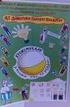 Εσωτερικοί Κανονισμοί Τοπικής Αυτοδιοίκησης Καταστατικές Πρόνοιες και Εσωτερικοί Κανονισμοί που αφορούν τη Διεύθυνση Τοπικής Αυτοδιοίκησης, τις εκλογές Τοπικής Αυτοδιοίκησης και Σχολικών Εφορειών, τη λειτουργία
Εσωτερικοί Κανονισμοί Τοπικής Αυτοδιοίκησης Καταστατικές Πρόνοιες και Εσωτερικοί Κανονισμοί που αφορούν τη Διεύθυνση Τοπικής Αυτοδιοίκησης, τις εκλογές Τοπικής Αυτοδιοίκησης και Σχολικών Εφορειών, τη λειτουργία
Μαρία-Στεφανία-Γιάννης 1 ο Πρότυπο Πειραματικό Δημοτικό Σχολείο Θεσσαλονίκης Ε2 Π.Τ.Δ.Ε.-Α.Π.Θ. 2014-15
 Μαρία-Στεφανία-Γιάννης 1 ο Πρότυπο Πειραματικό Δημοτικό Σχολείο Θεσσαλονίκης Ε2 Π.Τ.Δ.Ε.-Α.Π.Θ. 2014-15 Με ποιους τρόπους έτρωγαν τα ψάρια τους; Τα ψάρια τους τα έτρωγαν εκζεστά (βραστά), οφτά (ψητά) ή
Μαρία-Στεφανία-Γιάννης 1 ο Πρότυπο Πειραματικό Δημοτικό Σχολείο Θεσσαλονίκης Ε2 Π.Τ.Δ.Ε.-Α.Π.Θ. 2014-15 Με ποιους τρόπους έτρωγαν τα ψάρια τους; Τα ψάρια τους τα έτρωγαν εκζεστά (βραστά), οφτά (ψητά) ή
ΚΩΔΙΚΑΣ ΔΕΟΝΤΟΛΟΓΙΑΣ
 ΚΩΔΙΚΑΣ ΔΕΟΝΤΟΛΟΓΙΑΣ Προοίμιο Ο κώδικας δεοντολογίας του ΕΣΠΕΜ σκοπό έχει να κρατήσει υψηλά το κύρος του επαγγέλματος του μουσικοθεραπευτή στην Ελλάδα, να διαφυλάξει τους θεραπευόμενους από τυχόν μη δεοντολογικές
ΚΩΔΙΚΑΣ ΔΕΟΝΤΟΛΟΓΙΑΣ Προοίμιο Ο κώδικας δεοντολογίας του ΕΣΠΕΜ σκοπό έχει να κρατήσει υψηλά το κύρος του επαγγέλματος του μουσικοθεραπευτή στην Ελλάδα, να διαφυλάξει τους θεραπευόμενους από τυχόν μη δεοντολογικές
ΑΠΟΤΙΜΗΣΗ ΤΟΥ ΕΡΓΟΥ ΤΟΥ ΤΜΗΜΑΤΟΣ ΣΤΟΧΟΙ ΓΙΑ ΤΗΝ ΠΕΡΙΟΔΟ 2008-2013
 ΕΘΝΙΚΟΝ ΚΑΙ ΚΑΠΟΔΙΣΤΡΙΑΚΟΝ ΠΑΝΕΠΙΣΤΗΜΙΟΝ ΑΘΗΝΩΝ ΣΧΟΛΗ ΘΕΤΙΚΩΝ ΕΠΙΣΤΗΜΩΝ ΤΜΗΜΑ ΠΛΗΡΟΦΟΡΙΚΗΣ & ΤΗΛΕΠΙΚΟΙΝΩΝΙΩΝ ΑΠΟΤΙΜΗΣΗ ΤΟΥ ΕΡΓΟΥ ΤΟΥ ΤΜΗΜΑΤΟΣ ΣΤΟΧΟΙ ΓΙΑ ΤΗΝ ΠΕΡΙΟΔΟ 2008-2013 ΜΑΡΤΙΟΣ 2009 ΠΑΝΕΠΙΣΤΗΜΙΟΥΠΟΛΗ
ΕΘΝΙΚΟΝ ΚΑΙ ΚΑΠΟΔΙΣΤΡΙΑΚΟΝ ΠΑΝΕΠΙΣΤΗΜΙΟΝ ΑΘΗΝΩΝ ΣΧΟΛΗ ΘΕΤΙΚΩΝ ΕΠΙΣΤΗΜΩΝ ΤΜΗΜΑ ΠΛΗΡΟΦΟΡΙΚΗΣ & ΤΗΛΕΠΙΚΟΙΝΩΝΙΩΝ ΑΠΟΤΙΜΗΣΗ ΤΟΥ ΕΡΓΟΥ ΤΟΥ ΤΜΗΜΑΤΟΣ ΣΤΟΧΟΙ ΓΙΑ ΤΗΝ ΠΕΡΙΟΔΟ 2008-2013 ΜΑΡΤΙΟΣ 2009 ΠΑΝΕΠΙΣΤΗΜΙΟΥΠΟΛΗ
ΧΟΤΕΛΑΪΝ ΑΝΤΙΠΡΟΣΩΠΕΙΕΣ ΕΙΔΩΝ ΞΕΝΟΔΟΧΕΙΑΚΟΥ ΕΞΟΠΛΙΣΜΟΥ Α.Ε. ΠΡΑΚΤΙΚΑ ΤΗΣ ΑΥΤΟΚΛΗΤΗΣ ΓΕΝΙΚΗΣ ΣΥΝΕΛΕΥΣΗΣ ΤΗΣ 29-04-2014
 ΧΟΤΕΛΑΪΝ ΑΝΤΙΠΡΟΣΩΠΕΙΕΣ ΕΙΔΩΝ ΞΕΝΟΔΟΧΕΙΑΚΟΥ ΕΞΟΠΛΙΣΜΟΥ Α.Ε. ΠΡΑΚΤΙΚΑ ΤΗΣ ΑΥΤΟΚΛΗΤΗΣ ΓΕΝΙΚΗΣ ΣΥΝΕΛΕΥΣΗΣ ΤΗΣ 29-04-2014 Στη Νέα Φιλαδέλφεια, σήμερα στις 29 Απριλίου 2014, ημέρα Τρίτη και ώρα 13:00, στα γραφεία
ΧΟΤΕΛΑΪΝ ΑΝΤΙΠΡΟΣΩΠΕΙΕΣ ΕΙΔΩΝ ΞΕΝΟΔΟΧΕΙΑΚΟΥ ΕΞΟΠΛΙΣΜΟΥ Α.Ε. ΠΡΑΚΤΙΚΑ ΤΗΣ ΑΥΤΟΚΛΗΤΗΣ ΓΕΝΙΚΗΣ ΣΥΝΕΛΕΥΣΗΣ ΤΗΣ 29-04-2014 Στη Νέα Φιλαδέλφεια, σήμερα στις 29 Απριλίου 2014, ημέρα Τρίτη και ώρα 13:00, στα γραφεία
Το«Δέντρο της Ελευθερίας» μέσα από τη Χάρτα του Ρήγα Φεραίου και τα ιστορικά γεγονότα της εποχής του
 Το«Δέντρο της Ελευθερίας» μέσα από τη Χάρτα του Ρήγα Φεραίου και τα ιστορικά γεγονότα της εποχής του ΟΡήγας,επονομαζόμενοςΦεραίοςήΒελεστινλής, υπήρξεπρόδρομοςτηςελληνικήςεπανάστασηςτου1821. Ένας από εκείνους
Το«Δέντρο της Ελευθερίας» μέσα από τη Χάρτα του Ρήγα Φεραίου και τα ιστορικά γεγονότα της εποχής του ΟΡήγας,επονομαζόμενοςΦεραίοςήΒελεστινλής, υπήρξεπρόδρομοςτηςελληνικήςεπανάστασηςτου1821. Ένας από εκείνους
Πρόγραμμα Κοινωνικών Δεξιοτήτων Δεκεμβρίου
 Πρόγραμμα Κοινωνικών Δεξιοτήτων Δεκεμβρίου www.asteria.edu.gr info@asteria.edu.gr www.facebook.com/omades.asteria Αγίου Δημητρίου 177 Άγιος Δημήτριος τηλ.: 6979651231-6986795031 Κυριακή 14 Δεκεμβρίου 2014
Πρόγραμμα Κοινωνικών Δεξιοτήτων Δεκεμβρίου www.asteria.edu.gr info@asteria.edu.gr www.facebook.com/omades.asteria Αγίου Δημητρίου 177 Άγιος Δημήτριος τηλ.: 6979651231-6986795031 Κυριακή 14 Δεκεμβρίου 2014
ΕΛΑΦΡΙΕΣ ΜΕΤΑΛΛΙΚΕΣ ΚΑΤΑΣΚΕΥΕΣ ΣΥΝΤΑΚΤΗΣ: ΝΑΝΣΥ ΣΑΚΚΑ
 ΘΕΜΑ: ΕΛΑΦΡΙΕΣ ΜΕΤΑΛΛΙΚΕΣ ΚΑΤΑΣΚΕΥΕΣ ΣΥΝΤΑΚΤΗΣ: ΝΑΝΣΥ ΣΑΚΚΑ Ο σίδηρος παρά το γεγονός, ότι αποτελεί υλικό γνωστό ήδη από τους προϊστορικούς χρόνους, άρχισε να χρησιµοποιείται ευρέως και ουσιαστικά σε αρχιτεκτονικές
ΘΕΜΑ: ΕΛΑΦΡΙΕΣ ΜΕΤΑΛΛΙΚΕΣ ΚΑΤΑΣΚΕΥΕΣ ΣΥΝΤΑΚΤΗΣ: ΝΑΝΣΥ ΣΑΚΚΑ Ο σίδηρος παρά το γεγονός, ότι αποτελεί υλικό γνωστό ήδη από τους προϊστορικούς χρόνους, άρχισε να χρησιµοποιείται ευρέως και ουσιαστικά σε αρχιτεκτονικές
ΑΠΟΚΑΤΑΣΤΑΣΗ ΚΑΙ ΕΠΑΝΑΧΡΗΣΗ ΤΟΥ ΧΩΡΟΥ ΤΟΥ ΧΑΝΙΟΥ ΤΟΥ ΙΜΠΡΑΗΜ ΚΩΔΙΚΟΣ ΔΙΑΓΩΝΙΖΟΜΕΝΟΥ: 12234
 12234 Ένας δηµόσιος χώρος αποτελεί ένα κύτταρο στο δοµηµένο ιστό της πόλης. Δεν πρέπει µόνο να είναι ευδιάκριτος αλλά και να εντάσσεται πλήρως. Οφείλει να ανασυντάσσει την εικόνα της πόλης η οποία είναι
12234 Ένας δηµόσιος χώρος αποτελεί ένα κύτταρο στο δοµηµένο ιστό της πόλης. Δεν πρέπει µόνο να είναι ευδιάκριτος αλλά και να εντάσσεται πλήρως. Οφείλει να ανασυντάσσει την εικόνα της πόλης η οποία είναι
ΒΑΣΙΚΕΣ ΑΡΧΕΣ ΚΟΙΝΩΝΙΚΩΝ ΕΠΙΣΤΗΜΩΝ
 1 ΒΑΣΙΚΕΣ ΑΡΧΕΣ ΚΟΙΝΩΝΙΚΩΝ ΕΠΙΣΤΗΜΩΝ Β ΤΑΞΗ ΓΕΝΙΚΟΥ ΛΥΚΕΙΟΥ ΠΡΟΣΑΝΑΤΟΛΙΣΜΟΣ ΑΝΘΡΩΠΙΣΤΙΚΩΝ ΣΠΟΥΔΩΝ 2 ΚΕΦΑΛΑΙΟ 1Ο Ενότητα 1.3 Η διεπιστημονικότητα στις κοινωνικές επιστήμες ΚΟΙΝΩΝΙΚΕΣ ΕΠΙΣΤΗΜΕΣ 1/9 Δεν εξελίσσονται
1 ΒΑΣΙΚΕΣ ΑΡΧΕΣ ΚΟΙΝΩΝΙΚΩΝ ΕΠΙΣΤΗΜΩΝ Β ΤΑΞΗ ΓΕΝΙΚΟΥ ΛΥΚΕΙΟΥ ΠΡΟΣΑΝΑΤΟΛΙΣΜΟΣ ΑΝΘΡΩΠΙΣΤΙΚΩΝ ΣΠΟΥΔΩΝ 2 ΚΕΦΑΛΑΙΟ 1Ο Ενότητα 1.3 Η διεπιστημονικότητα στις κοινωνικές επιστήμες ΚΟΙΝΩΝΙΚΕΣ ΕΠΙΣΤΗΜΕΣ 1/9 Δεν εξελίσσονται
ΙΕΘΝΗΣ ΣΥΜΒΑΣΗ ΕΡΓΑΣΙΑΣ 183 «για την αναθεώρηση της (αναθεωρηµένης) σύµβασης για την προστασία της µητρότητας,»
 ΙΕΘΝΗΣ ΣΥΜΒΑΣΗ ΕΡΓΑΣΙΑΣ 183 «για την αναθεώρηση της (αναθεωρηµένης) σύµβασης για την προστασία της µητρότητας,» Η γενική Συνδιάσκεψη της ιεθνούς Οργάνωσης Εργασίας, που συγκλήθηκε στη Γενεύη από το ιοικητικό
ΙΕΘΝΗΣ ΣΥΜΒΑΣΗ ΕΡΓΑΣΙΑΣ 183 «για την αναθεώρηση της (αναθεωρηµένης) σύµβασης για την προστασία της µητρότητας,» Η γενική Συνδιάσκεψη της ιεθνούς Οργάνωσης Εργασίας, που συγκλήθηκε στη Γενεύη από το ιοικητικό
Ατομικό ιστορικό νηπίου
 σημαντικές πληροφορίες στοιχεία επικοινωνίας Ατομικό ιστορικό νηπίου στοιχεία της προσωπικότητας του παιδιού Βοηθείστε μας να γνωρίσουμε καλύτερα το παιδί σας Όνομα Παιδιού: Συμπληρώστε με προσοχή και
σημαντικές πληροφορίες στοιχεία επικοινωνίας Ατομικό ιστορικό νηπίου στοιχεία της προσωπικότητας του παιδιού Βοηθείστε μας να γνωρίσουμε καλύτερα το παιδί σας Όνομα Παιδιού: Συμπληρώστε με προσοχή και
11. Προϋπολογισμός 11.1. Προϋπολογισμός και αποδοτικότητα δημοσίων υπηρεσιών: υφιστάμενη κατάσταση
 11. Προϋπολογισμός 11.1. Προϋπολογισμός και αποδοτικότητα δημοσίων υπηρεσιών: υφιστάμενη κατάσταση Το σύστημα σχεδιασμού και εκτέλεσης του κρατικού προϋπολογισμού, αποτελεί μία βασική παράμετρο προώθησης
11. Προϋπολογισμός 11.1. Προϋπολογισμός και αποδοτικότητα δημοσίων υπηρεσιών: υφιστάμενη κατάσταση Το σύστημα σχεδιασμού και εκτέλεσης του κρατικού προϋπολογισμού, αποτελεί μία βασική παράμετρο προώθησης
Απομόνωση χλωροφύλλης
 Απομόνωση χλωροφύλλης Φυτικά κύτταρα Χλωροπλάστης Α Γυμνασίου Κεφάλαιο 2 Ενότητα 2.1 Σελ. 39-40 Γ Γυμνασίου Κεφάλαιο 2 Ενότητα 2.2 Σελ. 43-44 1 Εισαγωγή Οι αυτότροφοι οργανισμοί όπως τα φυτά, παράγουν
Απομόνωση χλωροφύλλης Φυτικά κύτταρα Χλωροπλάστης Α Γυμνασίου Κεφάλαιο 2 Ενότητα 2.1 Σελ. 39-40 Γ Γυμνασίου Κεφάλαιο 2 Ενότητα 2.2 Σελ. 43-44 1 Εισαγωγή Οι αυτότροφοι οργανισμοί όπως τα φυτά, παράγουν
ΣΥΝΕΝΤΕΥΞΗ ΤΥΠΟΥ. Η ολοκληρωμένη προσέγγιση θα εφαρμοστεί με τα παρακάτω Εργαλεία
 ΣΥΝΕΝΤΕΥΞΗ ΤΥΠΟΥ ΕΙΣΑΓΩΓΗ Η κρίση υπερχρέωσης και οι πολιτικές δημοσιονομικής προσαρμογής ανέδειξαν τις διαρθρωτικές αδυναμίες της περιφερειακής οικονομίας και προκάλεσαν επιπτώσεις σε σχέση με την οικονομική
ΣΥΝΕΝΤΕΥΞΗ ΤΥΠΟΥ ΕΙΣΑΓΩΓΗ Η κρίση υπερχρέωσης και οι πολιτικές δημοσιονομικής προσαρμογής ανέδειξαν τις διαρθρωτικές αδυναμίες της περιφερειακής οικονομίας και προκάλεσαν επιπτώσεις σε σχέση με την οικονομική
ΣΥΓΚΡΙΣΗ ΣΥΜΒΑΤΙΚΗΣ ΚΑΙ ΜΗΧΑΝΟΠΟΙΗΜΕΝΗΣ ΜΕΘΟΔΟΥ ΣΠΟΡΑΣ ΚΑΙ ΜΕΤΑΦΥΤΕΥΣΗΣ ΣΠΟΡΟΦΥΤΩΝ ΛΑΧΑΝΙΚΩΝ
 Τ.Ε.Ι ΚΑΛΑΜΑΤΑΣ ΣΧΟΛΗ ΤΕΧΝΟΛΟΓΙΑΣ ΓΕΩΠΟΝΙΑΣ ΤΜΗΜΑ ΦΥΤΙΚΗΣ ΠΑΡΑΓΩΓΗΣ ΣΥΓΚΡΙΣΗ ΣΥΜΒΑΤΙΚΗΣ ΚΑΙ ΜΗΧΑΝΟΠΟΙΗΜΕΝΗΣ ΜΕΘΟΔΟΥ ΣΠΟΡΑΣ ΚΑΙ ΜΕΤΑΦΥΤΕΥΣΗΣ ΣΠΟΡΟΦΥΤΩΝ ΛΑΧΑΝΙΚΩΝ ΤΟΥ ΣΠΟΥΔΑΣΤΗ: ΑΝΤΩΝΙΟΣ X. ΚΩΝΣΤΑΣ ΚΑΛΑΜΑΤΑ
Τ.Ε.Ι ΚΑΛΑΜΑΤΑΣ ΣΧΟΛΗ ΤΕΧΝΟΛΟΓΙΑΣ ΓΕΩΠΟΝΙΑΣ ΤΜΗΜΑ ΦΥΤΙΚΗΣ ΠΑΡΑΓΩΓΗΣ ΣΥΓΚΡΙΣΗ ΣΥΜΒΑΤΙΚΗΣ ΚΑΙ ΜΗΧΑΝΟΠΟΙΗΜΕΝΗΣ ΜΕΘΟΔΟΥ ΣΠΟΡΑΣ ΚΑΙ ΜΕΤΑΦΥΤΕΥΣΗΣ ΣΠΟΡΟΦΥΤΩΝ ΛΑΧΑΝΙΚΩΝ ΤΟΥ ΣΠΟΥΔΑΣΤΗ: ΑΝΤΩΝΙΟΣ X. ΚΩΝΣΤΑΣ ΚΑΛΑΜΑΤΑ
1. Εισαγωγή. 2. Καταπολέμηση της φοροδιαφυγής
 Ενημερωτικό Σημείωμα για το Προσχέδιο Νόμου «Καταπολέμηση της φοροδιαφυγής, αναδιάρθρωση των φορολογικών υπηρεσιών και άλλες διατάξεις αρμοδιότητας υπουργείου οικονομικών» 25/1/2011 1. Εισαγωγή Το νέο
Ενημερωτικό Σημείωμα για το Προσχέδιο Νόμου «Καταπολέμηση της φοροδιαφυγής, αναδιάρθρωση των φορολογικών υπηρεσιών και άλλες διατάξεις αρμοδιότητας υπουργείου οικονομικών» 25/1/2011 1. Εισαγωγή Το νέο
Α. Πολιτιστικοί φορείς... 3. 1. Πλήθος φορέων... 3. 2. Έδρα... 3. 3. Γεωγραφική κατανομή φορέων... 4. 4. Νομική μορφή... 5. 5. Έτος ίδρυσης...
 ΦΕΒΡΟΥΑΡΙΟΣ 2012 Α. Πολιτιστικοί φορείς... 3 1. Πλήθος φορέων... 3 2. Έδρα... 3 3. Γεωγραφική κατανομή φορέων... 4 4. Νομική μορφή... 5 5. Έτος ίδρυσης... 6 6. Αντικείμενο δραστηριότητας... 7 1 7. Εργαζόμενοι...
ΦΕΒΡΟΥΑΡΙΟΣ 2012 Α. Πολιτιστικοί φορείς... 3 1. Πλήθος φορέων... 3 2. Έδρα... 3 3. Γεωγραφική κατανομή φορέων... 4 4. Νομική μορφή... 5 5. Έτος ίδρυσης... 6 6. Αντικείμενο δραστηριότητας... 7 1 7. Εργαζόμενοι...
ΑΝΑΚΥΚΛΩΣΗ ΤΗΓΑΝΕΛΑΙΟΥ ΓΙΑΤΙ - ΠΩΣ - ΠΟΤΕ
 ΑΝΑΚΥΚΛΩΣΗ ΤΗΓΑΝΕΛΑΙΟΥ ΓΙΑΤΙ - ΠΩΣ - ΠΟΤΕ Μετά το τηγάνι.το λάδι γίνεται τοξικό για τη θάλασσα το έδαφος τον υδροφόρο ορίζοντα για όλους μας!!! Tο χρησιµοποιηµένο λάδι ΕΝ το πετάµε στην αποχέτευση γιατί
ΑΝΑΚΥΚΛΩΣΗ ΤΗΓΑΝΕΛΑΙΟΥ ΓΙΑΤΙ - ΠΩΣ - ΠΟΤΕ Μετά το τηγάνι.το λάδι γίνεται τοξικό για τη θάλασσα το έδαφος τον υδροφόρο ορίζοντα για όλους μας!!! Tο χρησιµοποιηµένο λάδι ΕΝ το πετάµε στην αποχέτευση γιατί
2014 www.akel.org.cy
 2014 www.akel.org.cy Στις Ευρωεκλογές στις 25 του Μάη Ψηφίζουµε ΑΚΕΛ Αριστερά Νέες υνάµεις ύναµη Αντίστασης Αξιοπρέπειας Προοπτικής Στις 25 του Μάη στις Ευρωεκλογές η παρουσία όλων στις κάλπες επιβάλλεται.
2014 www.akel.org.cy Στις Ευρωεκλογές στις 25 του Μάη Ψηφίζουµε ΑΚΕΛ Αριστερά Νέες υνάµεις ύναµη Αντίστασης Αξιοπρέπειας Προοπτικής Στις 25 του Μάη στις Ευρωεκλογές η παρουσία όλων στις κάλπες επιβάλλεται.
ΜΕΤΑΘΕΣΕΙΣ, ΤΟΠΟΘΕΤΗΣΕΙΣ ΚΑΙ ΔΙΟΡΙΣΜΟΙ ΜΕ ΣΥΜΒΑΣΗ ΕΚΠΑΙΔΕΥΤΙΚΩΝ ΛΕΙΤΟΥΡΓΩΝ ΣΧΟΛΕΙΩΝ ΔΗΜΟΤΙΚΗΣ ΕΚΠΑΙΔΕΥΣΗΣ
 12.8.2014 ΜΕΤΑΘΕΣΕΙΣ, ΤΟΠΟΘΕΤΗΣΕΙΣ ΚΑΙ ΔΙΟΡΙΣΜΟΙ ΜΕ ΣΥΜΒΑΣΗ ΕΚΠΑΙΔΕΥΤΙΚΩΝ ΛΕΙΤΟΥΡΓΩΝ ΣΧΟΛΕΙΩΝ ΔΗΜΟΤΙΚΗΣ ΕΚΠΑΙΔΕΥΣΗΣ Η Επιτροπή Εκπαιδευτικής Υπηρεσίας ανακοινώνει τις πιο κάτω μεταθέσεις, τοποθετήσεις
12.8.2014 ΜΕΤΑΘΕΣΕΙΣ, ΤΟΠΟΘΕΤΗΣΕΙΣ ΚΑΙ ΔΙΟΡΙΣΜΟΙ ΜΕ ΣΥΜΒΑΣΗ ΕΚΠΑΙΔΕΥΤΙΚΩΝ ΛΕΙΤΟΥΡΓΩΝ ΣΧΟΛΕΙΩΝ ΔΗΜΟΤΙΚΗΣ ΕΚΠΑΙΔΕΥΣΗΣ Η Επιτροπή Εκπαιδευτικής Υπηρεσίας ανακοινώνει τις πιο κάτω μεταθέσεις, τοποθετήσεις
Ηλεκτρονική διακυβέρνηση με ανθρώπινη διάσταση. Καθηγητής B. Ασημακόπουλος
 Ηλεκτρονική διακυβέρνηση με ανθρώπινη διάσταση Καθηγητής B. Ασημακόπουλος Ειδικός Γραμματέας για την Κοινωνία της Πληροφορίας Η έννοια της «ηλεκτρονικής διακυβέρνησης» δεν ηχεί πια ούτε καινούργια ούτε
Ηλεκτρονική διακυβέρνηση με ανθρώπινη διάσταση Καθηγητής B. Ασημακόπουλος Ειδικός Γραμματέας για την Κοινωνία της Πληροφορίας Η έννοια της «ηλεκτρονικής διακυβέρνησης» δεν ηχεί πια ούτε καινούργια ούτε
Από το ξεκίνημά του ο ΤΙΤΑΝ εκφράζει
 Ένας Τιτανικός θεσμός επιβράβευσης επιτυχιών νέων ανθρώπων Από το ξεκίνημά του ο ΤΙΤΑΝ εκφράζει έμπρακτα και πολύπλευρα το ενδιαφέρον του για τους νέους ανθρώπους, ιδιαίτερα δε για τα παιδιά, κάθε ηλικίας,
Ένας Τιτανικός θεσμός επιβράβευσης επιτυχιών νέων ανθρώπων Από το ξεκίνημά του ο ΤΙΤΑΝ εκφράζει έμπρακτα και πολύπλευρα το ενδιαφέρον του για τους νέους ανθρώπους, ιδιαίτερα δε για τα παιδιά, κάθε ηλικίας,
ΣΥΜΜΟΡΦΩΣΗ ΜΕ ΤΙΣ ΝΕΕΣ ΠΟΛΙΤΙΚΕΣ ΕΡΓΑΣΙΑΣ ΠΕΡΙΛΗΨΗ
 ΣΥΜΜΟΡΦΩΣΗ ΜΕ ΤΙΣ ΝΕΕΣ ΠΟΛΙΤΙΚΕΣ ΕΡΓΑΣΙΑΣ ΠΕΡΙΛΗΨΗ Η πρόσφατη οικονομική κρίση έχει δείξει ότι οι χώρες οι οποίες δεν έχουν προχωρήσει σε μεταρρυθμίσεις στην αγορά εργασίας, επηρεάστηκαν περισσότερο. Παράλληλα,
ΣΥΜΜΟΡΦΩΣΗ ΜΕ ΤΙΣ ΝΕΕΣ ΠΟΛΙΤΙΚΕΣ ΕΡΓΑΣΙΑΣ ΠΕΡΙΛΗΨΗ Η πρόσφατη οικονομική κρίση έχει δείξει ότι οι χώρες οι οποίες δεν έχουν προχωρήσει σε μεταρρυθμίσεις στην αγορά εργασίας, επηρεάστηκαν περισσότερο. Παράλληλα,
Ιστορία του Αραβοϊσλαμικού Πολιτισμού
 Ιστορία του Αραβοϊσλαμικού Πολιτισμού Ενότητα 12: Παλαιστινιακό Ζήτημα Δημήτριος Σταματόπουλος Άδειες Χρήσης Το παρόν εκπαιδευτικό υλικό υπόκειται σε άδειες χρήσης Creative Commons. Για εκπαιδευτικό υλικό,
Ιστορία του Αραβοϊσλαμικού Πολιτισμού Ενότητα 12: Παλαιστινιακό Ζήτημα Δημήτριος Σταματόπουλος Άδειες Χρήσης Το παρόν εκπαιδευτικό υλικό υπόκειται σε άδειες χρήσης Creative Commons. Για εκπαιδευτικό υλικό,
ΟΣΤΑ & ΣΚΕΛΕΤΙΚΟ ΣΥΣΤΗΜΑ
 ΟΣΤΑ & ΣΚΕΛΕΤΙΚΟ ΣΥΣΤΗΜΑ Τα οστά είναι μία στερεά μορφή του συνδετικού ιστού. Σχηματίζουν το μεγαλύτερο μέρος του σκελετού ( 205 οστά) και είναι ο κύριος στηρικτικός ιστός του σώματος. ΣΚΕΛΕΤΙΚΟ ΣΥΣΤΗΜΑ
ΟΣΤΑ & ΣΚΕΛΕΤΙΚΟ ΣΥΣΤΗΜΑ Τα οστά είναι μία στερεά μορφή του συνδετικού ιστού. Σχηματίζουν το μεγαλύτερο μέρος του σκελετού ( 205 οστά) και είναι ο κύριος στηρικτικός ιστός του σώματος. ΣΚΕΛΕΤΙΚΟ ΣΥΣΤΗΜΑ
ΛΑΜΠΡΟΓΙΑΝΝΑΚΗΣ ΘΕΟΦΙΛΟΣ ΑΙΡΕΤΟΣ ΠΥΣΠΕ ΗΡΑΚΛΕΙΟΥ ΚΙΝ. 6972495042 ofiii@yahoo.gr ΕΝΗΜΕΡΩΤΙΚΟ
 ΑΠΟΣΤΟΛΑΚΗΣ ΔΗΜΗΤΡΗΣ ΑΙΡΕΤΟΣ ΠΥΣΠΕ ΗΡΑΚΛΕΙΟΥ Εκλεγμένος με την Ανεξάρτητη Κίνηση ΕΚΠΑΙΔΕΥΤΙΚΟΙ ΚΙΝ. 6944285669 dapostolak@sch.gr ΛΑΜΠΡΟΓΙΑΝΝΑΚΗΣ ΘΕΟΦΙΛΟΣ ΑΙΡΕΤΟΣ ΠΥΣΠΕ ΗΡΑΚΛΕΙΟΥ ΚΙΝ. 6972495042 ofiii@yahoo.gr
ΑΠΟΣΤΟΛΑΚΗΣ ΔΗΜΗΤΡΗΣ ΑΙΡΕΤΟΣ ΠΥΣΠΕ ΗΡΑΚΛΕΙΟΥ Εκλεγμένος με την Ανεξάρτητη Κίνηση ΕΚΠΑΙΔΕΥΤΙΚΟΙ ΚΙΝ. 6944285669 dapostolak@sch.gr ΛΑΜΠΡΟΓΙΑΝΝΑΚΗΣ ΘΕΟΦΙΛΟΣ ΑΙΡΕΤΟΣ ΠΥΣΠΕ ΗΡΑΚΛΕΙΟΥ ΚΙΝ. 6972495042 ofiii@yahoo.gr
"ΤΟ ΞΥΛΟ ΣΤΙΣ ΔΟΜΙΚΕΣ ΚΑΤΑΣΚΕΥΕΣ: ΘΕΜΑΤΑ ΥΓΡΑΣΙΑΣ ΚΑΙ ΑΝΙΣΟΤΡΟΠΙΑΣ, ΒΕΛΤΙΣΤΗ ΧΡΗΣΗ ΚΑΙ ΜΕΤΡΑ ΠΡΟΣΤΑΣΙΑΣ ΤΩΝ ΞΥΛΙΝΩΝ ΚΑΤΑΣΚΕΥΩΝ A
 "ΤΟ ΞΥΛΟ ΣΤΙΣ ΔΟΜΙΚΕΣ ΚΑΤΑΣΚΕΥΕΣ: ΘΕΜΑΤΑ ΥΓΡΑΣΙΑΣ ΚΑΙ ΑΝΙΣΟΤΡΟΠΙΑΣ, ΒΕΛΤΙΣΤΗ ΧΡΗΣΗ ΚΑΙ ΜΕΤΡΑ ΠΡΟΣΤΑΣΙΑΣ ΤΩΝ ΞΥΛΙΝΩΝ ΚΑΤΑΣΚΕΥΩΝ A Δρ Μιχάλης Σκαρβέλης, Αναπληρωτής Καθηγητής, υπεύθυνος Εργαστηρίου Τεχνολογίας
"ΤΟ ΞΥΛΟ ΣΤΙΣ ΔΟΜΙΚΕΣ ΚΑΤΑΣΚΕΥΕΣ: ΘΕΜΑΤΑ ΥΓΡΑΣΙΑΣ ΚΑΙ ΑΝΙΣΟΤΡΟΠΙΑΣ, ΒΕΛΤΙΣΤΗ ΧΡΗΣΗ ΚΑΙ ΜΕΤΡΑ ΠΡΟΣΤΑΣΙΑΣ ΤΩΝ ΞΥΛΙΝΩΝ ΚΑΤΑΣΚΕΥΩΝ A Δρ Μιχάλης Σκαρβέλης, Αναπληρωτής Καθηγητής, υπεύθυνος Εργαστηρίου Τεχνολογίας
ΑΠΑΝΤΗΣΕΙΣ ΣΤΟ ΙΑΓΩΝΙΣΜΑ ΝΕΟΕΛΛΗΝΙΚΗΣ ΛΟΓΟΤΕΧΝΙΑΣ ΘΕΩΡΗΤΙΚΗΣ ΚΑΤΕΥΘΥΝΣΗΣ Γ ΛΥΚΕΙΟΥ
 ΑΠΑΝΤΗΣΕΙΣ ΣΤΟ ΙΑΓΩΝΙΣΜΑ ΝΕΟΕΛΛΗΝΙΚΗΣ ΛΟΓΟΤΕΧΝΙΑΣ ΘΕΩΡΗΤΙΚΗΣ ΚΑΤΕΥΘΥΝΣΗΣ Γ ΛΥΚΕΙΟΥ Κυριακή 4 Μαρτίου 2012 Α. α) η απάντηση βρίσκεται στη σχολικό βιβλίο: Εισαγωγή των «Ποιημάτων για την Ποίηση», σελίδες
ΑΠΑΝΤΗΣΕΙΣ ΣΤΟ ΙΑΓΩΝΙΣΜΑ ΝΕΟΕΛΛΗΝΙΚΗΣ ΛΟΓΟΤΕΧΝΙΑΣ ΘΕΩΡΗΤΙΚΗΣ ΚΑΤΕΥΘΥΝΣΗΣ Γ ΛΥΚΕΙΟΥ Κυριακή 4 Μαρτίου 2012 Α. α) η απάντηση βρίσκεται στη σχολικό βιβλίο: Εισαγωγή των «Ποιημάτων για την Ποίηση», σελίδες
«Συλλογή, μεταφορά και διαχείριση επικίνδυνων στερεών αποβλήτων της Γ.Μ.Μ.Α.Ε. ΛΑΡΚΟ»
 Διακήρυξη για την: «Συλλογή, μεταφορά και διαχείριση επικίνδυνων στερεών αποβλήτων της Γ.Μ.Μ.Α.Ε. ΛΑΡΚΟ» Διακήρυξη Νο: Ε140038 Η Γ.Μ.Μ.Α.Ε. ΛΑΡΚΟ («Εταιρία») προκηρύσσει μειοδοτικό διαγωνισμό με σφραγισμένες
Διακήρυξη για την: «Συλλογή, μεταφορά και διαχείριση επικίνδυνων στερεών αποβλήτων της Γ.Μ.Μ.Α.Ε. ΛΑΡΚΟ» Διακήρυξη Νο: Ε140038 Η Γ.Μ.Μ.Α.Ε. ΛΑΡΚΟ («Εταιρία») προκηρύσσει μειοδοτικό διαγωνισμό με σφραγισμένες
Πρόγραμμα Σπουδών για το "Νέο Σχολείο"
 2013 Πρόγραμμα Σπουδών για το "Νέο Σχολείο" πεδίο: Πολιτισμός - Αισθητική Παιδεία για την Υποχρεωτική Εκπαίδευση (αρχική πρόταση β') υπεύθυνος πεδίου: Μένης Θεοδωρίδης ΚΕΝΤΡΟ 0 ΕΚΠΑΙΔΕΥΤΙΚΩΝ ΔΡΑΣΕΩΝ ΚΑΙ
2013 Πρόγραμμα Σπουδών για το "Νέο Σχολείο" πεδίο: Πολιτισμός - Αισθητική Παιδεία για την Υποχρεωτική Εκπαίδευση (αρχική πρόταση β') υπεύθυνος πεδίου: Μένης Θεοδωρίδης ΚΕΝΤΡΟ 0 ΕΚΠΑΙΔΕΥΤΙΚΩΝ ΔΡΑΣΕΩΝ ΚΑΙ
Εκδήλωση-Συζήτηση. για τις φυλακές και τους κρατούμενους αγωνιστές. όσο υπαρχουν φυλακές κανείς δεν είναι ελεύθερος. Εισήγηση
 Εκδήλωση-Συζήτηση για τις φυλακές και τους κρατούμενους αγωνιστές όσο υπαρχουν φυλακές κανείς δεν είναι ελεύθερος Εισήγηση Ιούνης 2011 αντί εισαγωγής Το 12σέλιδο που κρατάτε στα χέρια σας, αποτελεί την
Εκδήλωση-Συζήτηση για τις φυλακές και τους κρατούμενους αγωνιστές όσο υπαρχουν φυλακές κανείς δεν είναι ελεύθερος Εισήγηση Ιούνης 2011 αντί εισαγωγής Το 12σέλιδο που κρατάτε στα χέρια σας, αποτελεί την
Καλωσόρισμα επισήμων. Κυρίες και κύριοι,
 1 Καλωσόρισμα επισήμων Κυρίες και κύριοι, Εκ μέρους των μελών του Διοικητικού μας συμβουλίου, σας καλωσορίσω στο 17 ο Ετήσιο Συνέδριο της Συνομοσπονδίας μας, μέσα από τις εργασίες του οποίου αισιοδοξούμε
1 Καλωσόρισμα επισήμων Κυρίες και κύριοι, Εκ μέρους των μελών του Διοικητικού μας συμβουλίου, σας καλωσορίσω στο 17 ο Ετήσιο Συνέδριο της Συνομοσπονδίας μας, μέσα από τις εργασίες του οποίου αισιοδοξούμε
Επίσηµη Εφηµερίδα της Ευρωπαϊκής Ένωσης. (Νομοθετικές πράξεις) ΑΠΟΦΑΣΕΙΣ
 9.10.2015 L 264/1 I (Νομοθετικές πράξεις) ΑΠΟΦΑΣΕΙΣ ΑΠΟΦΑΣΗ (ΕΕ) 2015/1814 ΤΟΥ ΕΥΡΩΠΑΪΚΟΥ ΚΟΙΝΟΒΟΥΛΙΟΥ ΚΑΙ ΤΟΥ ΣΥΜΒΟΥΛΙΟΥ της 6ης Οκτωβρίου 2015 σχετικά με τη θέσπιση και τη λειτουργία αποθεματικού για
9.10.2015 L 264/1 I (Νομοθετικές πράξεις) ΑΠΟΦΑΣΕΙΣ ΑΠΟΦΑΣΗ (ΕΕ) 2015/1814 ΤΟΥ ΕΥΡΩΠΑΪΚΟΥ ΚΟΙΝΟΒΟΥΛΙΟΥ ΚΑΙ ΤΟΥ ΣΥΜΒΟΥΛΙΟΥ της 6ης Οκτωβρίου 2015 σχετικά με τη θέσπιση και τη λειτουργία αποθεματικού για
Συνταξιοδοτικός ΠΟΕΔΗΝ. Μετά την εφαρμογή των νόμων Ν.4336/2015, Ν.4337/2015. Πίνακες με τα νέα όρια ηλικίας συνταξιοδότησης Δημόσιο.
 Συνταξιοδοτικός οδηγός Μετά την εφαρμογή των νόμων Ν.4336/2015, Ν.4337/2015 Πίνακες με τα νέα όρια ηλικίας Δημόσιο ΙΚΑ ΠΡΟΣΟΧΗ! ΟΠΟΙΟΣ ΑΣΦΑΛΙΣΜΕΝΟΣ ΕΝΤΑΣΣΕΤΑΙ ΣΕ ΠΕΡΙΣΣΟΤΕΡΟΥΣ ΤΟΥ ΕΝΟΣ ΠΙΝΑΚΑ ΓΙΑ ΠΛΗΡΗ
Συνταξιοδοτικός οδηγός Μετά την εφαρμογή των νόμων Ν.4336/2015, Ν.4337/2015 Πίνακες με τα νέα όρια ηλικίας Δημόσιο ΙΚΑ ΠΡΟΣΟΧΗ! ΟΠΟΙΟΣ ΑΣΦΑΛΙΣΜΕΝΟΣ ΕΝΤΑΣΣΕΤΑΙ ΣΕ ΠΕΡΙΣΣΟΤΕΡΟΥΣ ΤΟΥ ΕΝΟΣ ΠΙΝΑΚΑ ΓΙΑ ΠΛΗΡΗ
ΙΔΡΥΜΑ ΝΕΟΛΑΙΑΣ ΚΑΙ ΔΙΑ ΒΙΟΥ ΜΑΘΗΣΗΣ
 ΙΔΡΥΜΑ ΝΕΟΛΑΙΑΣ ΚΑΙ ΔΙΑ ΒΙΟΥ ΜΑΘΗΣΗΣ ΠΡΟΣΚΛΗΣΗ 3557/159/20-10-2015 ΠΡΑΚΤΙΚΟ ΕΠΙΤΡΟΠΗΣ ΕΝΣΤΑΣΕΩΝ ΓΙΑ ΤΗ ΔΙΑΔΙΚΑΣΊΑ ΠΡΟΣΛΗΨΗΣ ΩΡΟΜΙΣΘΙΩΝ ΕΚΠΑΙΔΕΥΤΩΝ ΔΙΕΚ, ΔΙΕΚ ΕΙΔΙΚΗΣ ΑΓΩΓΗΣ ΚΑΙ ΔΣΕΚ. Την Παρασκευή 8-01-2016
ΙΔΡΥΜΑ ΝΕΟΛΑΙΑΣ ΚΑΙ ΔΙΑ ΒΙΟΥ ΜΑΘΗΣΗΣ ΠΡΟΣΚΛΗΣΗ 3557/159/20-10-2015 ΠΡΑΚΤΙΚΟ ΕΠΙΤΡΟΠΗΣ ΕΝΣΤΑΣΕΩΝ ΓΙΑ ΤΗ ΔΙΑΔΙΚΑΣΊΑ ΠΡΟΣΛΗΨΗΣ ΩΡΟΜΙΣΘΙΩΝ ΕΚΠΑΙΔΕΥΤΩΝ ΔΙΕΚ, ΔΙΕΚ ΕΙΔΙΚΗΣ ΑΓΩΓΗΣ ΚΑΙ ΔΣΕΚ. Την Παρασκευή 8-01-2016
ΑΝΑΝΕΩΣΙΜΕΣ ΠΗΓΕΣ ΕΝΕΡΓΕΙΑΣ (Α.Π.Ε)
 ΑΝΑΝΕΩΣΙΜΕΣ ΠΗΓΕΣ ΕΝΕΡΓΕΙΑΣ (Α.Π.Ε) Οι Ανανεώσιμες Πηγές Ενέργειας (Α.Π.Ε) θεωρούνται ανεξάντλητες. Στην κατηγορία αυτή, ανήκουν ο ήλιος, ο άνεμος, τα ποτάμια, οι οργανικές ύλες όπως το ξύλο και τα απορρίμματα
ΑΝΑΝΕΩΣΙΜΕΣ ΠΗΓΕΣ ΕΝΕΡΓΕΙΑΣ (Α.Π.Ε) Οι Ανανεώσιμες Πηγές Ενέργειας (Α.Π.Ε) θεωρούνται ανεξάντλητες. Στην κατηγορία αυτή, ανήκουν ο ήλιος, ο άνεμος, τα ποτάμια, οι οργανικές ύλες όπως το ξύλο και τα απορρίμματα
Κατηγορία: Είσπραξη δημοσίων Εσόδων
 Κατηγορία: Είσπραξη δημοσίων Εσόδων Αιτιολογική έκθεση Στο σχέδιο νόμου "Ρυθμίσεις για την επανεκκίνηση της οικονομίας". Προς τη Βουλή των Ελλήνων Α. Επί της Αρχής : Με το προτεινόμενο σχέδιο νόμου προτείνονται
Κατηγορία: Είσπραξη δημοσίων Εσόδων Αιτιολογική έκθεση Στο σχέδιο νόμου "Ρυθμίσεις για την επανεκκίνηση της οικονομίας". Προς τη Βουλή των Ελλήνων Α. Επί της Αρχής : Με το προτεινόμενο σχέδιο νόμου προτείνονται
ΕΘΝΙΚΗ ΣΥΝΟΜΟΣΠΟΝΔΙΑ ΕΛΛΗΝΙΚΟΥ ΕΜΠΟΡΙΟΥ ΔΕΛΤΙΟ ΤΥΠΟΥ
 ΔΕΛΤΙΟ ΤΥΠΟΥ Αθήνα, 7 Αυγούστου 2014 ΥΠΟΜΝΗΜΑ ΘΕΣΕΩΝ ΚΑΙ ΠΡΟΤΑΣΕΩΝ ΤΗΣ ΕΣΕΕ ΓΙΑ ΤΗΝ ΑΝΑΜΟΡΦΩΣΗ ΤΟΥ ΦΟΡΟΛΟΓΙΚΟΥ ΣΥΣΤΗΜΑΤΟΣ ΚΑΙ ΕΛΑΦΡΥΝΣΗΣ ΤΩΝ ΜΙΚΡΟΜΕΣΑΙΩΝ Το φορολογικό σύστημα αποτελεί το βασικότερο εργαλείο
ΔΕΛΤΙΟ ΤΥΠΟΥ Αθήνα, 7 Αυγούστου 2014 ΥΠΟΜΝΗΜΑ ΘΕΣΕΩΝ ΚΑΙ ΠΡΟΤΑΣΕΩΝ ΤΗΣ ΕΣΕΕ ΓΙΑ ΤΗΝ ΑΝΑΜΟΡΦΩΣΗ ΤΟΥ ΦΟΡΟΛΟΓΙΚΟΥ ΣΥΣΤΗΜΑΤΟΣ ΚΑΙ ΕΛΑΦΡΥΝΣΗΣ ΤΩΝ ΜΙΚΡΟΜΕΣΑΙΩΝ Το φορολογικό σύστημα αποτελεί το βασικότερο εργαλείο
Απόφαση του Δ.Σ. για το προσχέδιο του νόμου για την Ανώτατη Εκπαίδευση
 Απόφαση του Δ.Σ. για το προσχέδιο του νόμου για την Ανώτατη Εκπαίδευση Η κυβέρνηση μετά από σχεδόν ενάμιση χρόνο συνεχούς προ-αναγγελίας για το νέο μεσσιανικό «Διαφωτισμό» που επρόκειτο να έλθει στα Ελληνικά
Απόφαση του Δ.Σ. για το προσχέδιο του νόμου για την Ανώτατη Εκπαίδευση Η κυβέρνηση μετά από σχεδόν ενάμιση χρόνο συνεχούς προ-αναγγελίας για το νέο μεσσιανικό «Διαφωτισμό» που επρόκειτο να έλθει στα Ελληνικά
Οδηγίες για την χρήση βακτηριών και άλλων βοηθημάτων βάδισης
 Οδηγίες για την χρήση βακτηριών και άλλων βοηθημάτων βάδισης Τι είναι οι βακτηρίες; Οι βακτηρίες ή πατερίτσες είναι βοηθήματα βάδισης που χρησιμοποιούνται από ασθενείς στους οποίους δεν επιτρέπεται η πλήρης
Οδηγίες για την χρήση βακτηριών και άλλων βοηθημάτων βάδισης Τι είναι οι βακτηρίες; Οι βακτηρίες ή πατερίτσες είναι βοηθήματα βάδισης που χρησιμοποιούνται από ασθενείς στους οποίους δεν επιτρέπεται η πλήρης
ΓΕΝΙΚΕΣ ΑΡΧΕΣ ΑΧΡΗΜΑΤΗΣ ΚΟΙΝΩΝΙΑΣ
 ΓΕΝΙΚΕΣ ΑΡΧΕΣ ΑΧΡΗΜΑΤΗΣ ΚΟΙΝΩΝΙΑΣ Του Αλέκου Χαραλαμπόπουλου Η ιδιοκτησία στα μέσα παραγωγής και γενικότερα η ιδιοκτησία, η καταστρατήγηση των συνθηκών της αγοράς από τα ολιγοπώλια και τα ολιγοψώνια, η
ΓΕΝΙΚΕΣ ΑΡΧΕΣ ΑΧΡΗΜΑΤΗΣ ΚΟΙΝΩΝΙΑΣ Του Αλέκου Χαραλαμπόπουλου Η ιδιοκτησία στα μέσα παραγωγής και γενικότερα η ιδιοκτησία, η καταστρατήγηση των συνθηκών της αγοράς από τα ολιγοπώλια και τα ολιγοψώνια, η
ΔΗΜΟΓΡΑΦΙΚΑ ΣΤΟΙΧΕΙΑ ΤΩΝ ΑΤΟΜΩΝ ΜΕ ΝΟΗΤΙΚΗ ΥΣΤΕΡΗΣΗ, ΜΗΤΡΩΟ ΕΠΙΤΡΟΠΗΣ ΠΡΟΣΤΑΣΙΑΣ ΝΟΗΤΙΚΑ ΚΑΘΥΣΤΕΡΗΜΕΝΩΝ ΑΤΟΜΩΝ ΔΕΚΕΜΒΡΙΟΣ 2010
 ΔΗΜΟΓΡΑΦΙΚΑ ΣΤΟΙΧΕΙΑ ΤΩΝ ΑΤΟΜΩΝ ΜΕ ΝΟΗΤΙΚΗ ΥΣΤΕΡΗΣΗ, ΜΗΤΡΩΟ ΕΠΙΤΡΟΠΗΣ ΠΡΟΣΤΑΣΙΑΣ ΝΟΗΤΙΚΑ ΚΑΘΥΣΤΕΡΗΜΕΝΩΝ ΑΤΟΜΩΝ ΔΕΚΕΜΒΡΙΟΣ 21 Φύλο Άντρες 1326 56 144 44 Ηλικία 2 615 26 21 86 34 41+ 949 Αξιοσημείωτη είναι
ΔΗΜΟΓΡΑΦΙΚΑ ΣΤΟΙΧΕΙΑ ΤΩΝ ΑΤΟΜΩΝ ΜΕ ΝΟΗΤΙΚΗ ΥΣΤΕΡΗΣΗ, ΜΗΤΡΩΟ ΕΠΙΤΡΟΠΗΣ ΠΡΟΣΤΑΣΙΑΣ ΝΟΗΤΙΚΑ ΚΑΘΥΣΤΕΡΗΜΕΝΩΝ ΑΤΟΜΩΝ ΔΕΚΕΜΒΡΙΟΣ 21 Φύλο Άντρες 1326 56 144 44 Ηλικία 2 615 26 21 86 34 41+ 949 Αξιοσημείωτη είναι
Ησυμβολή των αυτοκρατόρων και των μελών των οικογενειών
 Καταγώγια, νοσοκομεία και ξενώνες Η διαδρομή της περίθαλψης στο Βυζάντιο Χριστίνα Γ. Αγγελίδη Ινστιτούτο Βυζαντινών Ερευνών Εθνικό Ίδρυμα Ερευνών Η περίθαλψη των ασθενών και η ανακούφιση των αναξιοπαθούντων
Καταγώγια, νοσοκομεία και ξενώνες Η διαδρομή της περίθαλψης στο Βυζάντιο Χριστίνα Γ. Αγγελίδη Ινστιτούτο Βυζαντινών Ερευνών Εθνικό Ίδρυμα Ερευνών Η περίθαλψη των ασθενών και η ανακούφιση των αναξιοπαθούντων
...ακολουθώντας τη ροή... ένα ημερολόγιο εμψύχωσης
 ...ακολουθώντας τη ροή... ένα ημερολόγιο εμψύχωσης Κυριακή 9 Αυγούστου 2015 Αγαπητό μου ημερολόγιο Δυσκολεύομαι να προσαρμοστώ, από χθες που έχουμε έρθει στη κατασκήνωση ασχολούμαστε με τη γνωριμία με
...ακολουθώντας τη ροή... ένα ημερολόγιο εμψύχωσης Κυριακή 9 Αυγούστου 2015 Αγαπητό μου ημερολόγιο Δυσκολεύομαι να προσαρμοστώ, από χθες που έχουμε έρθει στη κατασκήνωση ασχολούμαστε με τη γνωριμία με
Θεσσαλονίκη: 177 πινακίδες σε 26 κόμβους... για να μη χανόμαστε στο Πανόραμα - Daveti Home Brok Thursday, 01 November 2012 12:13
 Λύση στο πρόβλημα του προσανατολισμού που αντιμετωπίζουν κάτοικοι και κυρίως επισκέπτες στην περιοχή του Πανοράματος επιχειρεί να δώσει ο δήμος Πυλαίας - Χορτιάτη, μέσω συγκοινωνιακής μελέτη που εκπόνησε
Λύση στο πρόβλημα του προσανατολισμού που αντιμετωπίζουν κάτοικοι και κυρίως επισκέπτες στην περιοχή του Πανοράματος επιχειρεί να δώσει ο δήμος Πυλαίας - Χορτιάτη, μέσω συγκοινωνιακής μελέτη που εκπόνησε
Δημοκρίτειο Πανεπιστήμιο
 1 Δημοκρίτειο Πανεπιστήμιο Τμήμα Μοριακής Βιολογίας και Γενετικής ΣΗΜΕΙΩΣΕΙΣ για τις ανάγκες των μαθημάτων: ΠΑΙΔΑΓΩΓΙΚΉ και ΔΙΔΑΚΤΙΚΗ ΜΕΘΟΔΟΛΟΓΙΑ (Διδακτικός Σχεδιασμός) ΣΥΓΧΡΟΝΑ ΘΕΜΑΤΑ ΓΥΡΩ ΑΠΟ ΤΗΝ ΕΚΠΑΙΔΕΥΣΗ
1 Δημοκρίτειο Πανεπιστήμιο Τμήμα Μοριακής Βιολογίας και Γενετικής ΣΗΜΕΙΩΣΕΙΣ για τις ανάγκες των μαθημάτων: ΠΑΙΔΑΓΩΓΙΚΉ και ΔΙΔΑΚΤΙΚΗ ΜΕΘΟΔΟΛΟΓΙΑ (Διδακτικός Σχεδιασμός) ΣΥΓΧΡΟΝΑ ΘΕΜΑΤΑ ΓΥΡΩ ΑΠΟ ΤΗΝ ΕΚΠΑΙΔΕΥΣΗ
ΜΝΗΜΟΝΙΟ ΣΥΝΑΝΤΙΛΗΨΗΣ ΓΙΑ ΤΗ ΔΕΣΜΕΥΤΙΚΗ ΕΙΔΙΚΗ ΟΙΚΟΝΟΜΙΚΗ ΠΟΛΙΤΙΚΗ
 ΜΝΗΜΟΝΙΟ ΣΥΝΑΝΤΙΛΗΨΗΣ ΓΙΑ ΤΗ ΔΕΣΜΕΥΤΙΚΗ ΕΙΔΙΚΗ ΟΙΚΟΝΟΜΙΚΗ ΠΟΛΙΤΙΚΗ Το πρόγραμμα οικονομικής προσαρμογής θα αντιμετωπίσει βραχυπρόθεσμες και μεσοπρόθεσμες οικονομικές, δημοσιονομικές και διαρθρωτικές προκλήσεις
ΜΝΗΜΟΝΙΟ ΣΥΝΑΝΤΙΛΗΨΗΣ ΓΙΑ ΤΗ ΔΕΣΜΕΥΤΙΚΗ ΕΙΔΙΚΗ ΟΙΚΟΝΟΜΙΚΗ ΠΟΛΙΤΙΚΗ Το πρόγραμμα οικονομικής προσαρμογής θα αντιμετωπίσει βραχυπρόθεσμες και μεσοπρόθεσμες οικονομικές, δημοσιονομικές και διαρθρωτικές προκλήσεις
ΔΤ 518 02.08.2014 Το Ινστιτούτο Προστασίας Καταναλωτών Κρήτης καταγγέλλει στην κοινωνία
 ΔΤ 518 02.08.2014 Το Ινστιτούτο Προστασίας Καταναλωτών Κρήτης καταγγέλλει στην κοινωνία των πολιτών-καταναλωτών της Κρήτης και της Ελλάδας γενικότερα, την υποτελή ενδοτικότητα, την πολιτειακή μαλθακότητα
ΔΤ 518 02.08.2014 Το Ινστιτούτο Προστασίας Καταναλωτών Κρήτης καταγγέλλει στην κοινωνία των πολιτών-καταναλωτών της Κρήτης και της Ελλάδας γενικότερα, την υποτελή ενδοτικότητα, την πολιτειακή μαλθακότητα
ΑΙΤΙΟΛΟΓΙΚΗ ΕΚΘΕΣΗ. στο σχέδιο νόμου «Συγκέντρωση και αδειοδότηση επιχειρήσεων Μέσων Ενημέρωσης και άλλες διατάξεις» Προς τη Βουλή των Ελλήνων
 ΑΙΤΙΟΛΟΓΙΚΗ ΕΚΘΕΣΗ στο σχέδιο νόμου «Συγκέντρωση και αδειοδότηση επιχειρήσεων Μέσων Ενημέρωσης και άλλες διατάξεις» Προς τη Βουλή των Ελλήνων Ι. Επί της αρχής. Με τις διατάξεις του παρόντος σχεδίου νόμου
ΑΙΤΙΟΛΟΓΙΚΗ ΕΚΘΕΣΗ στο σχέδιο νόμου «Συγκέντρωση και αδειοδότηση επιχειρήσεων Μέσων Ενημέρωσης και άλλες διατάξεις» Προς τη Βουλή των Ελλήνων Ι. Επί της αρχής. Με τις διατάξεις του παρόντος σχεδίου νόμου
Το Ευρωπαϊκό Κοινοβούλιο αποτελεί την άμεσα εκλεγμένη δημοκρατική έκφραση της πολιτικής βούλησης των λαών της Ευρώπης.
 Ομιλία Ευρωβουλευτού Ελίζας Βόζεμπεργκ Βρυωνίδη Ο ρόλος του Ευρωπαϊκού Κοινοβουλίου στην εξωτερική πολιτική και στην ανθρωπιστική βοήθεια της ΕΕ Κυρίες και Κύριοι, Λευκωσία, 16-10-2015 Το Ευρωπαϊκό Κοινοβούλιο
Ομιλία Ευρωβουλευτού Ελίζας Βόζεμπεργκ Βρυωνίδη Ο ρόλος του Ευρωπαϊκού Κοινοβουλίου στην εξωτερική πολιτική και στην ανθρωπιστική βοήθεια της ΕΕ Κυρίες και Κύριοι, Λευκωσία, 16-10-2015 Το Ευρωπαϊκό Κοινοβούλιο
